Page 1
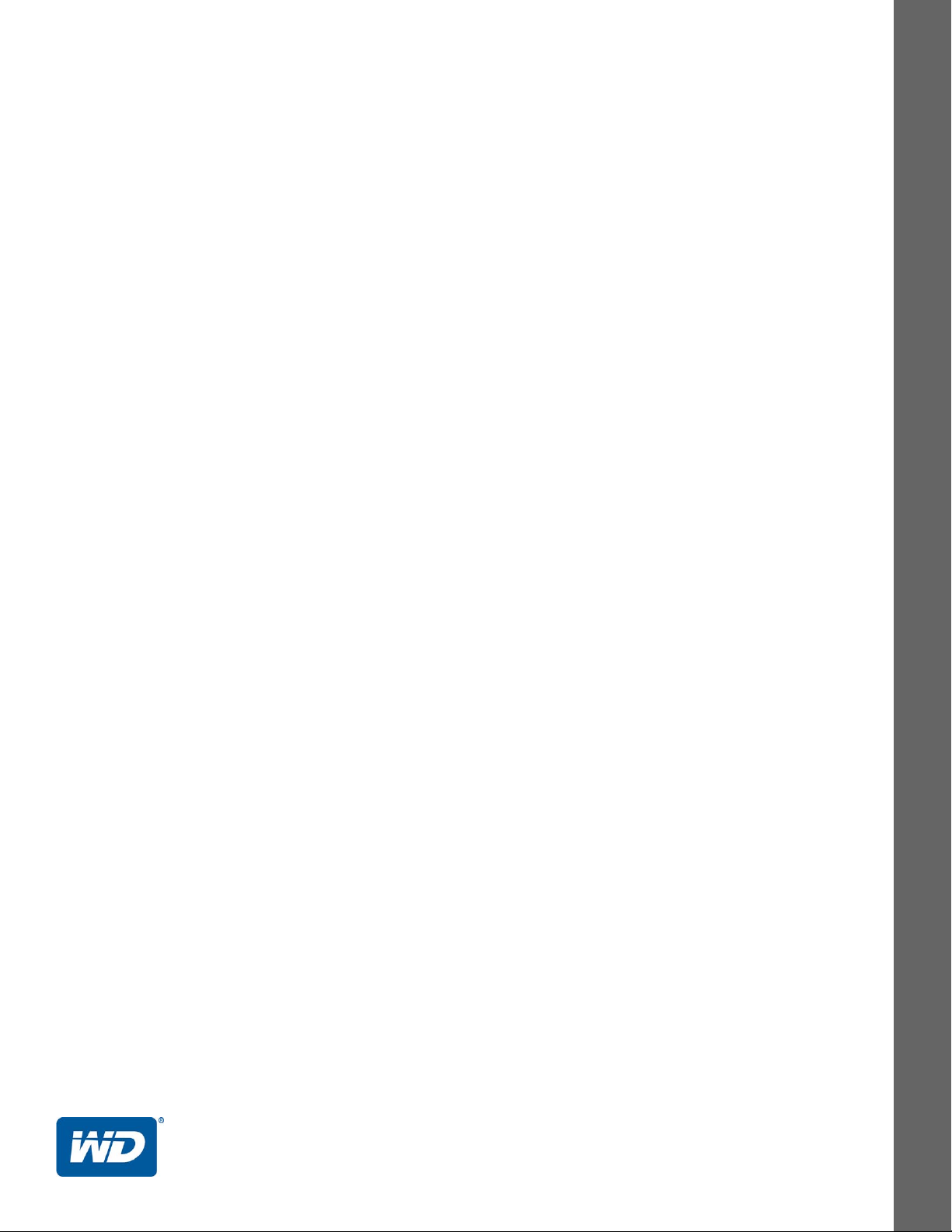
Logiciel WD SmartWare™
Manuel d'utilisation
Version 2.0.x
Logiciel de sauvegarde
Manuel d'utilisation du logiciel WD SmartWare, version 2.0x
Page 2
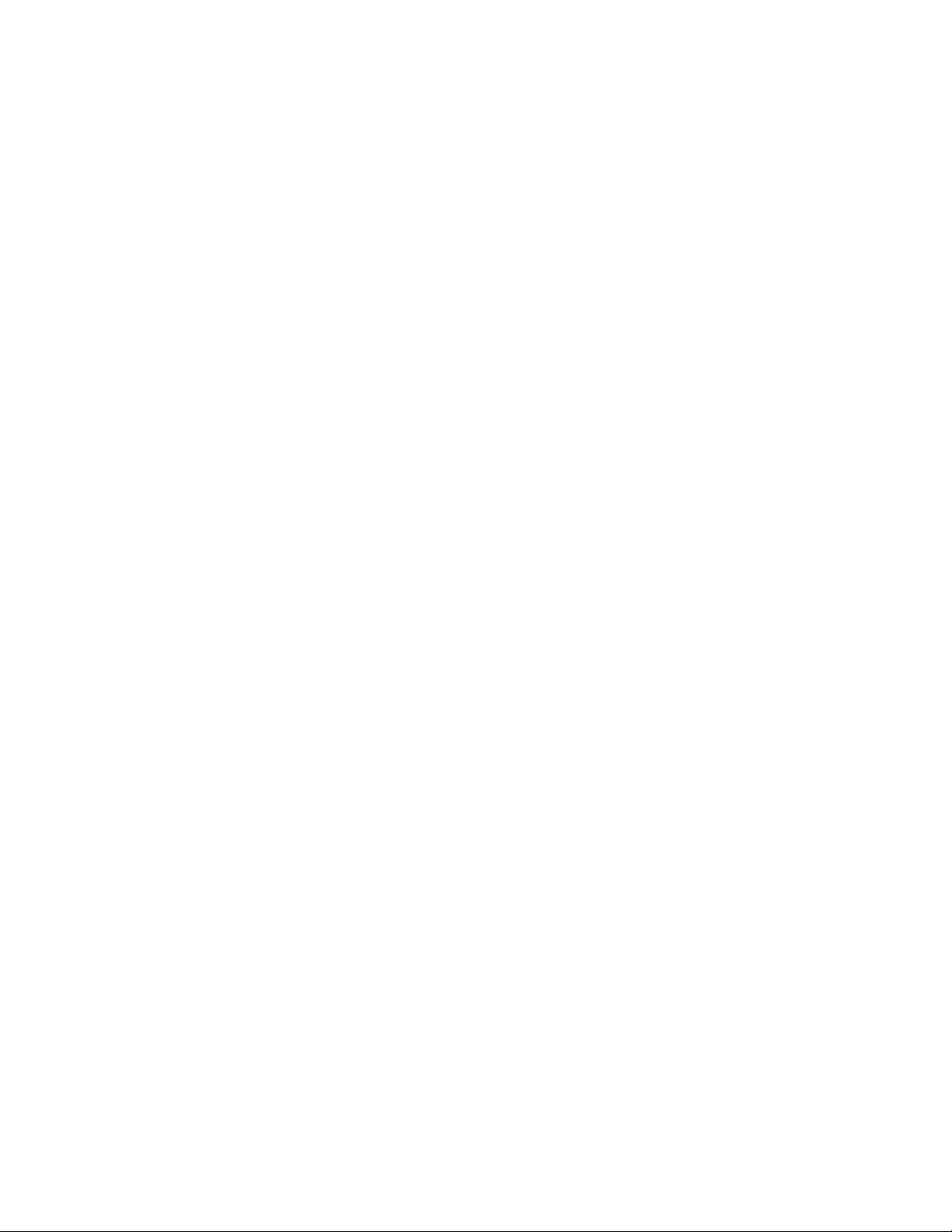
Service et assistance WD
En cas de problème, merci de nous donner l'occasion de le résoudre avant de retourner ce
produit. Des réponses à la majorité des questions d'assistance technique sont disponibles dans
notre base de connaissances ou par le biais de notre service d'assistance par email sur
http://support.wdc.com. Si vous préférez ou si la réponse n'est pas disponible, vous pouvez
contacter WD
Votre produit est fourni avec 30 jours d'assistance technique gratuite par téléphone pendant la
période de garantie. Cette période de 30 jours commence à la date de votre premier contact
téléphonique avec le Support technique WD. Le support technique par e-mail est gratuit pendant
toute la période de garantie et notre base de connaissances très complète est disponible
24 heures sur 24 et 7 jours sur 7. Pour vous maintenir informé des nouvelles fonctionnalités et
services, n'oubliez pas d'enregistrer votre produit en ligne à l'adresse https://register.wdc.com.
Accéder à l'assistance en ligne
Consultez notre site Web d'assistance technique à http://support.wdc.com et choisissez parmi
les sections :
• Téléchargements – Téléchargez des pilotes, logiciels et mises à jour pour votre produit WD.
• Enregistrement – Enregistrez votre produit WD pour obtenir les dernières mises à jour et
nos offres spéciales.
• Services de garantie et retours – Obtenez des informations de garantie, de
remplacement de produit (RMA), d'état de RMA et de récupération de données.
• Base de connaissances – Recherchez par mot clé, phrase ou numéro de réponse.
• Installation – Obtenez de l'aide à l'installation de votre produit ou logiciel WD.
• Communauté WD – Partagez vos idées et connectez-vous avec d'autres utilisateurs.
®
à l'un des numéros de téléphones présentés ci-dessous.
Contacter l'assistance technique WD
Pour prendre contact avec WD pour assistance, préparez votre numéro de série de produit WD,
les versions de matériel et de logiciel de votre système.
Amérique du Nord
Anglais 800.ASK.4WDC
(800.275.4932) Europe
Espagnol 800.832.4778 Moyen-Orient
Mexique
Amérique du Sud
Chili 1230 020 5871 Australie 1800 42 9861 / +800 2275 4932
Colombie 009 800 83247788 Chine 800 820 6682
Venezuela 0800 100 2855 Hong-Kong +800 6008 6008
Pérou 0800 54003 Inde 1800 419 5591 / 1800 200 5789
Uruguay 000 413 598 3787 Indonésie +803 852 9439
Argentine 0800 4440839 Japon 00531 65 0442 / 0120 994 120
Brésil 0800 7704932 Corée 02 703 6550
* Numéro gratuit disponible pour les pays suivants : Allemagne, Autriche, Belgique, Danemark, Espagne, France,
Irlande, Italie, Norvège, Pays-Bas, Royaume-Uni, Suède, Suisse.
001 8002754932 Russie
0021 800 83247788
Europe
(numéro gratuit)*
Afrique
Asie Pacifique
Malaisie 1800 88 1908 / +800 6008 6008 (Telekom Malaysia)
Nouvelle Zélande 0508 555 639 / +800 2275 4932
Philippines 1 800 1441 0159
Singapour 1800 608 6008 / +800 6008 6008 (Singtel)
Taiwan 0800 666 290 / +800 6008 6008 (Chunghwa)
Thaïlande 001 800 441 0570
00800 ASK4 WDEU
(00800 27549338)
+31 880062100
+31 880062100
+31 880062100
8 10 8002 335 5011
ii
Page 3
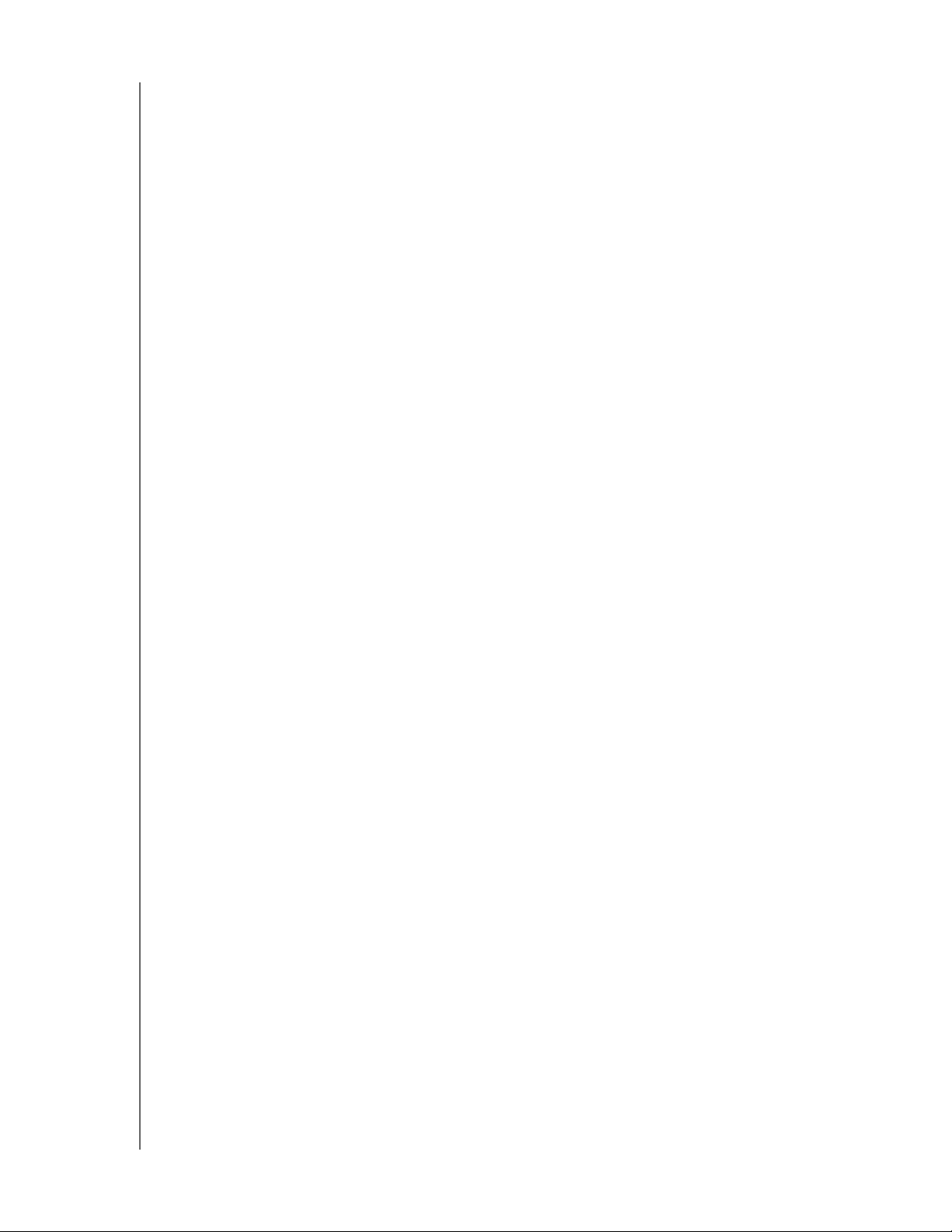
LOGICIEL WD SMARTWARE
MANUEL D'UTILISATION
Table des matières
Service et assistance WD . . . . . . . . . . . . . . . . . . . . . . . . . . . . . . . . . . . . . . . . . . . . . . . . . . . ii
Accéder à l'assistance en ligne . . . . . . . . . . . . . . . . . . . . . . . . . . . . . . . . . . . . . . . . . . . . . . . . . ii
Contacter l'assistance technique WD . . . . . . . . . . . . . . . . . . . . . . . . . . . . . . . . . . . . . . . . . . . . ii
1 A propos du logiciel WD SmartWare . . . . . . . . . . . . . . . . . . . . . . . . . . . . 1
Compatibilité du système d'exploitation . . . . . . . . . . . . . . . . . . . . . . . . . . . . . . . . . . . . . . . 1
Prise en charge de disques durs WD . . . . . . . . . . . . . . . . . . . . . . . . . . . . . . . . . . . . . . . . . . 1
Prise en charge de périphériques non WD. . . . . . . . . . . . . . . . . . . . . . . . . . . . . . . . . . . . . . 2
Présentation fonctionnelle . . . . . . . . . . . . . . . . . . . . . . . . . . . . . . . . . . . . . . . . . . . . . . . . . . 3
Affichage de l'onglet d'Accueil. . . . . . . . . . . . . . . . . . . . . . . . . . . . . . . . . . . . . . . . . . . . . . . . . . 4
Onglet Sauvegarde. . . . . . . . . . . . . . . . . . . . . . . . . . . . . . . . . . . . . . . . . . . . . . . . . . . . . . . . . . 11
Onglet Récupération. . . . . . . . . . . . . . . . . . . . . . . . . . . . . . . . . . . . . . . . . . . . . . . . . . . . . . . . . 15
Onglet Paramètres . . . . . . . . . . . . . . . . . . . . . . . . . . . . . . . . . . . . . . . . . . . . . . . . . . . . . . . . . . 17
Onglet Aide. . . . . . . . . . . . . . . . . . . . . . . . . . . . . . . . . . . . . . . . . . . . . . . . . . . . . . . . . . . . . . . . 20
2 Installation du logiciel et prise en main . . . . . . . . . . . . . . . . . . . . . . . . . 22
Installation du logiciel WD SmartWare . . . . . . . . . . . . . . . . . . . . . . . . . . . . . . . . . . . . . . . . 22
Prise en main – Votre première sauvegarde. . . . . . . . . . . . . . . . . . . . . . . . . . . . . . . . . . . . 25
Prise en main – Vos paramètres de disque dur initiaux . . . . . . . . . . . . . . . . . . . . . . . . . . . 30
3 Mettre à niveau vers le logiciel WD SmartWare Pro . . . . . . . . . . . . . . . 31
Prise en main du logiciel avec la mise à niveau . . . . . . . . . . . . . . . . . . . . . . . . . . . . . . . . . 31
Essayer gratuitement . . . . . . . . . . . . . . . . . . . . . . . . . . . . . . . . . . . . . . . . . . . . . . . . . . . . . 32
Acheter un code d'activation . . . . . . . . . . . . . . . . . . . . . . . . . . . . . . . . . . . . . . . . . . . . . . . 33
Activation de la mise à niveau vers le logiciel WD SmartWare Pro . . . . . . . . . . . . . . . . . . 34
4 Sécuriser le disque . . . . . . . . . . . . . . . . . . . . . . . . . . . . . . . . . . . . . . . . . 35
Protection du disque dur par mot de passe . . . . . . . . . . . . . . . . . . . . . . . . . . . . . . . . . . . . 35
Déverrouillage du disque dur . . . . . . . . . . . . . . . . . . . . . . . . . . . . . . . . . . . . . . . . . . . . . . . 37
Déverrouillage du disque dur avec le logiciel WD SmartWare . . . . . . . . . . . . . . . . . . . . . . . . . 37
Déverrouillage du disque dur avec l'utilitaire WD Drive Unlock Utility. . . . . . . . . . . . . . . . . . . 38
Modification de votre mot de passe . . . . . . . . . . . . . . . . . . . . . . . . . . . . . . . . . . . . . . . . . . 39
Désactivation de la fonction de verrouillage du disque dur . . . . . . . . . . . . . . . . . . . . . . . . 40
5 Sauvegarde des fichiers . . . . . . . . . . . . . . . . . . . . . . . . . . . . . . . . . . . . . 41
Fonctionnement de la fonction de sauvegarde . . . . . . . . . . . . . . . . . . . . . . . . . . . . . . . . . 41
Sauvegarde de fichiers . . . . . . . . . . . . . . . . . . . . . . . . . . . . . . . . . . . . . . . . . . . . . . . . . . . . 41
6 Récupération de fichiers . . . . . . . . . . . . . . . . . . . . . . . . . . . . . . . . . . . . . 49
Fonctionnement de la fonction de récupération. . . . . . . . . . . . . . . . . . . . . . . . . . . . . . . . . 49
Récupération de fichiers . . . . . . . . . . . . . . . . . . . . . . . . . . . . . . . . . . . . . . . . . . . . . . . . . . . 49
7 Gestion et personnalisation du disque dur . . . . . . . . . . . . . . . . . . . . . . 54
Utilisation de l'icône WD Quick View . . . . . . . . . . . . . . . . . . . . . . . . . . . . . . . . . . . . . . . . . 54
Ouverture du logiciel WD SmartWare. . . . . . . . . . . . . . . . . . . . . . . . . . . . . . . . . . . . . . . . . . . . 54
Vérification de l'état du disque. . . . . . . . . . . . . . . . . . . . . . . . . . . . . . . . . . . . . . . . . . . . . . . . . 55
Déconnexion du disque dur en toute sécurité . . . . . . . . . . . . . . . . . . . . . . . . . . . . . . . . . . . . . 55
Alertes de l'icône de surveillance. . . . . . . . . . . . . . . . . . . . . . . . . . . . . . . . . . . . . . . . . . . . . . . 56
Enregistrement de votre disque dur . . . . . . . . . . . . . . . . . . . . . . . . . . . . . . . . . . . . . . . . . . 56
TABLE DES MATIÈRES – iii
Page 4
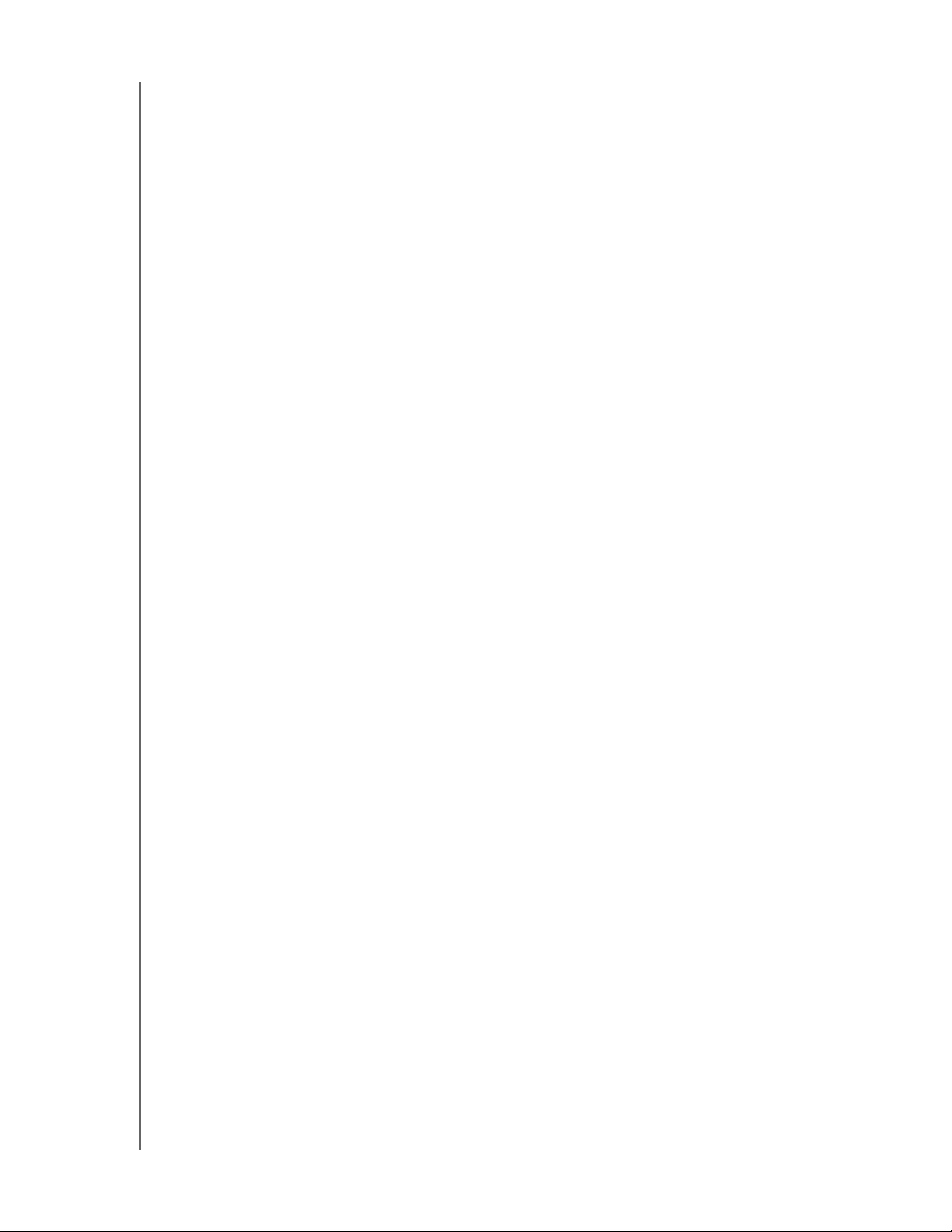
LOGICIEL WD SMARTWARE
MANUEL D'UTILISATION
Vérification du bon fonctionnement du disque dur . . . . . . . . . . . . . . . . . . . . . . . . . . . . . . 57
Réglage du minuteur de veille du disque dur . . . . . . . . . . . . . . . . . . . . . . . . . . . . . . . . . . . 58
Donner un nom au disque dur . . . . . . . . . . . . . . . . . . . . . . . . . . . . . . . . . . . . . . . . . . . . . . 59
Afficher ou cacher l'icône du CD virtuel . . . . . . . . . . . . . . . . . . . . . . . . . . . . . . . . . . . . . . . 59
Effacement du disque dur . . . . . . . . . . . . . . . . . . . . . . . . . . . . . . . . . . . . . . . . . . . . . . . . . 60
à l'aide de la fonctionnalité Effacer le disque dur de Paramètres du disque dur. . . . . . . . . . . 61
A l'aide de l'utilitaire WD Drive Unlock. . . . . . . . . . . . . . . . . . . . . . . . . . . . . . . . . . . . . . . . . . . 62
Restaurer le logiciel WD SmartWare et l'image du disque . . . . . . . . . . . . . . . . . . . . . . . . . 63
8 Gestion et personnalisation du logiciel . . . . . . . . . . . . . . . . . . . . . . . . . 64
Réglage du nombre de versions de sauvegarde . . . . . . . . . . . . . . . . . . . . . . . . . . . . . . . . 64
Définition d'un autre dossier de récupération . . . . . . . . . . . . . . . . . . . . . . . . . . . . . . . . . . 64
Rechercher les mises à jour de logiciel . . . . . . . . . . . . . . . . . . . . . . . . . . . . . . . . . . . . . . . 65
Configuration de votre compte Dropbox . . . . . . . . . . . . . . . . . . . . . . . . . . . . . . . . . . . . . . 65
Désinstallation du logiciel WD SmartWare . . . . . . . . . . . . . . . . . . . . . . . . . . . . . . . . . . . . . 67
A Informations de garantie . . . . . . . . . . . . . . . . . . . . . . . . . . . . . . . . . . . . . 69
Licence GNU GPL (General Public License). . . . . . . . . . . . . . . . . . . . . . . . . . . . . . . . . . . . 69
Index. . . . . . . . . . . . . . . . . . . . . . . . . . . . . . . . . . . . . . . . . . . . . . . . . . . . . . 70
TABLE DES MATIÈRES – iv
Page 5
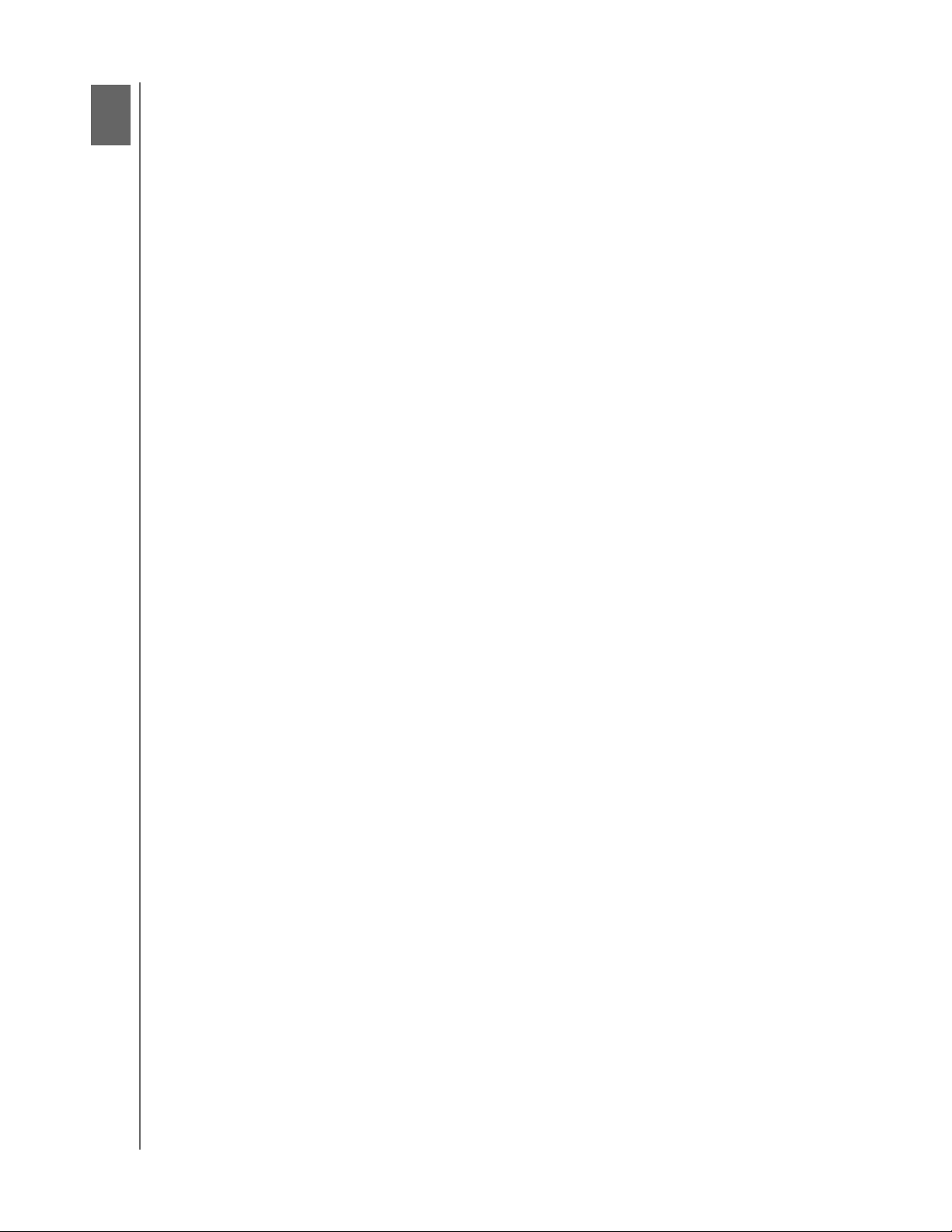
LOGICIEL WD SMARTWARE
1
1
MANUEL D'UTILISATION
A propos du logiciel WD SmartWare
Le logiciel WD SmartWare™ est une solution de sauvegarde intuitive qui vous donne le
pouvoir de :
• Protéger automatiquement vos données – Sauvegarde automatique et continue
effectuant une copie lors de chaque ajout ou modification de fichier. Les
sauvegardes planifiées fonctionnent les jours et aux heures que vous programmez.
• Voir la progression de votre sauvegarde—Le mode de sauvegarde par catégories
affiche votre contenu selon sa catégorie. Le mode de sauvegarde par fichier vous
permet de sélectionner des fichiers et des dossiers spécifiques. Ces deux modes
de sauvergarde affichent la progression de votre sauvegarde en temps réel.
• Récupérer des fichiers perdus sans effort—Restaurez facilement vos données si
vous les avez perdues, ou si vous avez effacé ou remplacé un fichier important.
• Prendre les commandes – Personnalisez votre sauvegarde, lancez des
diagnostics, gérez les paramètres d'alimentation et plus encore pour les
périphériques pris en charge.
• Sécurisez vos disque dur WD avec chiffrement – La protection par mot de passe
et chiffrement matériel sur 256 bits protège vos données d'un accès non autorisé
ou du vol.
*
• Mettre à niveau vers le logiciel WD SmartWare Pro – Etend la fonction de
sauvegarde aux disques durs d'une autre marque que WD, aux périphériques
WD non pris en charge et à un dossier distant Dropbox.
*
*
* Remarques : Le logiciel WD SmartWare fournit les fonctions de paramètres et de sécurité
du disque dur pour les anciens disques durs My Book et My Passport.
Pour les nouveaux disques durs, ces fonctions sont fournies par les logiciels
WD Drive Utilities et WD Security.
Un compte Dropbox est requis pour la sauvegarde sur le cloud. Les comptes
Dropbox peuvent être modifiés, fermés ou interrompus sans préavis à tout
moment.
Compatibilité du système d'exploitation
Votre logiciel WD SmartWare est compatible avec les systèmes d'exploitation Windows®
suivants :
• Windows XP
• Windows Vista
®
• Windows 7
• Windows 8
La compatibilité peut dépendre de la configuration matérielle et du système d'exploitation
de l'utilisateur. pour les meilleures performances et fiabilité, utilisez le service Windows
Update pour télécharger et installer les dernières mises à jour et service packs (SP).
Prise en charge de disques durs WD
Le logiciel WWD SmartWare est compatible avec les périphériques externes
WD à connexion directe et connexion au réseau suivants :
• Disques durs My Book
®
à connexion filaire
- My Book
- My Book Essential
™
A PROPOS DU LOGICIEL WD SMARTWARE – 1
Page 6

LOGICIEL WD SMARTWARE
MANUEL D'UTILISATION
- My Book Elite
™
- My Book for Mac (nécessite un reformatage pour les systèmes d'exploitation
Windows)
- My Book Studio
™
(nécessite un reformatage pour les systèmes d'exploitation
Windows)
• Disques durs My Passport
®
à connexion filaire
- My Passport
- My Passport Essential
™
- My Passport Essential SE
- My Passport Elite
- My Passport Edge
- My Passport Ultra
™
™
™
- My Passport for Mac (nécessite un reformatage pour les systèmes
d'exploitation Windows)
- My Passport SE for Mac (nécessite un reformatage pour les systèmes
d'exploitation Windows)
- My Passport Edge for Mac (nécessite un reformatage pour les systèmes
d'exploitation Windows)
- My Passport Air (nécessite un reformatage pour les systèmes d'exploitation
Windows)
- My Passport Studio
™
(nécessite un reformatage pour les systèmes
d'exploitation Windows)
Remarque : Vous devez reformater les disques durs Mac pour la compatibilité des
systèmes d'exploitation Windows pour pouvoir les utiliser avec cette version
du logiciel WD SmartWare. Pour plus d'informations sur le reformatage de
votre disque dur My Book ou My Passport, consultez la réponse n° 3865
dans la base de connaissances WD sur http://support.wdc.com.
• Périphériques WD connectés en réseau
- My Book Live
™
- My Book Live Duo
- My Net
™
N600
- My Net N750
- My Net N900
- My Net N900 Central
Prise en charge de périphériques non WD
La mise à niveau vers le logiciel WD SmartWare étend la fonction de sauvegarde aux
disques durs à connexion filaire d'une autre marque que WD, aux disques durs WD non
pris en charge et à un dossier distant Dropbox. Pour mettre à niveau vers le logiciel
WD SmartWare Pro, vous devez soit acquérir un code d'activation, soit essayer avec la
version d'essai gratuite de 30 jours.
A PROPOS DU LOGICIEL WD SMARTWARE – 2
Page 7
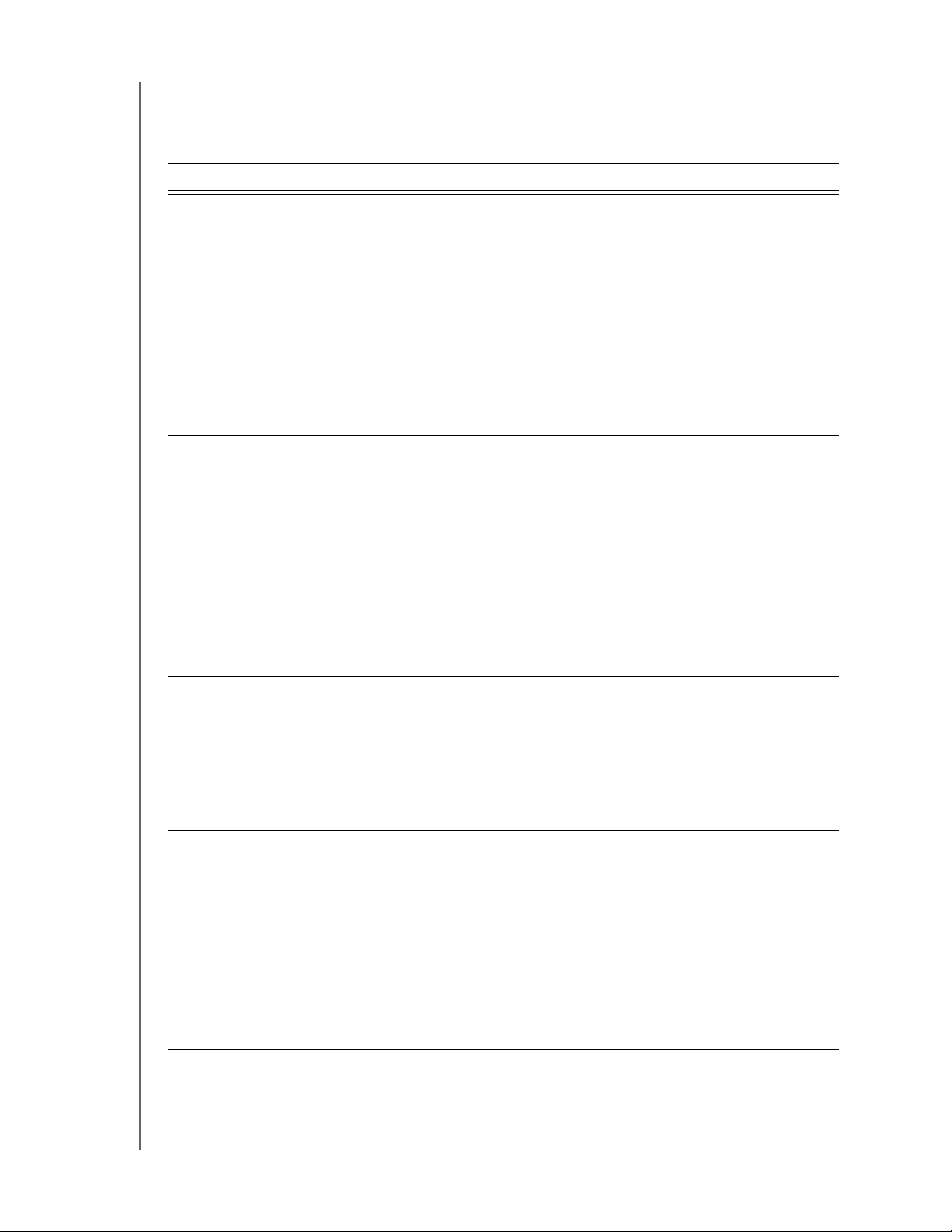
LOGICIEL WD SMARTWARE
MANUEL D'UTILISATION
Présentation fonctionnelle
Toutes les fonctionnalités et les capacités du logiciel WD SmartWare sont représentées
dans un écran à cinq onglets où :
L'onglet . . . onglet Fournit . . .
Accueil Les icônes du périphérique et des jauges de contenu montre la
capacité totale et la structure de catégories du périphérique de
source de sauvegarde sélectionné et chaque périphérique de
cible de sauvegarde disponibles.
Si le périphérique de source de sauvegarde sélectionné a plusieurs
disques durs internes ou partitions de disque dur, ou si un
périphérique de cible de sauvegarde disponible a plusieurs
partitions ou partages réseau, le logiciel WD SmartWare affiche
une boîte de sélection permettant de spécifier celui que vous
souhaitez utiliser.
Voir « Affichage de l'onglet d'Accueil » à la page 4.
Sauvegarde Une des deux boîtes de dialogue de sauvegarde suivantes,
selon le mode de sauvegarde que vous avez sélectionné :
• L'écran Par catégorie fournit des jauges de contenu qui
affichent la capacité totale et la structure de catégories de
périphérique de source de sauvegarde sélectionné et les
périphériques de sauvegarde.
• La boîte de dialogue Par fichier présente une vue par dossier
du périphérique de source de sauvegarde sélectionné pour
sélectionner les fichiers et les dossiers que vous voulez
sauvegarder.
Voir « Onglet Sauvegarde » à la page 11.
Récupération Trois fenêtres plein écran pour sélectionner :
• Le volume sauvegardé dont vous souhaitez récupérer les fichiers
• La destination sur laquelle vous voulez placer les fichiers
récupérés
• Les fichiers que vous souhaitez récupérer
Voir « Onglet Récupération » à la page 15.
Paramètres Une des deux fenêtres suivantes, selon le type et le modèle du
périphérique de sauvegarde sélectionné :
• Pour les disques durs et périphériques réseau WD pris en
charge, l'onglet Paramètres fournit des boutons pour afficher
les écrans Paramètres de logiciel et Paramètres de disque dur.
• Pour certains disques durs WD, périphériques WD non pris en
charge et tous les disques durs d'une autre marque que WD,
l'onglet Paramètres affiche seulement l'écran Paramètres du
logiciel.
Voir « Onglet Paramètres » à la page 17.
(Suite)
A PROPOS DU LOGICIEL WD SMARTWARE – 3
Page 8
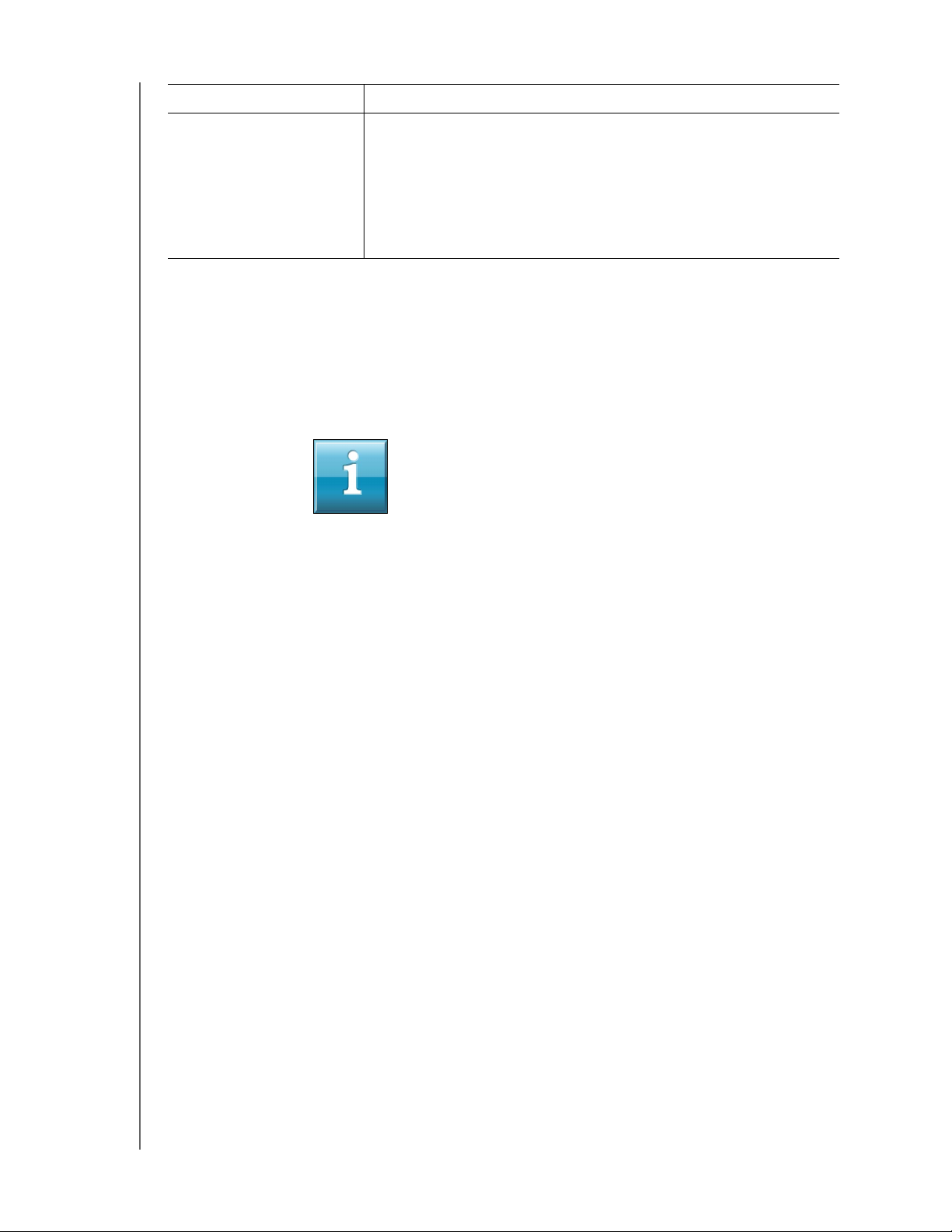
LOGICIEL WD SMARTWARE
MANUEL D'UTILISATION
L'onglet . . . onglet Fournit . . .
Aide Accès instantané à :
• Des informations détaillées sur la sauvegarde et la récupération
des fichiers, et explique comment sélectionner les différentes
options de configuration du logiciel et du disque.
• Services d'assistance pour les clients WD
Voir « Onglet Aide » à la page 20.
Le logiciel WD SmartWare ajuste continuellement les noms et les images pour
correspondre à la configuration matérielle des périphériques connectés.
Remarque : En plus des informations détaillées de l'onglet Aide, chaque écran de
WD SmartWare permet d'accéder facilement aux informations d'aide en
ligne pour vous guider dans vos tâches de sauvegarde, de récupération et
de modification de paramètres. Quel que soit le doute sur ce que vous
devez faire, cliquez sur l'icône d'aide en ligne/informations en haut à droite
de tout écran :
Pour fermer l'écran d'aide/informations après lecture de l'aide en ligne,
cliquez sur l'icône X de fermeture de fenêtre en haut à droite de l'écran.
Affichage de l'onglet d'Accueil
Utilisez l'onglet d'accueil pour voir les jauges de contenu du périphérique et sélectionnez :
• Le périphérique source ou la partition de disque dur source qui a les fichiers que
vous souhaitez sauvegarder
• Le périphérique cible ou la partition de disque/partage réseau cibles dont vous
souhaitez récupérer ou sauvegarder les fichiers, ou installer
Voir Figure 1 à la page 5 et Tableau 1 page 6 pour une brève description fonctionnelle de
l'onglet d'Accueil.
A PROPOS DU LOGICIEL WD SMARTWARE – 4
Page 9
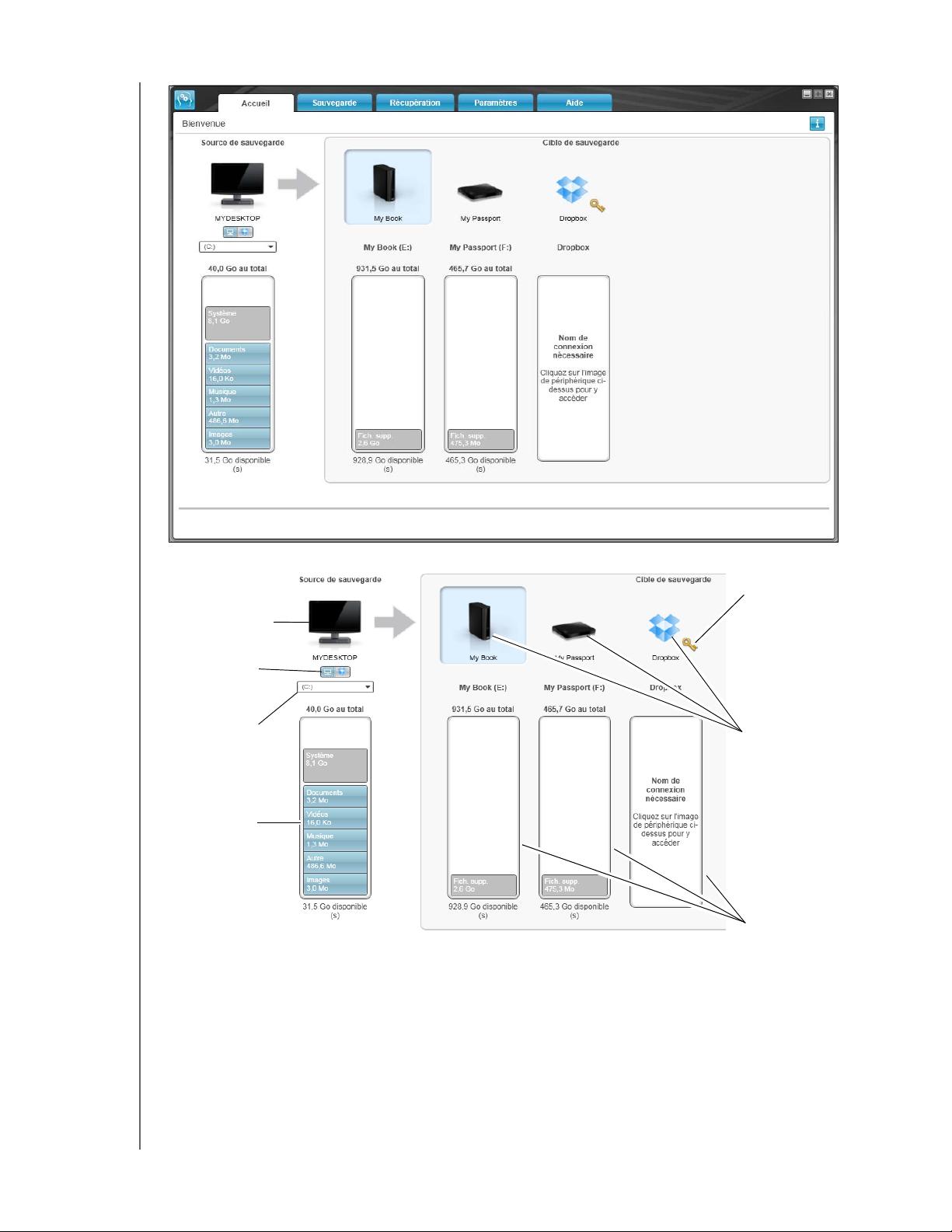
LOGICIEL WD SMARTWARE
Source de la
sauvegarde
Jauge de contenu
Cible de la
sauvegarde
Jauges de
contenu
Source de la
sauvegarde
Sélecteur de
périphérique
Source de la
sauvegarde
Sélecteur
Cible de
sauvegarde
Icônes de
périphériques
Code
d'activation
Icône requis
Icône ordinateur
MANUEL D'UTILISATION
Figure 1. Affichage de l'onglet d'Accueil
A PROPOS DU LOGICIEL WD SMARTWARE – 5
Page 10

Tableau 1. Description fonctionnelle de l'Onglet d'Accueil
LOGICIEL WD SMARTWARE
MANUEL D'UTILISATION
Composantes de
l'écran
Icône Code d'activation
requis
Icône Dropbox source de
la sauvegarde
Description
Signifie que le périphérique est soit un périphérique d'une autre
marque que WD, soit un périphérique WD non pris en charge qui
requiert un code d'activation et la mise à niveau logicielle vers
WD SmartWare Pro pour l'accès.
Non affiché sur la Figure 1 à la page 5 :
Signifie que vous avez sélectionné l'option Dropbox pour les
opérations de sauvegarde.
Si vous cliquez à droite sur l'icône et que vous sélectionnez
Sélectionner le compte, un écran Connexion à Dropbox requise
s'affiche pour configurer votre compte Dropbox pour l'accès avec
le logiciel WD SmartWare Pro :
Icône Ordinateur source
de la sauvegarde
Signifie que vous avez sélectionné l'option Ordinateur pour les
opérations de sauvegarde et fournit le nom du disque dur ou de la
partition de disque sélectionnée.
Si vous cliquez à droite sur l'icône, un menu s'affiche avec les
options suivantes :
• Ouvrir – Pour afficher la liste de l'utilitaire de gestion de fichier
de votre ordinateur.
• Propriétés – Pour afficher l'écran des Propriétés système de
Windows pour le disque dur ou la partition de disque
sélectionné.
(Suite)
A PROPOS DU LOGICIEL WD SMARTWARE – 6
Page 11
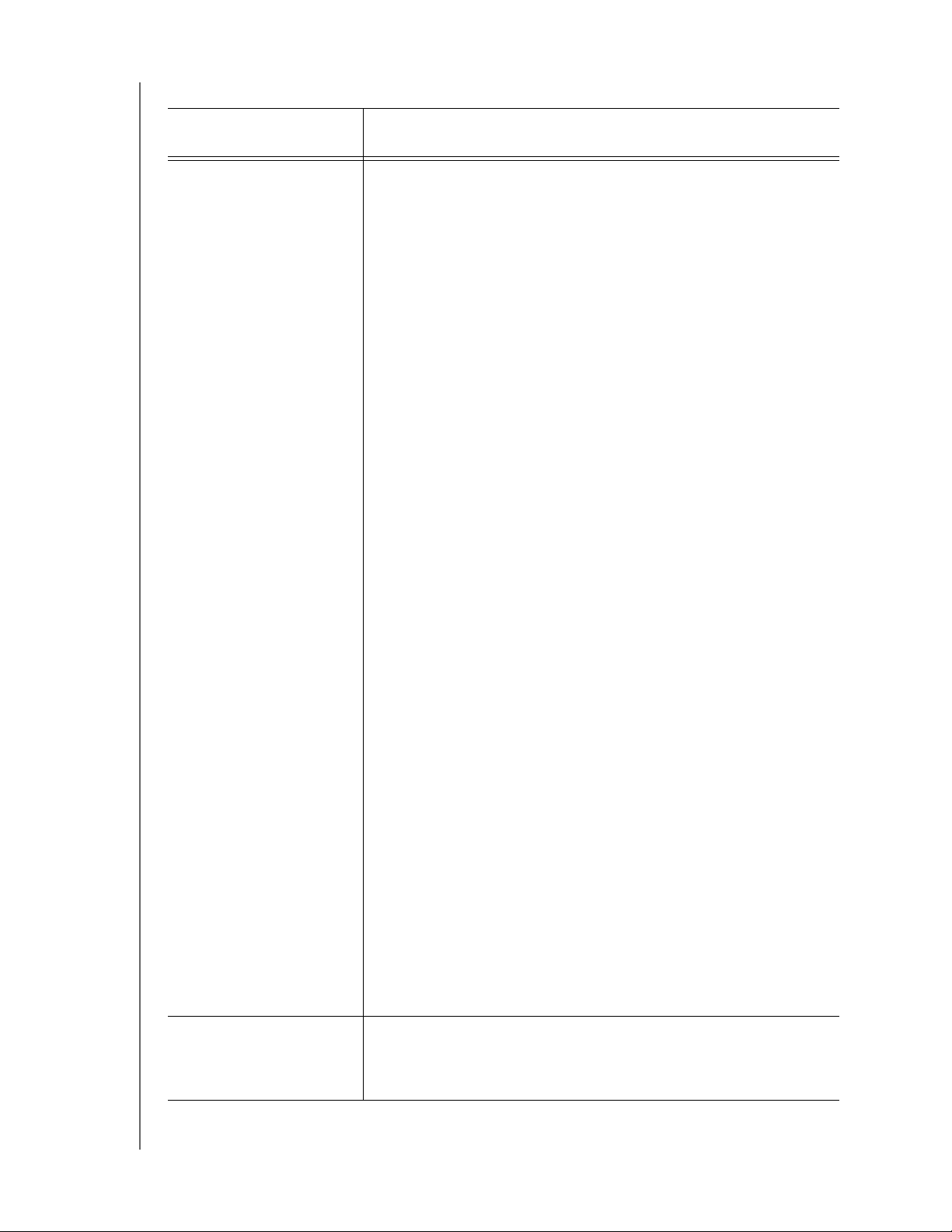
Tableau 1. Description fonctionnelle de l'Onglet d'Accueil (Suite)
LOGICIEL WD SMARTWARE
MANUEL D'UTILISATION
Composantes de
l'écran
Jauge de contenu de la
source de la sauvegarde
Description
La jauge de contenu du périphérique de source de sauvegarde
affiche tous vos fichiers disponibles pour la sauvegarde par
catégorie sur fond bleu en six catégories où :
Cette catégorie
de fichiers
Documents .doc, .txt, .htm, .html, .ppt, .xls, .xml et autres
Messages .mail, .msg, .pst et autres extensions de fichiers
Musique .mp3, .wav, .wma et autres extensions de musique
Vidéos .avi, .mov, .mp4 et autres extensions de vidéo
Images .gif, .jpg, .png et autres extensions d'image
Autre Autres fichiers n'appartenant pas aux cinq
Pour une liste complète de toutes les extensions de fichier
incluses, recherchez la réponse n° 3644 dans la base de
connaissances WD à l'adresse http://support.wdc.com.
Remarque :
Inclut les fichiers portant les extensions
suivantes
extensions de document
de messages
catégories principales
Sélecteur de périphérique
de source de sauvegarde
• La catégorie Système, affichée sur fond gris foncé inclut tous
les fichiers de votre système d'exploitation qui ne sont pas
disponibles pour la sauvegarde par catégorie, notamment :
les fichiers système, les fichiers programme, les applications,
et les fichiers de travail tels que les fichiers .tmp et .log, ainsi
que tout fichier se trouvant dans les dossiers temporaires.
Quand vous sélectionnez et lancez une sauvegarde par
fichiers, le nom de la catégorie Système se transforme en
Exclus et inclut tous les fichiers que ne sont pas inclus dans
votre sauvegarde par fichier.
• La catégorie Récupéré, aussi affichée sur fond gris foncé,
inclut les fichiers récupérés depuis une sauvegarde
précédente. Ils ne sont pas non plus sauvegardés dans la
sauvegarde par catégorie.
• Parce qu'ils sont très fréquemment modifiés, les fichiers .pst
d'Outlook ne sont sauvegardés qu'une fois toutes les 24 heures
pour une sauvegarde continue. Cette exclusion ne s'applique
pas aux autres fichiers d'application de messagerie. Pour une
sauvegarde planifiée, les fichiers Outlook .pst sont
sauvegardés selon la planification.
• En faisant passer le curseur sur une catégorie, vous verrez
affiché le nombre de fichiers dans la catégorie.
Quand l'option ordinateur est sélectionnée, elle affiche tous les
disques durs internes de l'ordinateur, les partitions de disque dur et
les disques durs directement connectés qui sont disponibles en
tant que périphérique de source de sauvegarde.
(Suite)
A PROPOS DU LOGICIEL WD SMARTWARE – 7
Page 12
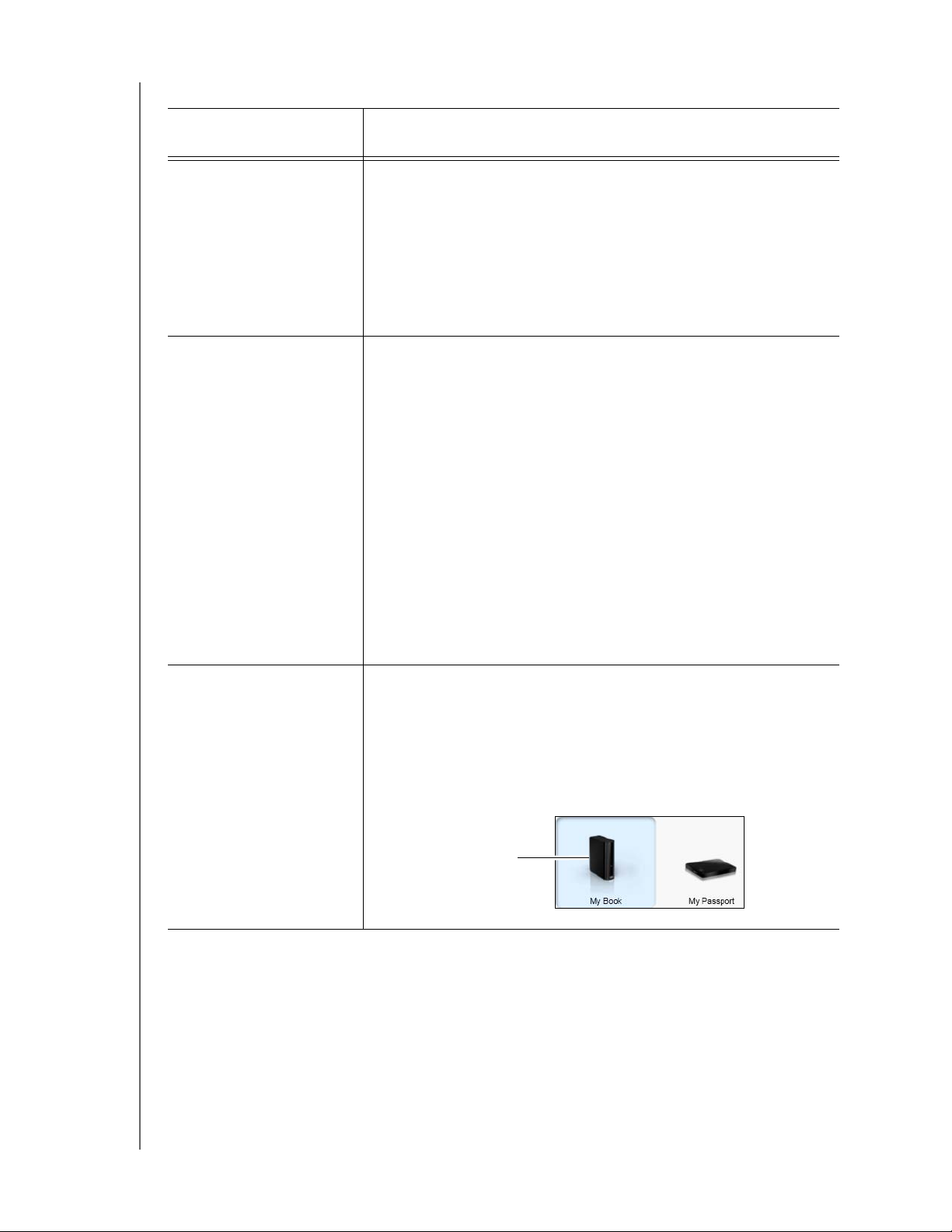
Tableau 1. Description fonctionnelle de l'Onglet d'Accueil (Suite)
Disque dur My Book
sélectionné
LOGICIEL WD SMARTWARE
MANUEL D'UTILISATION
Composantes de
l'écran
Sélecteur de source de
sauvegarde
Jauge de contenu de la
cible de la sauvegarde
Description
Fournit des options pour sélectionner le type de périphérique
source que vous voulez sauvegarder :
• Quand l'option ordinateur est sélectionnée, l'icône ordinateur
s'affiche et le sélecteur de périphérique liste tous les disques
durs internes de l'ordinateur, les partitions de disque dur et les
disques durs directement connectés.
• Sélectionner l'option Dropbox affiche l'icône Dropbox et ferme
le sélecteur de périphérique de source de sauvegarde.
Après avoir installé le logiciel WD SmartWare – avant de lancer
votre première sauvegarde ou avant d'avoir copié des fichiers sur
le périphérique – la jauge de contenu pour votre périphérique cible
de sauvegarde affiche seulement un petit nombre de fichiers dans
la catégorie Fichiers supplémentaires. Il s'agit des fichiers système
et cachés que le système d'exploitation de votre ordinateur
a placés là quand vous avez installé l'appareil.
Une fois la sauvegarde ou la copie des fichiers effectuée sur le
périphérique, le contenu de la cible de la sauvegarde affiche :
• Tous les fichiers qui ont été sauvegardés dans la même
catégorie que la jauge de contenu pour le périphérique source
de sauvegarde (voir « Jauge de contenu de la source de la
sauvegarde » à la page 7)
• Tous les autres fichiers que vous avez copiés ou enregistrés
vers l'appareil dans la catégorie Fichiers supplémentaires
Icônes du périphérique de
cible de sauvegarde
Fournit le nom du périphérique de cible de sauvegarde connecté
à votre ordinateur.
Si vous avez plusieurs disques durs compatibles connectés à votre
ordinateur, cliquez celui que vous voulez utiliser pour les fonctions
de sauvegarde et de récupération. Le logiciel WD SmartWare fait
apparaître votre sélection sur un fond bleu clair :
(Suite)
A PROPOS DU LOGICIEL WD SMARTWARE – 8
Page 13
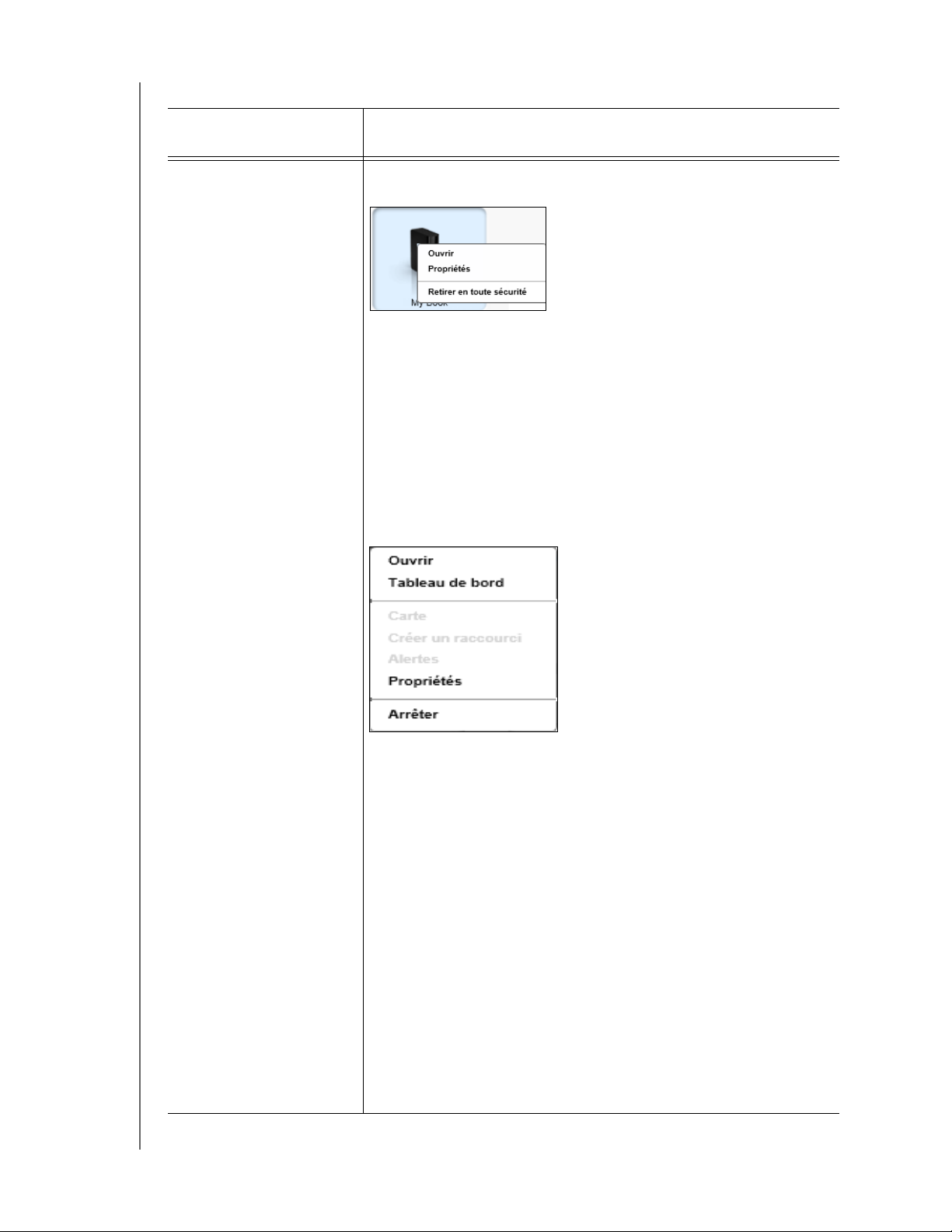
Tableau 1. Description fonctionnelle de l'Onglet d'Accueil (Suite)
LOGICIEL WD SMARTWARE
MANUEL D'UTILISATION
Composantes de
l'écran
Icône du périphérique de
cible de sauvegarde
(suite)
Description
Un clic droit sur l'icône du disque directement connecté affiche un
menu avec les options suivantes :
• Ouvrir – Affiche la liste des appareils dans l'utilitaire de gestion
de fichier de votre ordinateur
• Propriétés – Affiche la fenêtre Propriétés du disque dur de
Windows
• Retirer en toute sécurité – Prépare votre système
à déconnecter le disque dur
L'option Retirer en toute sécurité n'est pas disponible pour
les disques durs d'une autre marque que WD.
Un clic droit sur une icône d'appareil connecté en réseau affiche un
menu avec les options suivantes :
• Ouvrir – Affiche la liste des appareils dans l'utilitaire de gestion
de fichier de votre ordinateur
• Tableau de bord – Pour afficher l'interface web de
configuration du périphérique
• Carte – Pour afficher la boîte de dialogue Connecter un
périphérique réseau de Windows
• Créer un raccourci – Pour ajouter un raccourci vers le
périphérique sur votre bureau
• Alertes – Pour afficher les rapports d'alertes WD de
WD SmartWare
• Propriétés – Pour afficher les détails du périphérique et les
informations de dépannage pour le disque dur
• Arrêter – Pour préparer et arrêter le périphérique (non disponible
pour les routeurs My Net N600, N750, N900, et N900 Central)
Si vous avez mis à niveau vers le logiciel WD SmartWare Pro,
cliquez à droite sur l'icône de dossier Dropbox pour afficher l'écran
Connexion à Dropbox requise pour la configuration de votre compte
Dropbox pour l'accès avec le logiciel WD SmartWare Pro.
(Suite)
A PROPOS DU LOGICIEL WD SMARTWARE – 9
Page 14
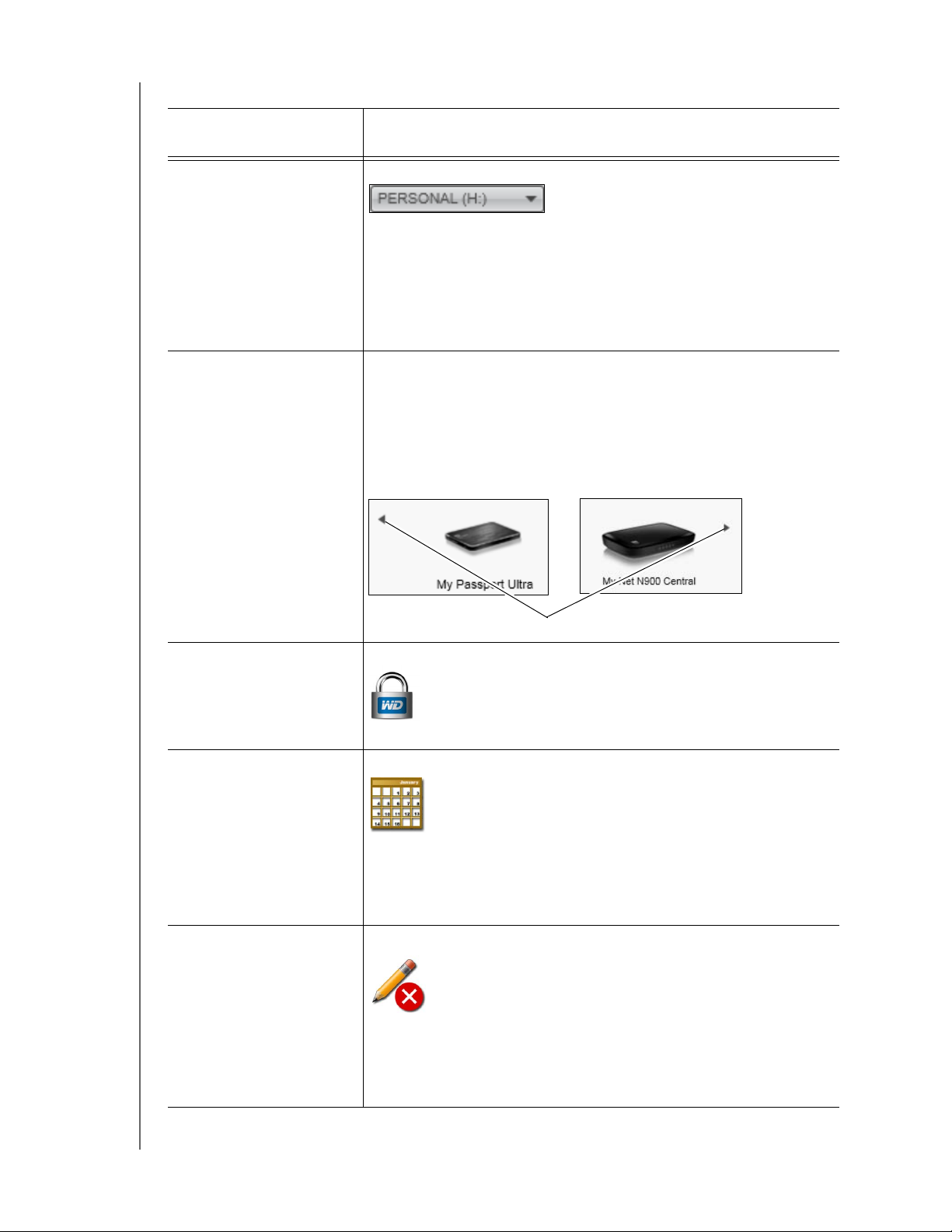
Tableau 1. Description fonctionnelle de l'Onglet d'Accueil (Suite)
Barres de défilement
LOGICIEL WD SMARTWARE
MANUEL D'UTILISATION
Composantes de
l'écran
Sélecteur du périphérique
de cible de sauvegarde
Pointeurs de défilement
d'affichage de
périphérique
Description
Non affiché sur la Figure 1 à la page 5 :
Le sélecteur de périphérique de cible de sauvegarde apparaît sous
l'icône pour chaque périphérique de cible de sauvegarde qui
comporte plusieurs partitions de disque dur ou partitions réseau.
La partition de disque dur ou le partage réseau que vous avez
sélectionnez sera l'emplacement cible des opérations de sauvegarde
suivantes et la source des opérations de récupération suivantes.
Non affiché sur la Figure 1 à la page 5 :
Une installation du logiciel WD SmartWare prend en charge autant de
périphériques externes que votre système peut prendre en charge.
Si le nombre de périphériques connectés dépasse la capacité
d'affichage, le logiciel WD SmartWare affiche les barres de
défilement de droite à gauche pour que vous puissiez tous les voir :
Icône Périphérique
verrouillé
Version d'essai gratuite
de 30 jours
Icône Partition non
inscriptible
Non affiché sur la Figure 1 à la page 5 :
Signifie que le périphérique est protégé par mot de passe et verrouillé.
Non affiché sur la Figure 1 à la page 5 :
Signifie que des périphériques d'une autre marque que WD,
des périphériques WD non pris en charge ou un dossier distant
Dropbox est accédé par une version d'essai gratuite de 30 jours de
WD SmartWare Pro.
Non affiché sur la Figure 1 à la page 5 :
Apparaît quand le logiciel WD SmartWare ne peut pas trouver un
volume ou un partage valide sur le périphérique. Vous devez
configurer le périphérique avant de pouvoir le sélectionner pour les
fonctions de sauvegarde et de récupération de WD SmartWare.
(Suite)
A PROPOS DU LOGICIEL WD SMARTWARE – 10
Page 15
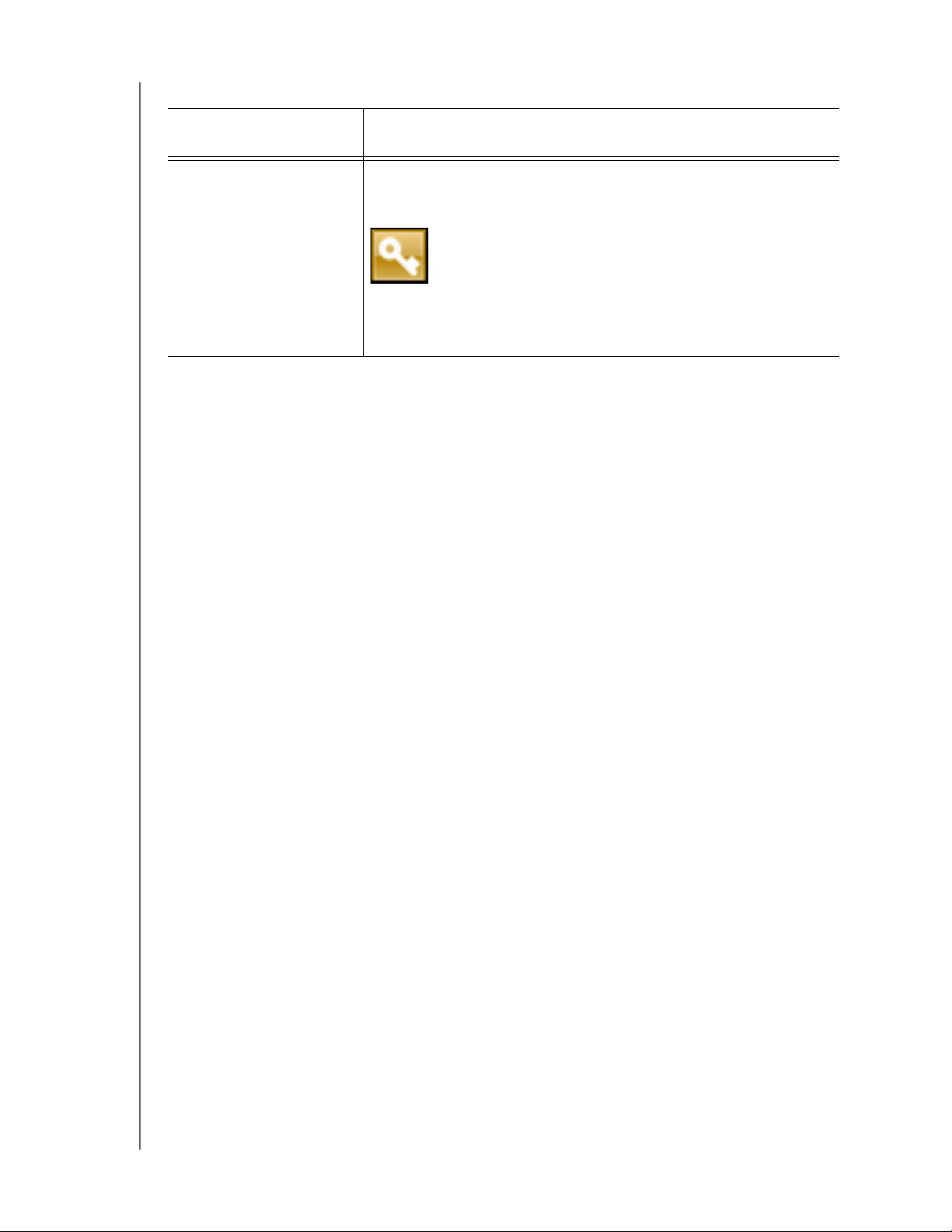
Tableau 1. Description fonctionnelle de l'Onglet d'Accueil (Suite)
LOGICIEL WD SMARTWARE
MANUEL D'UTILISATION
Composantes de
l'écran
Bouton Mise à niveau vers
WD SmartWare Pro
Description
Apparaît dans le coin en haut à droite de chaque onglet
WD SmartWare pour vous rappeler de mettre à niveau vers le
logiciel WD SmartWare Pro :
Cliquer sur ce bouton fait apparaître une fenêtre permettant d'acheter
et d'activer la mise à niveau vers le logiciel WD SmartWare Pro,
ou de commencer avec la version d'essai gratuite de 30 jours.
Onglet Sauvegarde
Le logiciel WD SmartWare ouvre deux types d'onglet de sauvegarde différents, selon la
façon dont vous avez sélectionné des fichiers à sauvegarder :
• Par catégorie – Tel qu'affiché dans les jauges de contenu
• Par fichier – Tel qu'affiché dans la structure de dossier du périphérique source de
sauvegarde sélectionné
Utilisez l'onglet Sauvegarde de pour sélectionner les fichiers ou les catégories de fichier
que vous souhaitez sauvegarder et contrôlez le processus de sauvegarde.
Voir Figure 2 à la page 12 et Tableau 2 page 13 pour une brève description fonctionnelle
de l'onglet Sauvegarde.
A PROPOS DU LOGICIEL WD SMARTWARE – 11
Page 16
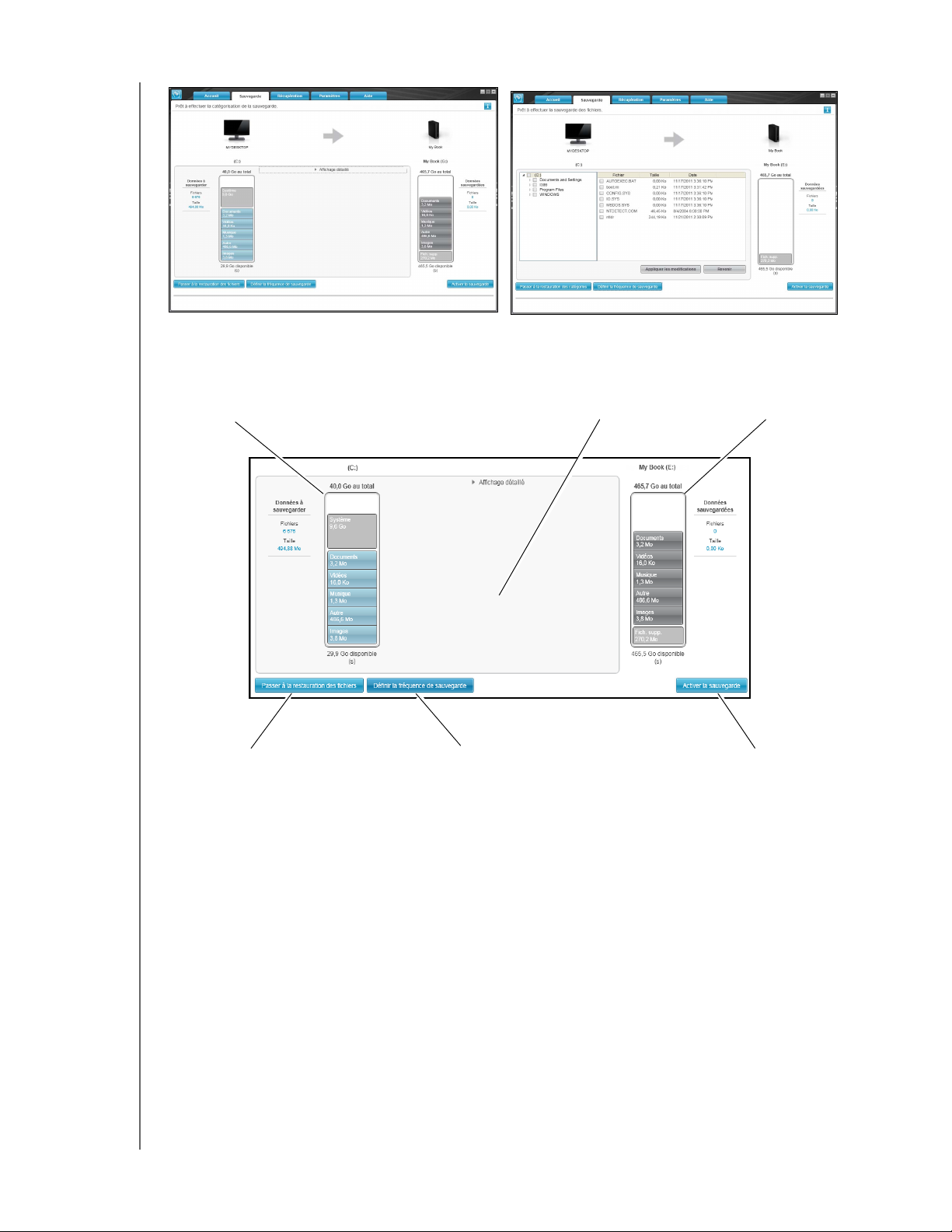
LOGICIEL WD SMARTWARE
Affichage de la sauvegarde par catégorie
Affichage de la sauvegarde par fichier
Source de la sauvegarde
Jauge de contenu
Cible de la sauvegarde
Jauge de contenu
Zone de sauvegarde avancée
Sauvegarde par fichier/
catégorie Bouton de
changement
Activer / Désactiver la sauvegarde
Bouton de changement
Bouton Définir la fréquence
de sauvegarde
MANUEL D'UTILISATION
Figure 2. Onglet Sauvegarde
A PROPOS DU LOGICIEL WD SMARTWARE – 12
Page 17
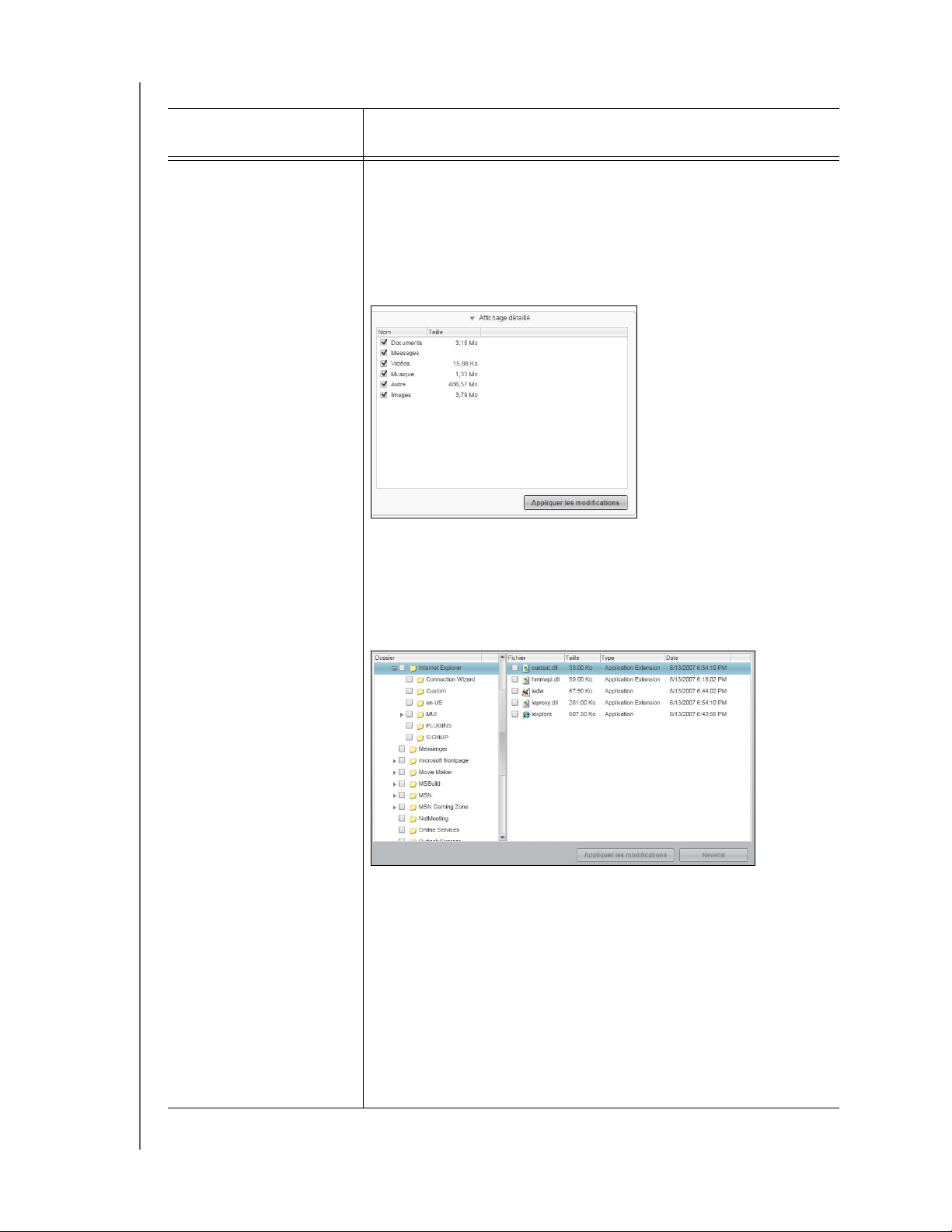
Tableau 2. Description fonctionnelle de l'Onglet Sauvegarde
LOGICIEL WD SMARTWARE
MANUEL D'UTILISATION
Composantes de
l'écran
Zone de sauvegarde
avancée
Description
En mode catégorie, la configuration initiale/par défaut du logiciel
WD SmartWare est de sauvegarder toutes les catégories de vos
fichiers. Dans cette configuration, la zone de sauvegarde avancée
est vide.
Si vous cliquez sur Affichage détaillé, une boîte de sélection de
fichiers à sauvegarder s'affiche, vous pouvez l'utiliser pour
spécifier les catégories de fichier que vous voulez sauvegarder :
Cliquer sur Appliquer les modifications dans la boite de sélection
des fichiers de sauvegarde crée un plan de sauvegarde
personnalisé et met à jour les jauges de contenu.
Si vous cliquez sur Passer à la sauvegarde par fichier, une
structure de dossiers s'affiche, vous pouvez l'utiliser pour spécifier
les fichiers ou les dossiers que vous voulez sauvegarder :
Remarque : La structure de dossier déplace la jauge
de contenu du périphérique de source de
sauvegarde sur l'onglet Sauvegarde.
En mode Par fichier, la configuration initiale/par défaut du logiciel
WD SmartWare est de ne sauvegarder aucun des fichiers ou dossiers
sélectionnés pour la sauvegarde. Une fois les fichiers ou les dossiers
que vous souhaitez sauvegarder sélectionnés, si vous cliquez sur :
• Appliquer les modifications crée un plan de sauvegarde
personnalisé selon les choix que vous avez faits
• Revenir efface les sélections récentes et affiche à nouveau la
configuration précédente
(Suite)
A PROPOS DU LOGICIEL WD SMARTWARE – 13
Page 18
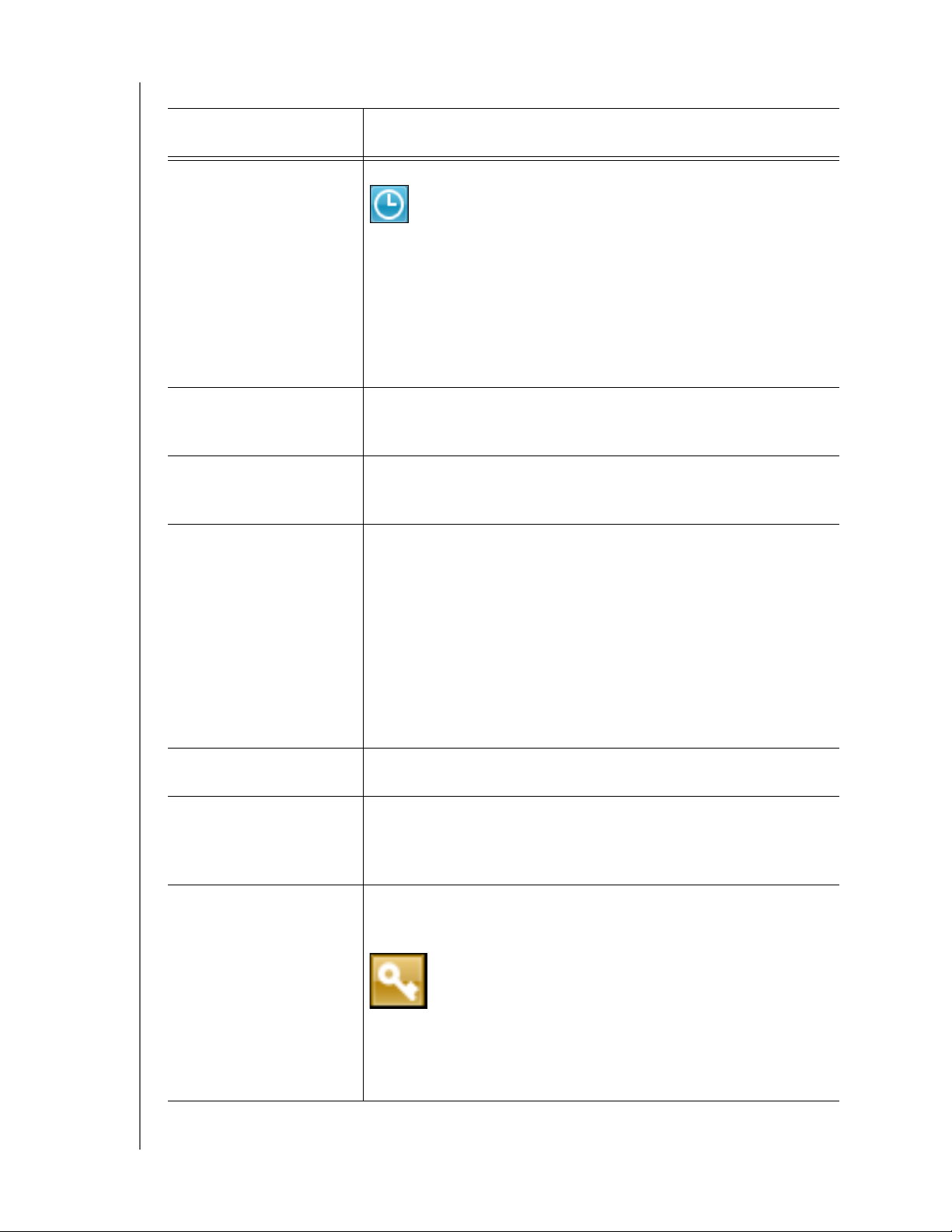
Tableau 2. Description fonctionnelle de l'Onglet Sauvegarde (Suite)
LOGICIEL WD SMARTWARE
MANUEL D'UTILISATION
Composantes de
l'écran
Bouton Sauvegarder un
rappel de planification
Jauge de contenu de la
source de la sauvegarde
Jauge de contenu de la
cible de sauvegarde
Bouton Sauvegarde par
catégorie/par fichier
Description
Non affiché sur la Figure 2 à la page 12 :
Pour les sauvegardes planifiées, cliquer sur le bouton permet
d'afficher une fenêtre d'état qui :
• Afficher la date et l'heure de votre prochaine sauvegarde
planifiée, la dernière sauvegarde qui a été omise et la dernière
sauvegarde qui a été effectuée.
• Fournit un bouton Sauvegarder maintenant pour outrepasser
la planification et effectuer la sauvegarde maintenant
Même fonctionnement que la jauge de contenu du périphérique
source de sauvegarde sélectionné sur l'onglet Accueil. (Voir « Jauge
de contenu de la source de la sauvegarde » à la page 7).
Même fonctionnement que la jauge de contenu du périphérique
cible de sauvegarde sélectionné sur l'onglet Accueil. (Voir « Jauge
de contenu de la cible de la sauvegarde » à la page 8).
Changer le mode de sauvegarde entre par catégorie ou par fichiers :
• Mode par catégories – Sauvegarde les fichiers selon leur
catégorie, telles qu'elles sont affichées dans les jauges de
contenu.
Le nom du bouton est Passer à la sauvegarde Par fichier
quand la sauvegarde est Par catégorie.
• Mode par fichier – Sauvegarde les fichiers selon la structure de
dossier du périphérique de source de sauvegarde sélectionné.
Le nom du bouton est Passer à la sauvegarde Par catégorie
quand la sauvegarde est Par fichier.
Bouton Activer/
Désactiver la sauvegarde
Bouton Définir la
fréquence de sauvegarde
Bouton Mise à niveau vers
WD SmartWare Pro
Démarre et arrête la sauvegarde.
Ouvre la fenêtre Définir la fréquence de sauvegarde pour choisir
entre sauvegardes continues ou planifiées. Une sauvegarde continue
fonctionne tout le temps Une sauvegarde planifiée fonctionne
seulement aux jours et aux heures que vous avez programmés.
Apparaît dans le coin en haut à droite de chaque onglet
WD SmartWare pour vous rappeler la mise à niveau vers le logiciel
WD SmartWare Pro :
Cliquer sur ce bouton fait apparaître une fenêtre permettant
d'acheter et d'activer la mise à niveau vers le logiciel
WD SmartWare Pro, ou de commencer avec la version d'essai
gratuite de 30 jours.
A PROPOS DU LOGICIEL WD SMARTWARE – 14
Page 19
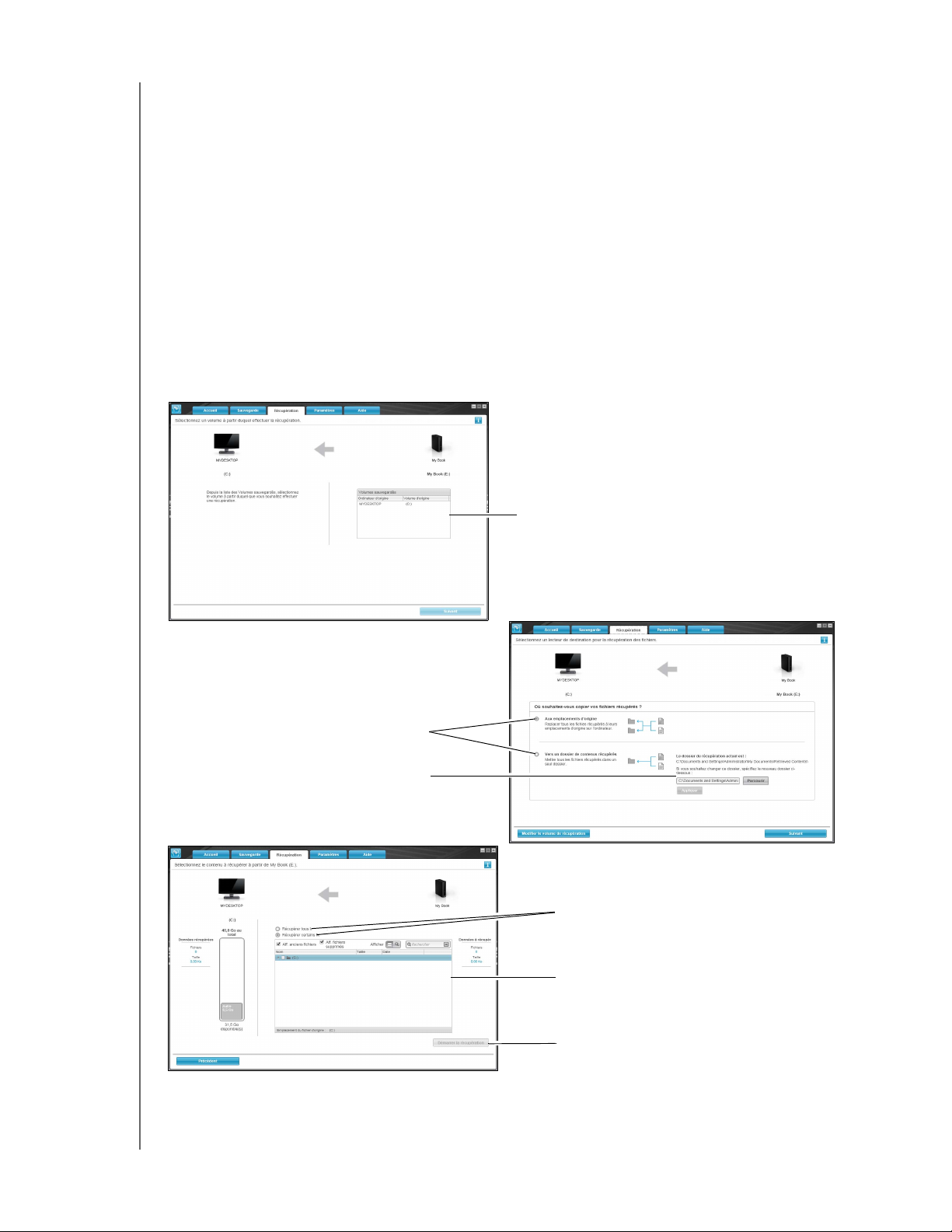
LOGICIEL WD SMARTWARE
Sélectionnez un volume à partir duquel effectuer la
récupération
Ecran Sélectionner un lecteur de destination pour les
fichiers récupérés
Écran Sélectionner le contenu à récupérer
Boîte de sélection des volumes sauvegardés
Boutons pour l'option Destination de
la récupération
Fenêtre Modifier le dossier de récupération
et Bouton Parcourir
Boutons pour l'option Récupérer les fichiers
Boîte de sélection Récupérer certains fichiers
Démarrer/Annuler la récupération
Bouton de changement
MANUEL D'UTILISATION
Onglet Récupération
Les trois onglets de récupération vous guident pour trouver les fichiers sauvegardés et
les copier vers l'emplacement de récupération sélectionné :
• Sélection d'un volume de sauvegarde à partir duquel effectuer la récupération
• Sélection de la destination pour la récupération des fichiers
• Sélection des fichiers à récupérer
Voir Figure 3 ci-dessous et Tableau 3 page 16 pour une brève description fonctionnelle
de l'onglet Récupération.
Figure 3. Onglet Récupération
A PROPOS DU LOGICIEL WD SMARTWARE – 15
Page 20
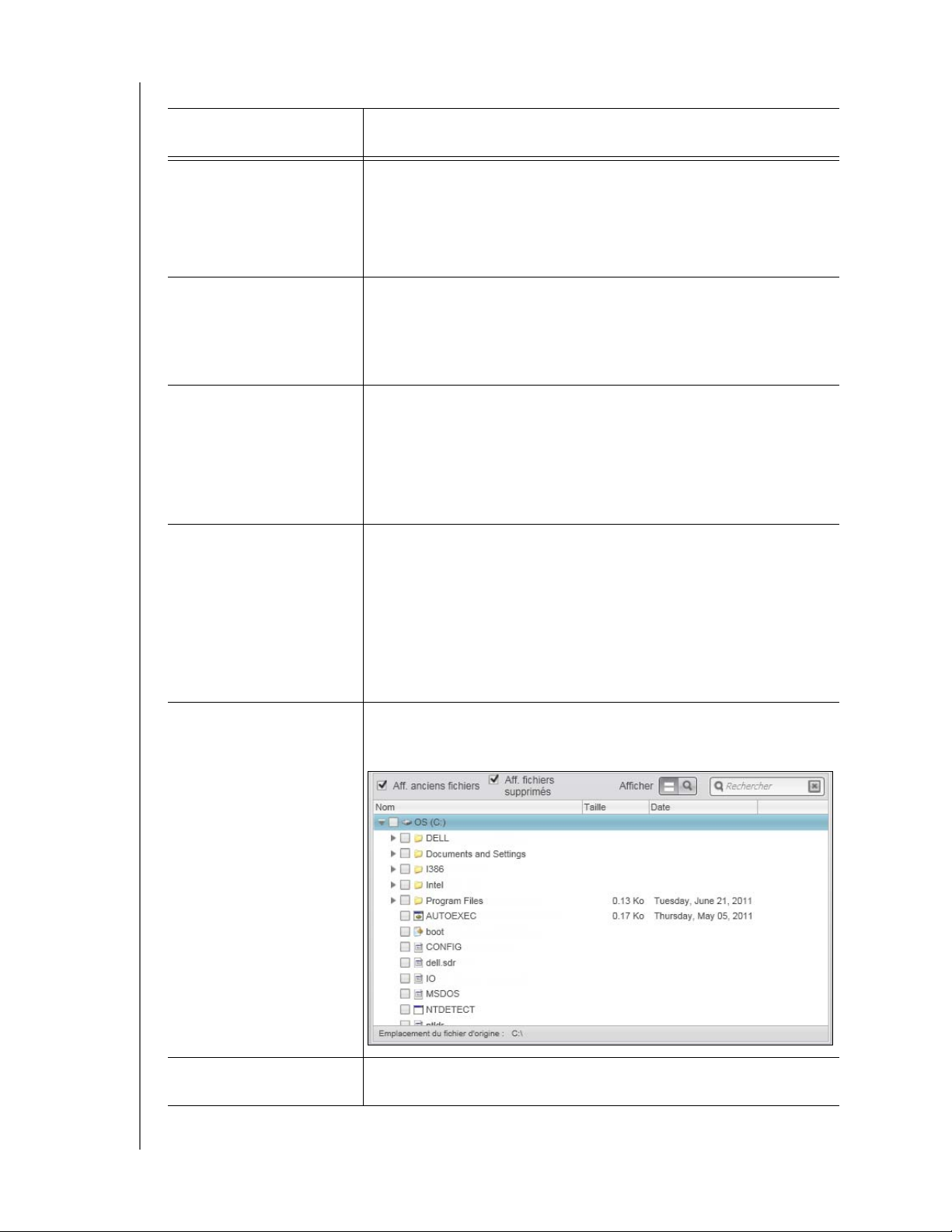
Tableau 3. Description fonctionnelle de l'Onglet Récupération
LOGICIEL WD SMARTWARE
MANUEL D'UTILISATION
Composantes de
l'écran
Ecran Volumes
sauvegardés
Ecran Modification du
dossier de récupération et
bouton Parcourir
Boutons de l'option
Destination de la
récupération
Boutons de l'option
Récupérer les fichiers
Description
Liste les volumes sauvegardés qui sont disponibles pour la
récupération de fichiers sur le périphérique de la cible de la
sauvegarde sélectionné.
Vous devez sélectionner un volume de sauvegarde avant de cliquer
sur Suivant pour continuer le processus de récupération.
Par défaut, le logiciel WD SmartWare crée et utilise un nom de
dossier nommé Contenus récupérés dans le dossier Mes
documents de votre nom d'utilisateur. Pour indiquer un dossier
de récupération différent, utilisez la fonction Parcourir et cliquez
sur Appliquer.
Spécifiez la destination sur laquelle vous voulez placer les fichiers
récupérés. Sélectionner :
• Vers les emplacements d'origine copie les fichiers récupérés
sur l'emplacement à partir duquel ils ont été sauvegardés.
• Vers un dossier de contenus récupérés copie les fichiers
récupérés sur le dossier de contenus récupérés spécifié.
Par défaut, l'option Récupérer certains fichiers est sélectionnée
et le logiciel WD SmartWare affiche la boîte de sélection Récupérer
certains fichiers que vous pouvez utiliser pour trouver et récupérer
seulement certains fichiers.
Fenêtre de sélection
Récupérer certains
fichiers
Bouton Démarrer/Annuler
la récupération
L'option Récupérer certains fichiers ferme la boîte de sélection
Récupérer certains fichiers et le logiciel WD SmartWare récupère
tous les fichiers à partir du volume de sauvegarde sélectionné sur
le périphérique de la cible de la sauvegarde sélectionné.
Affiche tous les fichiers à partir du volume de sauvegarde
sélectionné dans une structure de dossier avec des cases à cocher
pour sélectionner des fichiers ou des dossiers :
Démarre et arrête l'opération de récupération.
(Suite)
A PROPOS DU LOGICIEL WD SMARTWARE – 16
Page 21
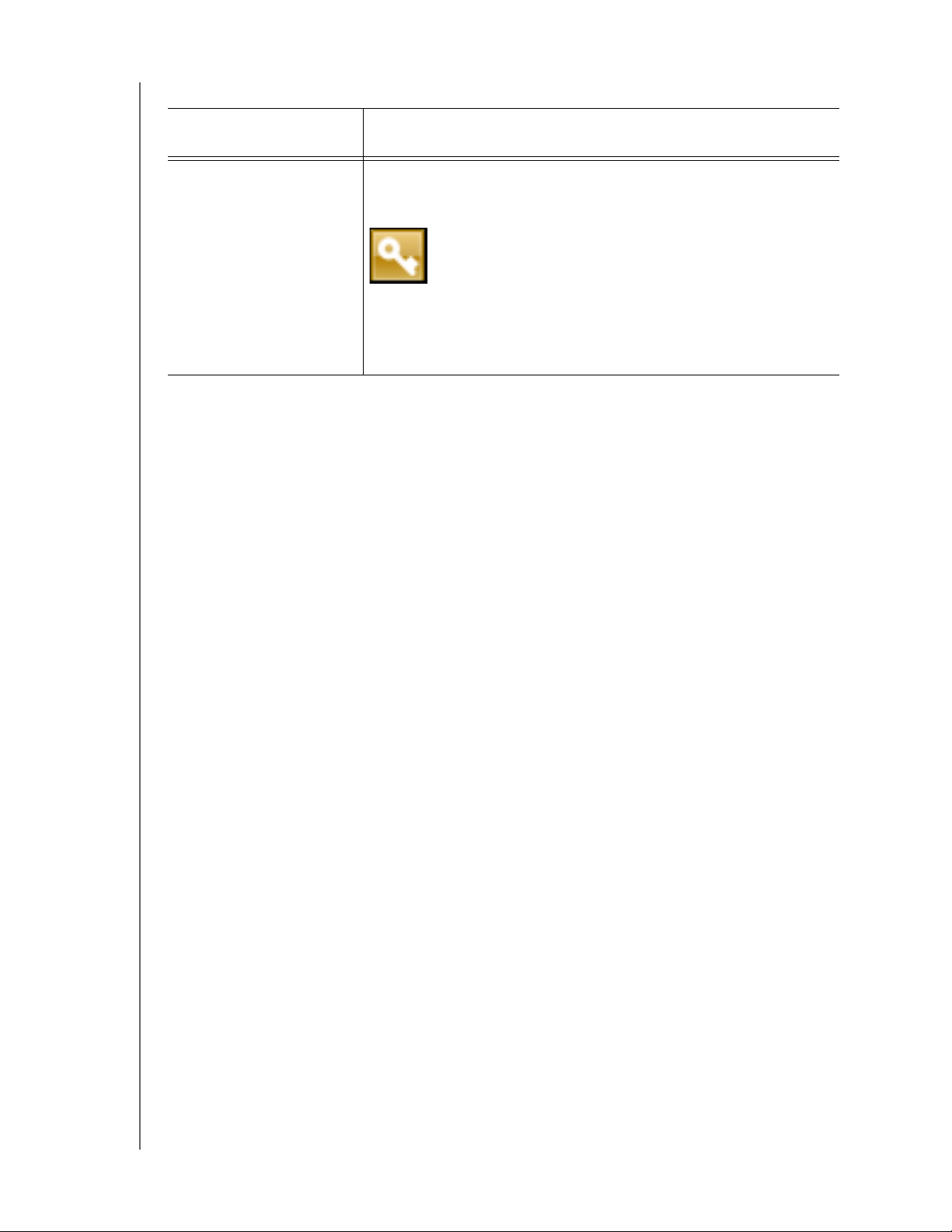
Tableau 3. Description fonctionnelle de l'Onglet Récupération (Suite)
LOGICIEL WD SMARTWARE
MANUEL D'UTILISATION
Composantes de
l'écran
Bouton Mise à niveau vers
WD SmartWare Pro
Description
Apparaît dans le coin en haut à droite de chaque onglet
WD SmartWare pour vous rappeler la mise à niveau vers le logiciel
WD SmartWare Pro :
Cliquer sur ce bouton fait apparaître une fenêtre permettant
d'acheter et d'activer la mise à niveau vers le logiciel
WD SmartWare Pro, ou de commencer avec la version d'essai
gratuite de 30 jours.
Onglet Paramètres
La configuration de l'affichage de l'onglet Paramètres dépend du type et du modèle du
périphérique de sauvegarde sélectionné :
• Pour tous les disques durs My Book et la plupart des disques durs My Passport,
l'onglet Paramètres fournit des boutons pour aller vers :
- l'écran Paramètres du logiciel
- l'écran Paramètres du disque dur pour les disques durs WD directement
connectés
- Une interface utilisateur web pour les périphériques réseau WD
• Pour les disques durs WD qui sont compatibles avec les logiciels WD Security
™
et WD Drive Utilities
et tous les disques durs non WD, le logiciel WD SmartWare
affiche l'écran Paramètres du logiciel.
Voir Figure 4 à la page 18 et Tableau 4 page 19 pour une brève description fonctionnelle
de l'onglet Paramètres.
™
A PROPOS DU LOGICIEL WD SMARTWARE – 17
Page 22

LOGICIEL WD SMARTWARE
Onglet Paramètres
Écran Paramètres du logiciel
Écran Paramètres du disque dur
MANUEL D'UTILISATION
Figure 4. Onglet Paramètres
A PROPOS DU LOGICIEL WD SMARTWARE – 18
Page 23
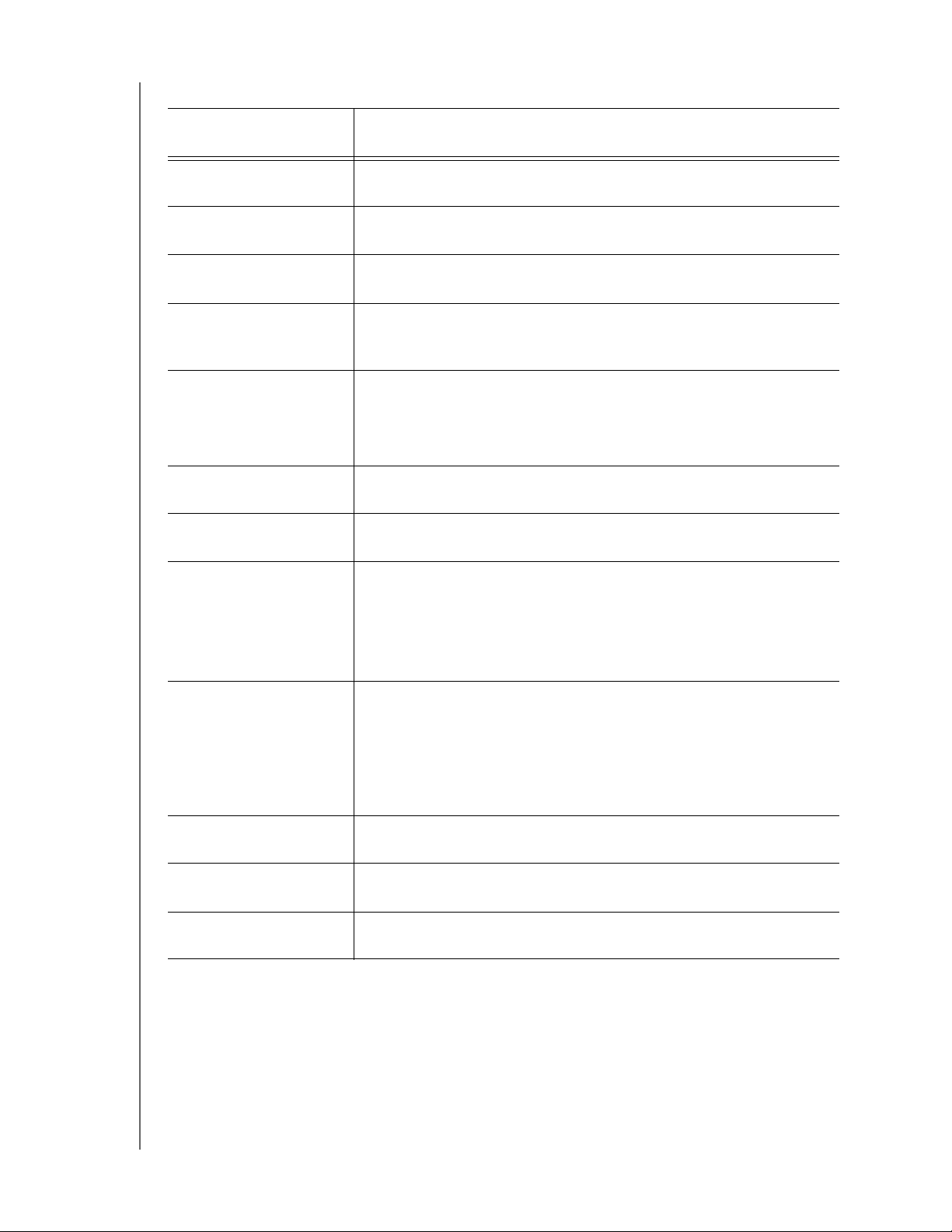
Tableau 4. Description fonctionnelle de l'Onglet Paramètres
LOGICIEL WD SMARTWARE
MANUEL D'UTILISATION
Composantes de
l'écran
Description
Bouton Diagnostic Affiche la fenêtre Exécuter le diagnostic pour lancer les utilitaires de
diagnostic pour vérifier la santé du disque dur.
Bouton Effacement du
disque dur
Affiche la boîte de dialogue Effacer le disque dur pour effacer le
disque dur quand il n'est pas verrouillé.
Bouton compte Dropbox Affiche la fenêtre de compte Dropbox pour configurer un dossier
distant Dropbox pour l'accès au logiciel WD SmartWare Pro.
Bouton Historique de
fichier
Affiche la boîte de dialogue Définir l'historique de fichier pour
spécifier le nombre de versions de sauvegarde que vous voulez
conserver pour chaque fichier.
Bouton Libeller Non affiché sur la Figure 4 à la page 18 :
Pour les disques durs My Book et My Passport qui ont une étiquette
personnalisable, affiche la fenêtre Libeller pour donner un nom au
disque dur.
Bouton Enregistrement Affiche la fenêtre Enregistrer le disque dur pour l'enregistrement des
disques durs WS pris en charge.
Bouton Dossier de
récupération
Affiche la fenêtre Définir le dossier de récupération pour indiquer un
dossier de destination différent pour les fichiers récupérés.
Bouton Sécurité Pour les disques durs WD chiffrés, selon que le disque dur est
protégé par mot de passe ou pas, affiche l'écran :
• Définir la sécurité pour créer un mot de passe
• Votre disque dur est sécurisé pour modifier votre mot de passe
ou désactiver la fonction de verrouillage du disque
Bouton Configurer le
disque dur
Pour les disques durs WD en connexion filaire pris en charge, affiche
l'écran Paramètres du disque dur pour sécuriser et paramétrer le
disque dur.
Pour les disques durs WD en connexion réseau pris en charge,
utilise votre navigateur Web pour afficher l'interface Web pour la
configuration de l'appareil.
Bouton Configurer le
logiciel
Bouton Minuteur de
veille
Affiche l'écran Paramètres du logiciel pour gérer et personnaliser le
logiciel WD SmartWare.
Affiche la fenêtre Réglage du minuteur de veille pour définir la durée
d'inactivité qui déclenche l'arrêt du disque dur.
Mises à jour du logiciel Affiche la fenêtre Mises à jour du logiciel pour activer/désactiver
l'option qui recherche automatiquement les mises à jour du logiciel.
(Suite)
A PROPOS DU LOGICIEL WD SMARTWARE – 19
Page 24
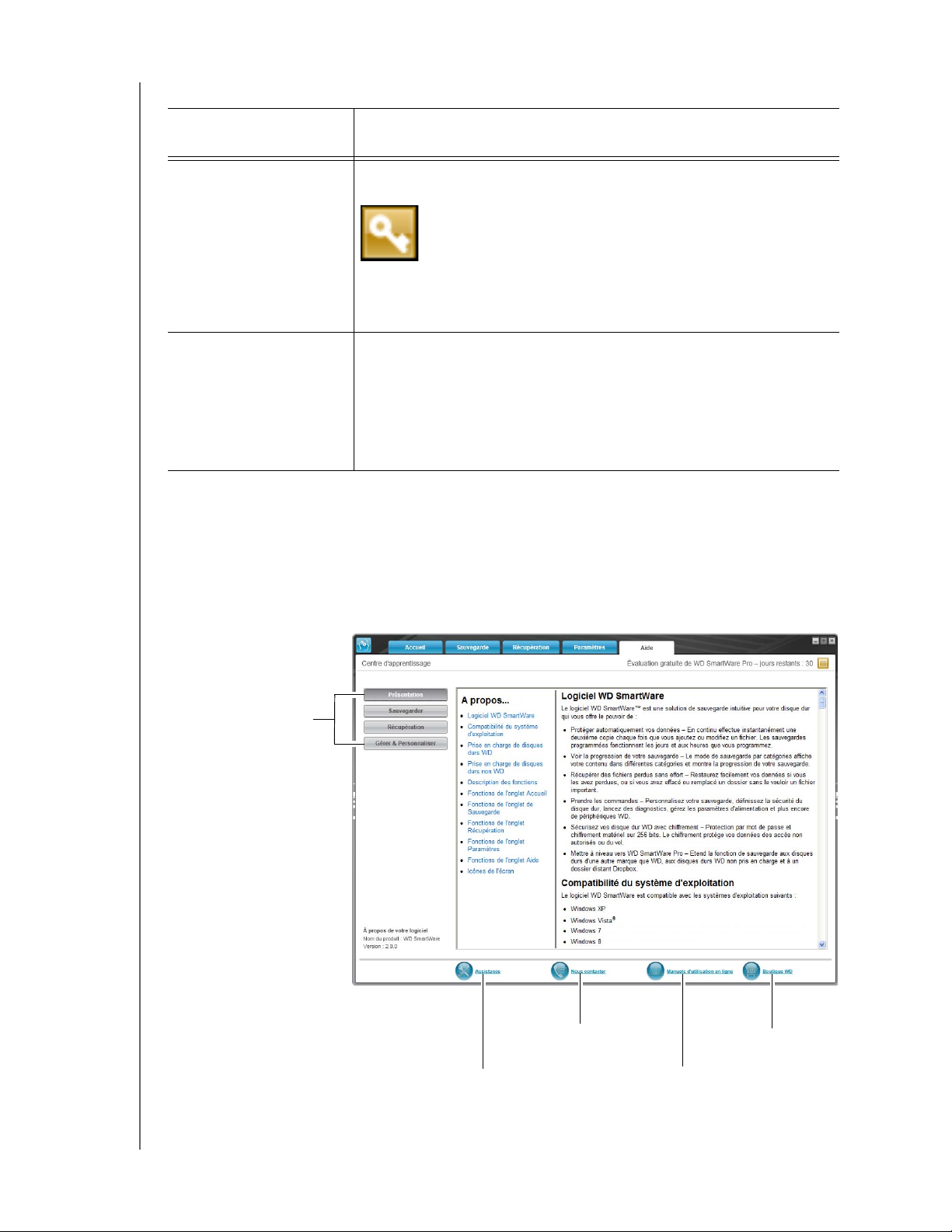
Tableau 4. Description fonctionnelle de l'Onglet Paramètres (Suite)
Centre d'apprentissage
Boutons d'options
Lien Support
Lien Contactez-nous
Lien Manuels d'utilisation en ligne
Lien Boutique WD
LOGICIEL WD SMARTWARE
MANUEL D'UTILISATION
Composantes de
l'écran
Bouton Mise à niveau
vers WD SmartWare Pro
Description
Apparaît dans le coin en haut à droite de chaque onglet WD SmartWare
pour vous rappeler la mise à niveau vers le logiciel WD SmartWare Pro :
Cliquer sur ce bouton fait apparaître une fenêtre permettant d'acheter
et d'activer la mise à niveau vers le logiciel WD SmartWare Pro,
ou de commencer avec la version d'essai gratuite de 30 jours.
Bouton CD virtuel Non affiché sur la Figure 4 à la page 18 :
Pour les disques durs My Book et My Passport qui ont le logiciel
WD SmartWare sur le CD virtuel, il affiche l'écran Paramètres du CD
virtuel pour choisir d'afficher ou de cacher l'icône du CD virtuel et la
liste de disques durs dans l'utilitaire de gestion de fichier de votre
ordinateur.
Onglet Aide
L'onglet Aide permet d'accéder rapidement au Centre d'apprentissage et renvoie aux
services de support en ligne.
Voir Figure 5 ci-dessous et Tableau 5 page 21 pour une brève description fonctionnelle
de l'onglet Aide.
Figure 5. Onglet Aide
A PROPOS DU LOGICIEL WD SMARTWARE – 20
Page 25

Tableau 5. Description fonctionnelle de l'Onglet Aide
LOGICIEL WD SMARTWARE
MANUEL D'UTILISATION
Composantes de
Description
l'écran
Lien Contactez-nous Ouvre la page Service et assistance WD Contactez-nous dans
votre navigateur sur http://support.wdc.com/contact.
Boutons d'options du
Centre d'apprentissage
Lien Manuels d'utilisation
en ligne
Lien Support Ouvre la page Service et assistance WD dans votre navigateur sur
Bouton Mise à niveau vers
WD SmartWare Pro
Fournit des liens pour afficher les principaux articles d'aide du
Centre d'apprentissage :
•Présentation
• Sauvegarde
• Récupération
• Gérer et personnaliser
Utilise votre navigateur web pour afficher les manuels d'utilisation
du logiciel WD SmartWare sur :
http://www.wdc.com/wdproducts/wdsmartware/um.asp.
http://support.wdc.com.
Apparaît dans le coin en haut à droite de chaque onglet
WD SmartWare pour vous rappeler la mise à niveau vers le logiciel
WD SmartWare Pro :
Cliquer sur ce bouton fait apparaître une fenêtre permettant d'acheter
et d'activer la mise à niveau vers le logiciel WD SmartWare Pro,
ou de commencer avec la version d'essai gratuite de 30 jours.
Lien Boutique WD Utilise votre navigateur web pour ouvrir la page de la boutique en
ligne WD sur :
http://www.wdstore.com.
A PROPOS DU LOGICIEL WD SMARTWARE – 21
Page 26

LOGICIEL WD SMARTWARE
1
2
MANUEL D'UTILISATION
Installation du logiciel et prise en main
Ce chapitre donne des instructions sur l'installation du logiciel WD SmartWare et
commencer avec votre première sauvegarde et les paramètres initiaux du disque dur.
Le fichier d'installation de WD SmartWare peut être :
• Sur le disque dur pour les périphériques de stockage WD connectés en filaire
• Ou sur le disque dur ou sur le CD d'installation pour les périphériques de
stockage WD connectés en réseau
• Dans le dossier des téléchargements sur votre ordinateur
Quand le fichier d'installation est sur le disque dur ou sur le CD d'installation, passez
cette procédure et suivez la procédure d'installation du logiciel indiquée dans le manuel
d'utilisation du périphérique.
Installation du logiciel WD SmartWare
1. Utilisez l'utilitaire de gestion de fichier de votre ordinateur pour ouvrir le dossier des
téléchargements où vous avez sauvegardé le logiciel et double-cliquez sur le fichier
d'installation de WD SmartWare :
2. Cliquez sur Suivant sur l'assistant d'installation du logiciel WD SmartWare :
INSTALLATION DU LOGICIEL ET PRISE EN MAIN – 22
Page 27

LOGICIEL WD SMARTWARE
Icône WD Quick View
MANUEL D'UTILISATION
3. Lisez l'accord de licence et cochez la case J'accepte les termes du Contrat de
licence et cochez la case Installer pour continuer :
4. Attendez la fin de l'installation :
5. Pendant l'installation, l'icône WD Quick View se trouve dans la zone de notification
système de la barre de tâche Windows :
INSTALLATION DU LOGICIEL ET PRISE EN MAIN – 23
Page 28

LOGICIEL WD SMARTWARE
MANUEL D'UTILISATION
6. Quand l'installation est terminée, cliquez sur Te rm in er pour fermer l'Assistant
d'installation de WD SmartWare :
7. Pour signifier que l'installation a été réalisée avec succès, le logiciel WD SmartWare :
• Affiche brièvement le logo WD SmartWare :
• Affiche l'écran Sélectionner les périphériques de sauvegarde pour commencer
votre première sauvegarde :
Le logiciel WD SmartWare est maintenant installé. Si vous voulez passer la
procédure d'installation pour votre sauvegarde initiale, cliquez sur l'icône de
fermeture de l'écran X dans le coin en haut à droite de l'écran Sélectionner les
périphériques de sauvegarde. Sinon, passez à « Prise en main – Votre première
sauvegarde » dans la section suivante.
INSTALLATION DU LOGICIEL ET PRISE EN MAIN – 24
Page 29

LOGICIEL WD SMARTWARE
Option Ordinateur
Compte Dropbox
MANUEL D'UTILISATION
Prise en main – Votre première sauvegarde
L'écran Sélectionner les périphériques de sauvegarde affiche tous les périphériques qui
sont disponibles pour les opérations de sauvegarde. Utilisez-le pour sélectionner les
périphériques de source et de cible pour votre première sauvegarde :
1. Dans la zone Source de sauvegarde de l'écran Sélectionner les périphériques de
sauvegarde, l'option Ordinateur est sélectionnée par défaut en tant que périphérique
de source de sauvegarde :
SI vous . . . ALORS . . .
Votre ordinateur comporte :
• Plusieurs disques durs internes ou
partitions de disque dur
• Plusieurs disques durs externes
connectés en filaire
Vous voulez utiliser le dossier Dropbox
à distance en tant que périphérique de
source de sauvegarde,
Utilisez la boite de sélection du périphérique
de la source de sauvegarde pour spécifier
le type de périphérique à partir duquel vous
sauvegarder des fichiers :
Vous devez mettre à niveau vers le logiciel
WD SmartWare. Sélectionner l'option
Dropbox dans le sélecteur de périphérique
de source de sauvegarde et reportez-vous
à « Mettre à niveau vers le logiciel
WD SmartWare Pro » à la page 31.
2. Dans la zone Cible de sauvegarde de l'écran Sélectionner les périphériques de
sauvegarde, sélectionnez le périphérique externe où vous voulez créer un volume
sauvegardé et copier les fichiers de la sauvegarde :
SI vous . . . ALORS . . .
Le périphérique externe que vous avez
sélectionné comporte plusieurs partitions
ou partages réseau,
Utilisez le sélecteur de périphérique de cible
de sauvegarde pour spécifier la partition de
disque ou le partage réseau sur lequel vous
souhaitez sauvegarder les fichiers :
Vous sélectionnez un disque dur WD non
pris en charge, un disque dur non WD ou le
dossier Dropbox comme cible de
sauvegarde,
Vous devez mettre à niveau vers le logiciel
WD SmartWare. Voir « Mettre à niveau vers
le logiciel WD SmartWare Pro » à la page 31.
INSTALLATION DU LOGICIEL ET PRISE EN MAIN – 25
Page 30

LOGICIEL WD SMARTWARE
MANUEL D'UTILISATION
3. Cliquez sur Suivant pour afficher l'écran initial Sélectionner le plan de sauvegarde :
4. Sur l'écran initial Sélectionner le plan de sauvegarde :
a. Sélectionnez l'option pour le type de sauvegarde que vous voulez effectuer :
• Sauvegarde par catégorie – Trouve et sauvegarde tous les fichiers des
catégories sélectionnées sur le périphérique de source de sauvegarde
sélectionné.
• Sauvegarde de fichier – Sauvegarde des fichiers ou dossiers que vous avez
sélectionnés à partir d'une vue de dossier du périphérique de source de
sauvegarde sélectionné.
INSTALLATION DU LOGICIEL ET PRISE EN MAIN – 26
Page 31

LOGICIEL WD SMARTWARE
MANUEL D'UTILISATION
b. Cliquez sur Suivant pour afficher l'écran initial Sélectionner la fréquence de
sauvegarde :
5. Sur l'écran initial Sélectionnez la fréquence de sauvegarde :
a. Sélectionnez le moment qui vous convient pour scanner le périphérique de
source de sauvegarde et sauvegarder automatiquement tout fichier existant qui
est modifié ou ajouté :
• Sauvegarde automatique
• Sauvegarde programmée
b. Si vous sélectionnez l'option Sauvegarde programmée, sélectionnez Horaire,
Journalier, ou Mensuel et utilisez les cases à cocher pour planifier vos
sauvegardes :
Sélectionner . . . Effectue une sauvegarde . . .
Horaire Toutes les heures, à cette heure.
Journalier Aux jours sélectionnés de la semaine, à l'heure sélectionnée :
a. Cochez ou décochez les cases Jours pour spécifier les
jours de la semaine lors desquels vous voulez effectuer
vos sauvegardes.
b. Utilisez le champ à pour spécifier l'heure de la journée
à laquelle vous voulez effectuer vos sauvegardes.
(Suite)
INSTALLATION DU LOGICIEL ET PRISE EN MAIN – 27
Page 32

LOGICIEL WD SMARTWARE
MANUEL D'UTILISATION
Sélectionner . . . Effectue une sauvegarde . . .
Mensuel Au jour sélectionné du mois, à l'heure sélectionnée :
a. Utilisez le champ Tous le s pour spécifier à quel moment
de la journée vous souhaitez effectuer vos sauvegardes –
Premier, Deuxième, Troisième, Quatrième ou Dernier.
b. Utilisez le champ Jour pour spécifier le jour de la semaine
auquel vous voulez effectuer vos sauvegardes.
c. Utilisez le champ à pour spécifier l'heure de la journée
à laquelle vous voulez effectuer vos sauvegardes.
d. Cliquez sur Suivant pour afficher l'écran initial de Sauvegarde. L'affichage de
l'écran de sauvegarde initiale dépend du type de sauvegarde que vous avez
sélectionné à l'étape 4 page 26. (Voir Figure 6 à la page 29).
6. Consultez « Sauvegarde des fichiers » à la page 41 et cliquez soit sur Activer la
sauvegarde ou sur Passer la sauvegarde pour activer ou passer votre première
sauvegarde.
7. Si vous le message L'installation et la configuration sont terminées s'affiche,
cliquez sur OK pour le fermer :
8. Si l'écran initial Paramètres du disque dur s'affiche, passez à « Prise en main – Vos
paramètres de disque dur initiaux » à la page 30.
INSTALLATION DU LOGICIEL ET PRISE EN MAIN – 28
Page 33

LOGICIEL WD SMARTWARE
Écran initial Sauvegarde par catégorie
Écran initial Sauvegarde par fichier
MANUEL D'UTILISATION
Figure 6. Écran initial Sauvegarde
INSTALLATION DU LOGICIEL ET PRISE EN MAIN – 29
Page 34

LOGICIEL WD SMARTWARE
MANUEL D'UTILISATION
Prise en main – Vos paramètres de disque dur initiaux
Les boutons de paramètres de disque dur qui sont disponibles sur l'écran Paramètres
de lecteur dépendent de la configuration matérielle du périphérique de cible de
sauvegarde que vous avez sélectionné à étape 2 page 25. Par exemple :
• L'écran pour les disques durs WD non chiffrés n'affiche pas de bouton Sécurité.
• L'écran pour les disques durs WD qui ont un libellé personnalisable comporte un
bouton Libellé.
• L'écran initial des Paramètres du disque dur n'apparait pas si le périphérique de
cible de sauvegarde est :
- Un disque dur WD qui prend en charge les logiciels WD Security et
WD Drive Utilities
- Un périphérique réseau ou votre dossier Dropbox distant
- Un disque dur non WD
1. Sur l'écran Paramètres du disque dur, selon la configuration matérielle de votre
disque dur, cliquez sur :
• Enregistrement et consultez « Enregistrement de votre disque dur » à la page 56.
• Sécurité et consultez « Protection du disque dur par mot de passe » à la page 35.
• Libeller et consultez « Donner un nom au disque dur » à la page 59.
2. Cliquez sur Ter mi ne r pour fermer l'écran initial Paramètres du disque dur.
INSTALLATION DU LOGICIEL ET PRISE EN MAIN – 30
Page 35

LOGICIEL WD SMARTWARE
1
3
MANUEL D'UTILISATION
Mettre à niveau vers le logiciel WD SmartWare Pro
Ce chapitre est composé des rubriques suivantes :
Prise en main du logiciel avec la mise à niveau
Essayer gratuitement
Acheter un code d'activation
Activation de la mise à niveau vers le logiciel WD SmartWare Pro
Une fois que vous avez installé le logiciel WD SmartWare, vous pouvez mettre à niveau
vers WD SmartWare Pro et étendre la fonction de sauvegarde aux périphériques suivants :
• Disques durs externes non WD
• Les disques durs WD qui ne seraient pas pris en charge autrement
• Un dossier distant Dropbox
Pour mettre à niveau, vous devez soit acquérir un code d'activation, soit essayer avec la
version d'essai gratuite de 30 jours.
Prise en main du logiciel avec la mise à niveau
1. Démarrez la mise à niveau vers le logiciel WD SmartWare en sélectionnant soir :
• Un disque dur non WD, un disque dur WD non pris en charge, ou Dropbox en
périphérique de source ou de cible de sauvegarde sur l'écran initial Sélectionner
les périphériques de sauvegarde ou sur l'écran d'accueil de WD SmartWare.
• L'icône de code d'activation requis qui apparaît dans le coin en haut à droite de
chaque onglet WD SmartWare
2. le logiciel WD SmartWare affiche la Mise à niveau vers la fenêtre Version
WD SmartWare Pro :
3. Sur la fenêtre Mise à niveau vers WD SmartWare Pro :
SI vous . . . ALORS cliquez sur . . .
Voulez essayer la mise à niveau vers le
logiciel WD SmartWare Pro pendant une
période d'essai gratuit de 30 jours,
Voulez acheter un code d'activation Acheter et passer à « Acheter un code
Avez déjà acheté un code d'activation et
vous voulez activer la mise à niveau sur
cet ordinateur.
METTRE À NIVEAU VERS LE LOGICIEL WD SMARTWARE PRO – 31
Essayer gratuitement et passez
à « Essayer gratuitement » à la page 32.
d'activation » à la page 33.
Activer et passer à « Activation de la mise
à niveau vers le logiciel WD SmartWare
Pro » à la page 34.
Page 36

LOGICIEL WD SMARTWARE
MANUEL D'UTILISATION
Essayer gratuitement
En cliquant sur Essayer gratuitement sur la fenêtre Mise à niveau vers
WD SmartWare Pro :
• Active le logiciel WD SmartWare Pro pendant une période d'essai gratuit de 30 jours
• Affiche l'icône de décompte de l'essai gratuit et un message indiquant le temps
restant dans le coin en haut à droite de l'onglet WD SmartWare :
• Affiche une courte description de l'essai gratuit :
Cliquez sur OK pour fermer le message.
Si vous voulez acheter un code d'activation pendant la période d'essai gratuite :
1. Cliquez sur l'icône de décompte de l'essai gratuit pour afficher la fenêtre Mettre
à niveau vers WD SmartWare Pro :
2. Cliquer sur le lien Boutique WD pour afficher l'onglet Sélectionnez votre licence
WD SmartWare sur la page d'achet du site web de la boutique WD et passez
à « Acheter un code d'activation » à la page 33.
METTRE À NIVEAU VERS LE LOGICIEL WD SMARTWARE PRO – 32
Page 37

LOGICIEL WD SMARTWARE
MANUEL D'UTILISATION
Acheter un code d'activation
Si vous cliquez sur Acheter sur la fenêtre Mettre à niveau vers WD SmartWare Pro ou
sur le lien de la boutique WD de la fenêtre Mettre à niveau vers WD SmartWare Pro,
votre navigateur web affichera l'onglet Choisissez votre licence WD SmartWare sur la
page d'achat du site web de la boutique WD.
1. Sur l'onglet Choisir la licence :
a. Sélectionnez l'option pour le type de licence de mise à niveau que vous voulez
acquérir :
• Standard (valide pour 3 installations du logiciel WD SmartWare)
• Premium (valide pour 10 installations du logiciel WD SmartWare)
b. Cliquez sur Continuer pour afficher l'onglet PANIER.
2. Sur l'onglet PANIER :
a. Confirmez que la licence qui se trouve dans votre panier est bien celle que vous
souhaitez acheter.
b. Si vous avez un code de promotion, saisissez-le dans le champ Code de
promotion et cliquez sur Appliquer.
c. Cliquez sur Continuer pour afficher l'onglet FACTURATION.
3. Sur l'onglet FACTURATION, la procédure est différente si vous êtes ou non déjà
inscrit sur la boutique WD :
• Si vous avez déjà un compte WD Store :
a. Tapez votre adresse e-mail dans la case Adresse électronique.
b. Tapez votre mot de passe dans la case Mot de passe.
c. Cliquez sur Terminer la commande pour afficher l'écran Informations de
paiement de l'onglet FACTURATION et passez à l'5 page 34.
• Si vous n'avez pas encore de compte WD Store, cliquez sur Terminer la
commande pour afficher l'écran Créer un compte de l'onglet FACTURATION.
4. Sur Créer un compte de l'onglet FACTURATION :
a. Tapez votre adresse e-mail dans la case Adresse électronique.
b. Saisissez une nouvelle fois votre adresse e-mail dans le champ Confirmer
l'adresse électronique.
c. Saisissez votre mot de passe dans le champ Créer un mot de passe.
d. Saisissez une nouvelle fois votre mot de passe dans le champ Confirmer le mot
de passe.
e. Saisissez votre prénom dans la case Prénom.
f. Saisissez votre nom dans la case Nom de famille.
g. Saisissez votre adresse postale dans le champ Adresse ligne 1.
h. Saisissez le nom de votre ville dans le champ Ville.
i. Utilisez la boite de sélection Etat/Province pour sélectionner votre état.
j. Saisissez votre code postale dans le champ Code postal/Zip.
k. Utilisez la boite de sélection Pays pour sélectionner votre pays.
METTRE À NIVEAU VERS LE LOGICIEL WD SMARTWARE PRO – 33
Page 38

LOGICIEL WD SMARTWARE
MANUEL D'UTILISATION
l. Saisissez votre numéro de téléphone dans le champ Numéro de téléphone.
m. Vérifiez que vos informations sont correctes et cliquez sur Continuer pour
afficher l'écran Informations de paiement de l'onglet FACTURATION.
5. Sur l'écran Informations de paiement de l'onglet FACTURATION :
a. Saisissez votre numéro de carte bancaire dans le champ Numéro de carte de
crédit.
b. Utilisez la boite de sélection Date d'expiration pour sélectionner le mois et
l'année d'expiration de la carte.
c. Saisissez le code de sécurité de votre carte dans le champ Code de sécurité de
la carte.
d. Cliquez sur les liens Termes et conditions et Politique de confidentialité pour
lire les termes et conditions de votre commande.
e. Vérifiez que vos informations de carte bancaire sont correctes et cliquez sur
Continuer pour afficher la fenêtre VERIFIER VOTRE COMMANDE.
6. Sur la fenêtre Terminer la commande de l'onglet VERIFIEZ LA COMMANDE :
a. Vérifiez que les informations de commande sont correctes.
b. Cliquez sur Acheter pour envoyer votre commence et afficher l'écran de
remerciement COMMANDE TERMINEE.
7. Sur l'écran de remerciement COMMANDEE TERMINEE, cliquez sur OK pour activer
la mise à niveau vers le logiciel WD SmartWare Pro sur cet ordinateur et recevoir une
notification d'email de votre code d'activation pour la mise à niveau vers le logiciel sur
d'autres ordinateurs, selon le type de licence que vous avez sélectionné 1 on page 33.
Activation de la mise à niveau vers le logiciel
SmartWare Pro
WD
1. En cliquant sur Activer sur la fenêtre Mettre à niveau vers WD SmartWare Pro,
une fenêtre Mettre à jour vers WD SmartWare Pro apparaît :
2. Sur la fenêtre Activer WD SmartWare Pro :
a. Tapez ou copiez et collez votre code d'activation dans le champ Code d'activation.
b. Tapez votre adresse e-mail dans la case Adresse électronique.
c. Cliquez sur OK pour activer la mise à niveau du logiciel WD SmartWare Pro sur
cet ordinateur.
METTRE À NIVEAU VERS LE LOGICIEL WD SMARTWARE PRO – 34
Page 39

LOGICIEL WD SMARTWARE
1
4
MANUEL D'UTILISATION
Sécuriser le disque
Ce chapitre est composé des rubriques suivantes :
Protection du disque dur par mot de passe
Déverrouillage du disque dur
Modification de votre mot de passe
Désactivation de la fonction de verrouillage du disque dur
Remarque : Le logiciel WD SmartWare fournit les fonctions de sécurité du
disque dur pour les anciens disques durs My Book et My Passport.
Pour les disques durs plus récents, ces fonctions sont fournies par
le logiciel WD Security.
Protection du disque dur par mot de passe
Vous devriez protéger votre disque dur par mot de passe en cas de doute sur la
possibilité que quelqu'un d'autre puisse accéder à votre disque dur sans que vous
souhaitiez qu'il puisse accéder au contenu de ce disque dur.
ATTENTION ! Le logiciel WD SmartWare utilise votre mot de passe pour verrouiller
et déverrouiller votre disque dur. Si vous oubliez votre mot de passe, vous ne
pourrez plus accéder aux données sur le disque dur ni y écrire de nouvelles
données. Vous devrez effacer le disque dur avant de pouvoir le réutiliser.
Remarque : La protection par mot de passe n'est pas disponible sur les disques durs
non WD et les disques durs WD non chiffrés.
1. Sur l'écran d'accueil, si vous avez plus d'un appareil externe connectés à votre
ordinateur, sélectionnez l'icône de celui pour lequel vous souhaitez créer un mot
de passe.
2. Cliquez sur l'onglet Paramètres et Configurer le disque dur pour afficher l'écran
Paramètres du disque dur (voir Figure 4 à la page 18).
Remarque : Si vous l'écran des Paramètres du logiciel s'affiche au lieu de l'onglet des
Paramètres de WD SmartWare avec le bouton Configurer le disque dur,
vous devez utiliser l'application WD Security pour créer un mot de passe
pour le disque dur sélectionné.
SÉCURISER LE DISQUE – 35
Page 40

LOGICIEL WD SMARTWARE
MANUEL D'UTILISATION
3. Sur l'écran Paramètres du disque dur, cliquez sur Sécurité pour afficher la boîte de
dialogue Définir la sécurité :
4. Sur l'écran Définir la sécurité :
a. Tapez votre mot de passe dans la case Choisissez un mot de passe qui
comporte un maximum de 25 caractères.
b. Retapez votre mot de passe dans la case Confirmer le mot de passe.
c. Tapez une indication pour vous aider à vous souvenir de votre mot de passe dans
la case Indication de mot de passe.
d. Cochez la case Se souvenir de mon mot de passe sur cet ordinateur si vous
voulez que le logiciel WD SmartWare se souvienne de votre mot de passe sur cet
ordinateur.
Remarque : Cette fonction mémorise le mot de passe pour le nom d'utilisateur
actuellement connecté. Si vous vous connecté avec un autre nom
d'utilisateur, vous devrez taper à nouveau votre mot de passe et cocher
à nouveau cette case.
e. Lisez l'avertissement sur la possibilité de perte de données en cas d'oubli de
votre mot de passe.
f. Cochez la case Je comprends pour indiquer que vous acceptez le risque.
g. Cliquez sur Enregistrer les paramètres de sécurité.
ATTENTION ! Après création d'un mot de passe, le disque dur reste déverrouillé
tant que vous poursuivez votre session de travail en cours. Ensuite le logiciel
WD SmartWare :
• Verrouille le disque dur lors de l'arrêt de votre ordinateur, la déconnexion de votre
disque dur, ou – selon sa configuration – la mise en mode veille de votre ordinateur
• Impose de taper le mot de passe pour déverrouiller le disque dur au redémarrage de
votre ordinateur ou à la reconnexion de votre disque dur, SAUF si vous avez coché
Se souvenir de mon mot de passe sur cet ordinateur quand vous avez créé votre mot
de passe
SÉCURISER LE DISQUE – 36
Page 41

LOGICIEL WD SMARTWARE
MANUEL D'UTILISATION
Déverrouillage du disque dur
Après avoir créé un mot de passe pour contrôler l'accès aux fichiers situés sur votre
disque dur, à moins d'avoir coché la case Se souvenir de mon mot de passe sur cet
ordinateur quand vous avez créé votre mot de passe, vous devrez entrer votre mot de
passe pour déverrouiller le disque dur quand :
• Vous arrêtez et redémarrez votre ordinateur
• Vous déconnectez et reconnectez le disque dur à votre ordinateur
• Selon sa configuration, votre ordinateur sort du mode veille
Vous devrez le faire même si vous n'avez pas installé le logiciel WD SmartWare sur votre
ordinateur.
Déverrouillage du disque dur avec le logiciel WD SmartWare
Chaque fois que vous arrêtez et redémarrez votre ordinateur, ou déconnectez et
reconnectez un disque dur verrouillé sur votre ordinateur, à mois d'avoir coché la case
Se souvenir de mon mot de passe sur cet ordinateur quand vous avez créé votre mot
de passe, le logiciel WD SmartWare ajoute un symbole de verrou sur l'icône et affiche le
message Le lecteur est verrouillé à la place de la jauge de contenu de votre disque dur :
1. Si la fenêtre Déverrouiller votre lecteur n'apparaît pas automatiquement, cliquez sur
l'image du disque au-dessus du message Le lecteur est verrouillé pour l'afficher :
SÉCURISER LE DISQUE – 37
Page 42

LOGICIEL WD SMARTWARE
MANUEL D'UTILISATION
2. Tapez votre mot de passe dans la case Mot de passe.
3. Si vous voulez que ce message ne s'affiche pas dans le future, cochez la case
Se souvenir de mon mot de passe sur cet ordinateur.
4. Cliquez sur Déverrouiller.
Déverrouillage du disque dur avec l'utilitaire
WD Drive Unlock Utility
Chaque fois que vous connectez votre disque dur protégé par mot de passe à un
ordinateur qui n'a pas de logiciel WD SmartWare installé, vous pouvez utiliser le
programme de déverrouillage du disque dur pour déverrouiller le disque dur.
Le logiciel WD SmartWare fournit l'utilitaire WD Drive Unlock sur un CD virtuel qui
apparaît sur l'utilitaire de gestion de fichier de votre ordinateur.
1. Démarrez l'utilitaire WD Drive Unlock par une des méthodes suivantes :
• Utilisant le programme de gestion de fichiers de votre ordinateur pour ouvrir le CD
virtuel WD Unlocker et faisant un double-clic sur le fichier d'application de
déverrouillage — soit Unlock.exe, soit WD Drive Unlock.exe, selon le type et le
modèle du périphérique externe
• Cliquez sur Démarrer > Poste de travail et faites un double-clic sur l'icône du
CD virtuel WD Unlocker sous Lecteurs amovibles
L'écran de déverrouillage qui s'affiche dépend du type et du modèle du disque dur :
2. Tapez votre mot de passe dans la case Mot de passe et cliquez sur Déverrouiller
pour déverrouiller le disque dur.
3. À l'invite Votre disque dur est maintenant déverrouillé, cliquez sur Quitter pour
fermer l'écran du programme Déverrouillage de disque dur.
SÉCURISER LE DISQUE – 38
Page 43

LOGICIEL WD SMARTWARE
MANUEL D'UTILISATION
Modification de votre mot de passe
1. Sur l'écran d'accueil, si vous avez plus d'un périphérique externe connectés à votre
ordinateur, sélectionnez l'icône de celui dont vous souhaitez changer le mot de passe.
2. Cliquez sur l'onglet Paramètres et Configurer le disque dur pour afficher l'écran
Paramètres du disque dur (voir Figure 4 à la page 18).
Remarque : Si vous l'écran des Paramètres du logiciel s'affiche au lieu de l'onglet des
Paramètres de WD SmartWare avec le bouton Configurer le disque dur,
vous devez utiliser l'application WD Security pour modifier le mot de passe
pour le disque dur sélectionné.
3. Sur l'écran Paramètres du disque dur, cliquez sur Sécurité pour afficher la boîte de
dialogue Votre lecteur est sécurisé :
4. Sur la boîte de dialogue Votre disque dur est sécurisé :
a. Tapez votre mot de passe dans la case Mot de passe.
b. Sélectionnez l'option Modifier le mot de passe.
c. Tapez votre mot de passe dans la case Nouveau mot de passe qui comporte un
maximum de 25 caractères.
d. Retapez votre nouveau mot de passe dans la case Confirmer le mot de passe.
e. Tapez une indication pour vous aider à vous souvenir de votre nouveau mot de
passe dans la case Indication de mot de passe.
f. Cochez ou décochez la case Se souvenir de mon mot de passe sur cet
ordinateur si vous voulez que le logiciel WD SmartWare se souvienne de votre
mot de passe sur cet ordinateur.
Remarque : Cette fonction mémorise le mot de passe pour le nom d'utilisateur
actuellement connecté. Si vous vous connecté avec un autre nom
d'utilisateur, vous devrez taper à nouveau votre mot de passe et cocher
à nouveau cette case.
g. Cliquez sur Mettre à jour les paramètres de sécurité.
SÉCURISER LE DISQUE – 39
Page 44

LOGICIEL WD SMARTWARE
MANUEL D'UTILISATION
Désactivation de la fonction de verrouillage du disque dur
1. Sur l'écran d'accueil, si vous avez plusieurs périphériques externes connectés
à votre ordinateur, sélectionnez l'icône de celui dont vous souhaitez supprimer la
protection par mot de passe.
2. Cliquez sur l'onglet Paramètres et Configurer le disque dur pour afficher l'écran
Paramètres du disque dur (voir Figure 4 à la page 18).
Remarque : Si vous l'écran des Paramètres du logiciel s'affiche au lieu de l'onglet des
Paramètres de WD SmartWare avec le bouton Configurer le disque dur,
vous devez utiliser l'application WD Security pour supprimer le mot de
passe pour le disque dur sélectionné.
3. Sur l'écran Paramètres du disque dur, cliquez sur Sécurité pour afficher la boîte de
dialogue Votre lecteur est sécurisé :
4. Sur la boîte de dialogue Votre disque dur est sécurisé :
a. Tapez votre mot de passe dans la case Mot de passe.
b. Sélectionnez l'option Supprimer la sécurité.
c. Cliquez sur Mettre à jour les paramètres de sécurité.
SÉCURISER LE DISQUE – 40
Page 45

LOGICIEL WD SMARTWARE
1
5
Option Ordinateur
Compte Dropbox
MANUEL D'UTILISATION
Sauvegarde des fichiers
Ce chapitre est composé des rubriques suivantes :
Fonctionnement de la fonction de sauvegarde
Sauvegarde de fichiers
Fonctionnement de la fonction de sauvegarde
Le logiciel WD SmartWare sauvegarde automatiquement tous vos fichiers sur le
périphérique de destination de sauvegarde sélectionné – musique, vidéos, photos,
documents, e-mails et autres fichiers. La sauvegarde automatique enregistre
instantanément une deuxième copie quand vous ajoutez ou modifiez un fichier sur
l'appareil de source de sauvegarde sélectionné. Les sauvegardes planifiées fonctionnent
les jours et aux heures que vous programmez.
Après la définition de catégories par le logiciel WD SmartWare pour les différents types
de fichiers sur l'appareil de source de sauvegarde sélectionné, cliquez sur le bouton
Activer la sauvegarde pour les sauvegarder tous sur l'appareil de sauvegarde sélectionné.
Vous pouvez aussi sélectionner des catégories de fichiers, des dossiers ou des fichiers
spécifiques à sauvegarder.
Après l'accomplissement d'une sauvegarde, le logiciel WD SmartWare protège vos
fichiers en sauvegardant tout :
• Un nouveau fichier est créé ou copié sur l'appareil de source de sauvegarde
sélectionné.
• Fichier existant déjà et ayant été modifié
Cette protection est automatique – le logiciel WD SmartWare s'effectue sans aucune
action de votre part – il suffit de laisser les appareils de source et de cible de sauvegarde
connectés à votre ordinateur.
Remarque : La sauvegarde est automatique tant que les appareils de source et de
destination de la sauvegardesont connectés à votre ordinateur. Ensuite,
chaque fois que vous déconnectez et reconnectez le disque dur sur votre
ordinateur, le logiciel WD SmartWare cherche les fichiers nouveaux ou
modifiés sur l'appareil de source de la sauvegarde et reprend le processus
de sauvegarde automatique.
Sauvegarde de fichiers
1. Dans la zone Source de la sauvegarde sur l'écran d'Accueil, sélectionnez l'appareil
où se trouvent les fichiers que vous souhaitez sauvegarder.
a. Utilisez le sélecteur de source de sauvegarde pour spécifier si vous souhaitez
sauvegarder vos fichiers à partir d'un disque dur local ou à partir d'un dossier
Dropbox distant :
• Par défaut, l'option ordinateur est sélectionnée et l'icône ordinateur signifie
que la source de la sauvegarde sera soit un disque dur ou une partition de
disque dur ou encore un disque dur externe directement connecté.
SAUVEGARDE DES FICHIERS – 41
Page 46

LOGICIEL WD SMARTWARE
MANUEL D'UTILISATION
• Si vous sélectionnez l'option Dropbox, l'icône Dropbox s'affiche pour signifier
que la source de la sauvegarde sera un dossier Dropbox distant.
b. Si vous sélectionnez l'option Ordinateur, utilisez le sélecteur de périphérique de
source de sauvegarde pour sélectionner le disque dur interne, la partition de
disque dur ou le disque dur externe que vous voulez sauvegarder :
2. Dans la zone Cible de sauvegarde de l'écran d'accueil :
a. Si vous avez plusieurs périphériques de cible de sauvegarde connectés à votre
ordinateur, sélectionnez celui sur lequel vous voulez sauvegarder les fichiers.
b. Vérifiez qu'une ombre d'arrière-plan bleu clair apparaît bien autour du
périphérique sélectionné :
Disque dur My Book sélectionné
c. Si l'appareil de cible de sauvegarde comporte plusieurs partitions de disque ou
partages réseau, utilisez la boîte de sélection d'appareil de sauvegarde sous
l'icône de l'appareil pour sélectionner celui que vous souhaitez utiliser :
3. Cliquez sur l'onglet Sauvegarde pour faire apparaître l'écran Sauvegarde (voir Figure 2
à la page 12).
4. La configuration initiale/par défaut du logiciel WD SmartWare est « sauvegarde
continue ». SI vous voulez configurer les sauvegardes programmées.
a. Cliquez sur Définir la fréquence de sauvegarde pour afficher l'écran Définir la
fréquence de sauvegarde :
b. Sur l'écran Définir la fréquence de sauvegarde, sélectionnez l'option Sauvegarde
programmée.
SAUVEGARDE DES FICHIERS – 42
Page 47

LOGICIEL WD SMARTWARE
MANUEL D'UTILISATION
c. Sélectionnez l'option Horaire, Journalier, Mensuel et utilisez les cases à cocher
et pour planifier vos sauvegardes :
Sélectionner . . . Effectue une sauvegarde . . .
Horaire Toutes les heures, à cette heure.
Journalier Aux jours sélectionnés de la semaine, à l'heure sélectionnée :
a. Cochez ou décochez les cases Jours pour spécifier les
jours de la semaine lors desquels vous voulez effectuer vos
sauvegardes.
b. Utilisez le champ à pour spécifier l'heure de la journée
à laquelle vous voulez effectuer vos sauvegardes.
Mensuel Au jour sélectionné du mois, à l'heure sélectionnée :
a. Utilisez le champ Tou s les pour spécifier à quel moment de
la journée vous souhaitez effectuer vos sauvegardes –
Premier, Deuxième, Troisième, Quatrième ou Dernier.
b. Utilisez le champ Jour pour spécifier le jour de la semaine
auquel vous voulez effectuer vos sauvegardes.
c. Utilisez le champ à pour spécifier l'heure de la journée
à laquelle vous voulez effectuer vos sauvegardes.
d. Cliquez sur OK pour enregistrer votre planification de sauvegarde et fermer
l'écran Définir la fréquence de sauvegarde :
Le logiciel WDSmartWare ajoute un bouton de rappel de programmation de
sauvegarde à l'écran Sauvegarde :
Cliquer sur le bouton permet d'afficher une fenêtre d'état qui :
• Afficher la date et l'heure de votre prochaine sauvegarde planifiée, la dernière
sauvegarde qui a été omise et la dernière sauvegarde qui a été effectuée.
• Fournit un bouton Sauvegarder maintenant pour outrepasser la planification
et effectuer la sauvegarde maintenant
5. Sur l'écran Sauvegarde :
SI vous voulez sauvegarder . . . sur
l'appareil de source de sauvegarde
sélectionné,
Toutes les catégories de fichier Passez à l'étape 6.
Certaines catégories de fichier seulement Passez à étape 7.
Tous les fichiers et dossiers Passez à l'étape 8 à la page 45.
ALORS . . .
Fichiers et dossiers sélectionnés Passez à l'étape 9 à la page 46.
6. Pour sauvegarder toutes les catégories de fichiers sur l'appareil de source de
sauvegarde sélectionné :
a. Vérifiez que le mode de sauvegarde est Par catégorie et que le message
Prêt à effectuer la sauvegarde par catégorie apparaît dans le coin à gauche de
l'écran Sauvegarde.
SAUVEGARDE DES FICHIERS – 43
Page 48

LOGICIEL WD SMARTWARE
MANUEL D'UTILISATION
Si le mode de sauvegarde est Par fichier et que le message Prêt à effectuer la
sauvegarde par fichier apparaît, cliquez sur le bouton Passer à la sauvegarde
par catégorie puis sur OK à l'invite Changer de plan de sauvegarde.
b. Cliquez sur Affichage détaillé pour ouvrir la boîte de sélection des fichiers de
sauvegarde t vérifier que les cases à cocher pout les six catégories de fichier
sont sélectionnées :
c. Cochez toute case non cochée et cliquez sur Appliquer les modifications pour
créer un plan de sauvegarde personnalisé et actualiser les jauges de contenu.
d. Cliquez sur Activer la sauvegarde pour commencer à sauvegarder toutes
les catégories de fichier sur l'appareil de source de sauvegarde, et passez
à l'étape 10 page 47.
7. Pour sauvegarder seulement certaines catégories de fichiers sur l'appareil de source
de sauvegarde sélectionné :
a. Vérifiez que le mode de sauvegarde est Par catégorie et que le message
Prêt à effectuer la sauvegarde par catégorie apparaît dans le coin à gauche de
l'écran Sauvegarde.
Si le mode de sauvegarde est Par fichier et que le message Prêt à effectuer la
sauvegarde par fichier apparaît, cliquez sur le bouton Passer à la sauvegarde
par catégorie puis sur OK à l'invite Changer de plan de sauvegarde.
SAUVEGARDE DES FICHIERS – 44
Page 49

LOGICIEL WD SMARTWARE
MANUEL D'UTILISATION
b. Cliquez sur Affichage détaillé pour ouvrir la boîte de sélection de la sauvegarde
par fichier :
c. Dans la boîte de sélection des fichiers à sauvegarder :
• Décochez les cases des catégories de fichiers à exclure de la sauvegarde.
• Cochez les cases correspondant aux catégories de fichiers à inclure dans la
sauvegarde.
d. Cliquez sur Appliquer les modifications pour créer un plan de sauvegarde
personnalisé et actualiser les jauges de contenu.
e. Cliquez sur Activer la sauvegarde pour commencer à sauvegarder les
catégories de fichier sélectionnées sur le périphérique de source de sauvegarde
sélectionné, et passez à l'étape 10 page 47.
8. Pour sauvegarder tous les fichiers et catégories sur l'appareil de source de
sauvegarde sélectionné :
a. Vérifiez que le mode de sauvegarde est Par fichier et que le message
Prêt à effectuer la sauvegarde par fichier apparaît dans le coin à gauche de
l'écran Sauvegarde.
Si le mode de sauvegarde est Par catégorie et que le message Prêt à effectuer la
sauvegarde par fichier apparaît, cliquez sur le bouton Passer à la sauvegarde
par fichier puis sur OK à l'invite Changer de plan de sauvegarde.
b. Dans la boîte de sélection des à sauvegarder, cochez la case pour périphérique
de source de sauvegarde :
SAUVEGARDE DES FICHIERS – 45
Page 50

LOGICIEL WD SMARTWARE
MANUEL D'UTILISATION
c. Ouvrez la structure de dossier et vérifiez que sélectionner la case à cocher pour
le périphérique de source de sauvegarde a automatiquement coché les cases
pour tous les fichiers et dossiers sur le périphérique :
d. Cliquez sur Appliquer les modifications pour créer un plan de sauvegarde
personnalisé avec vos choix.
Remarque : Cliquer sur Revenir efface les sélections récentes et affiche à nouveau la
configuration précédente.
e. Cliquez sur Activer la sauvegarde pour commencer à sauvegarder tous les
fichiers et dossiers sur l'appareil de source de sauvegarde sélectionné,
et passez à l'étape 10 page 47.
9. Pour sauvegarder les fichiers et dossiers sélectionnés à partir de l'appareil de source
de sauvegarde sélectionné :
a. Vérifiez que le mode de sauvegarde est Par fichier et que le message
Prêt à effectuer la sauvegarde par fichier apparaît dans le coin à gauche de
l'écran Sauvegarde.
Si le mode de sauvegarde est Par catégorie et que le message Prêt à effectuer la
sauvegarde par fichier apparaît, cliquez sur le bouton Passer à la sauvegarde
par fichier puis sur OK à l'invite Changer de plan de sauvegarde.
b. Dans la boîte de sélection de la sauvegarde par fichier, ouvrez la structure
de dossier :
c. Cochez la case correspondant aux fichiers ou dossiers individuels que vous
voulez sauvegarder.
Notez bien que cocher la case d'un dossier sélectionne automatiquement tous
les sous-dossiers et tous les fichiers de ce dossier.
SAUVEGARDE DES FICHIERS – 46
Page 51

LOGICIEL WD SMARTWARE
MANUEL D'UTILISATION
d. Cliquez sur Appliquer les modifications pour créer un plan de sauvegarde
personnalisé avec vos choix.
Remarque : Cliquer sur Revenir efface les sélections récentes et affiche à nouveau la
configuration précédente.
e. Cliquez sur Activer la sauvegarde pour commencer à sauvegarder les
fichiers et les dossiers sélectionnés sur le périphérique de source de
sauvegarde sélectionné, et passez à l'étape 10.
10. Pendant la sauvegarde :
• Une barre de progression et un message indiquent la quantité de données qui
a été sauvegardée.
• Pour la sauvegarde par catégorie :
- Le fond bleu de la jauge de contenu pour les catégories de fichiers pour
l'appareil de source de sauvegarde passe en jaune/orange pour tous les
fichiers qui n'ont pas encore été sauvegardés.
- Le fond gris pour les catégories de fichiers dans la jauge de contenu de votre
appareil de cible de sauvegarde passe en bleu dès que la sauvegarde est
effectuée.
• Vous pouvez continuer la configuration de votre disque dur ou effectuer toutes
autres fonctions car le logiciel WD SmartWare sauvegarde tous vos fichiers en
arrière-plan.
• Le bouton Activer la sauvegarde devient Désactiver la sauvegarde pour
désactiver la sauvegarde.
11. L'apparition d'un message de sauvegarde réussie signifie que la sauvegarde s'est
achevée normalement.
Si un ou plusieurs fichiers n'ont pas pu être sauvegardés, le logiciel WD SmartWare
affiche un :
• Message d'avertissement indiquant le nombre de fichiers concernés
• Lien cliquable Afficher permettant d'afficher une liste de tous les fichiers et des
motifs pour lesquels ils n'ont pas été sauvegardés
Certaines applications et processus actifs peuvent empêcher la sauvegarde des
fichiers. Si vous ne trouvez pas pourquoi certains des fichiers n'ont pas été
sauvegardés, essayez de :
• Enregistrer et fermer tous vos fichiers ouverts
• Fermer toutes les applications ouvertes – y compris votre programme de
messagerie et navigateur web.
SAUVEGARDE DES FICHIERS – 47
Page 52

LOGICIEL WD SMARTWARE
MANUEL D'UTILISATION
Important :
L'apparition d'un message d'avertissement signalant que votre
disque dur est plein signifie qu'il n'y a plus assez d'espace libre
sur le disque dur pour effectuer la sauvegarde.
La meilleure solution à long terme serait de réserver ce disque dur
au stockage d'archives à long terme et de :
a. Cliquer sur l'onglet Aide.
b. Cliquer sur le lien WD Store pour accéder à la boutique en ligne de
Western Digital.
c. Cliquer sur Disques durs externes pour sélectionner celui
convenant le mieux à vos besoins à venir.
12. Si vous avez cliqué sur Désactiver la sauvegarde à l'étape 10, l'invite de
confirmation Désactiver la sauvegarde ? vous rappelle que le logiciel WD SmartWare
continue de fonctionner en arrière-plan, afin que vous puissiez continuer d'utiliser
votre ordinateur pour d'autres tâches pendant la sauvegarde.
Pour continuer, vous pouvez cliquer sur une des options suivantes :
• Non pour annuler votre demande et ne pas désactiver la sauvegarde
• Oui pour faire suite à votre requête d'interruption et désactiver la sauvegarde
13. Si vous avez sauvegardé les fichiers par catégorie et que votre ordinateur a plusieurs
disques durs internes, effectuez à nouveau la procédure de sauvegarde pour chacun
d'entre eux.
SAUVEGARDE DES FICHIERS – 48
Page 53

LOGICIEL WD SMARTWARE
1
6
Option Ordinateur
Compte Dropbox
MANUEL D'UTILISATION
Récupération de fichiers
Ce chapitre est composé des rubriques suivantes :
Fonctionnement de la fonction de récupération
Récupération de fichiers
Fonctionnement de la fonction de récupération
Le logiciel WD SmartWare permet de récupérer facilement des fichiers sauvegardés
à partir de votre périphérique cible de sauvegarde, et de les copier vers une des
destinations suivantes :
• Leurs emplacements d'origine sur le périphérique de source de sauvegarde
• Un dossier de récupération spécial
La récupération s'effectue généralement en cinq étapes :
1. Sur l'écran d'Accueil, sélectionnez :
• Le périphérique de la destination de la récupération – le périphérique de source
de sauvegarde sur lequel vous voulez copier les fichiers
• Le périphérique de la source de la récupération – l'appareil de cible de
sauvegarde qui contient les fichiers que vous voulez récupérer
2. Sélectionner le volume de sauvegarde sur le périphérique de récupération source
dont vous voulez récupérer les fichiers.
3. Spécifiez la destination où vous voulez copier les fichiers récupérés – soit leurs
emplacements d'origine sur le périphérique de source de sauvegarde sélectionné ou
sur un dossier de récupération spécial.
4. Indiquez ce que vous voulez récupérer – soit certains fichiers individuels ou dossiers,
soit tout.
5. Récupérez les fichiers.
Récupération de fichiers
1. Dans la zone Source de la sauvegarde sur l'écran d'Accueil, sélectionnez le
périphérique de destination sur lequel vous voulez copier les fichiers récupérés :
a. Utilisez le sélecteur de source de sauvegarde pour spécifier si vous souhaitez
copier les fichiers récupérés sur un disque dur local ou à partir d'un dossier
Dropbox distant :
• Par défaut, l'option ordinateur est sélectionnée et l'affichage de l'icône de
votre ordinateur signifie que l'emplacement de destination de récupération
sera soit un disque dur ou une partition de disque dur ou encore un disque
dur externe directement connecté :
RÉCUPÉRATION DE FICHIERS – 49
Page 54

LOGICIEL WD SMARTWARE
Disque dur My Book sélectionné
MANUEL D'UTILISATION
• Si vous sélectionnez l'option Dropbox, l'icône Dropbox s'affiche pour signifier
que l'emplacement de destination de récupération sera un dossier Dropbox
distant :
b. Si vous sélectionnez l'option Ordinateur, utilisez le sélecteur de périphérique de
source de sauvegarde pour spécifier le disque dur interne, la partition de disque
dur ou le disque dur externe sur lequel vous voulez récupérer les fichiers :
2. Dans la zone Cible de sauvegarde de l'écran d'accueil :
a. Si vous avez plusieurs périphériques de cible de sauvegarde connectés à votre
ordinateur, sélectionnez celui sur lequel vous voulez récupérer les fichiers.
b. Vérifiez qu'une ombre d'arrière-plan bleu clair apparaît bien autour du
périphérique sélectionné :
c. Si le périphérique sélectionné comporte plusieurs partitions de disque ou partages
réseau, utilisez la boîte de sélection d'appareil de cible de sauvegarde sous
l'icône du périphérique de cible de sauvegarde pour sélectionner celui que vous
souhaitez utiliser :
3. Cliquez sur l'onglet Récupération pour afficher soit :
• La boîte de dialogue Sélectionnez une destination pour les fichiers récupérés
• La boîte de dialogue Sélectionnez un volume à partir duquel effectuer la
récupération.
(Voir Figure 3 à la page 15).
SI vous . . . ALORS le logiciel WD SmartWare affiche . . .
Avez créé une seule
sauvegarde sur le
périphérique de
récupération source
sélectionné à partir du
périphérique de
destination de
récupération
sélectionnée,
Ecran Sélectionner une destination pour les fichiers récupérés :
Passez à l'étape 4 page 52.
(Suite)
RÉCUPÉRATION DE FICHIERS – 50
Page 55

LOGICIEL WD SMARTWARE
MANUEL D'UTILISATION
SI vous . . . ALORS le logiciel WD SmartWare affiche . . .
Avez créé plusieurs
volumes de sauvegarde
sur le périphérique de
source de récupération
sélectionné :
• Soit de différents
disques durs internes
ou partitions de disque
sur le périphérique de
sauvegarde source
• Soit de différents
périphériques de
source de sauvegarde
Avez créé une seule
sauvegarde sur le
périphérique de cource
de récupération externe
sélectionné.
La boîte de dialogue Sélectionner un volume à partir duquel
effectuer la récupération avec les volumes disponibles listés
dans la boîte de sélection Volumes sauvegardés :
Dans ce cas :
a. Dans la boîte de sélection Volumes sauvegardés,
sélectionnez le volume à partir duquel que vous souhaitez
récupérer des fichiers.
b. Cliquez sur Suivant pour afficher la boîte de dialogue
Sélectionner une destination pour la récupération des
fichiers.
c. Passez à l'étape 4.
La boîte de dialogue Sélectionner un volume à partir duquel
effectuer la récupération avec aucun volume listé dans la
boîte de sélection Volumes sauvegardés :
Vous ne pouvez pas récupérer les fichiers d'un périphérique
qui n'a pas de volume sauvegardé. Cliquez sur l'onglet
Accueil et retournez à l'étape 2 page 49 pour sélectionner
le périphérique où se trouvent les fichiers que vous voulez
récupérer.
RÉCUPÉRATION DE FICHIERS – 51
Page 56

LOGICIEL WD SMARTWARE
MANUEL D'UTILISATION
4. Sur la boîte de dialogue Sélectionnez une destination pour les fichiers récupérés :
SI vous souhaitez copier
les récupérés vers . . .
Leurs emplacements
d'origine sur le périphérique
de sauvegarde de destination
sélectionné,
Vers un dossier de contenus
récupérés,
ALORS sélectionnez . . .
Aux emplacements d'origine
Remarque : L'option Aux emplacements d'origine
n'est pas valable si vous avez sélectionné :
• L'option Dropbox en tant que
périphérique de destination de la
récupération sur étape 1 page 49.
• Un volume sauvegardé à partir d'un
périphérique de source de sauvegarde
différent étape 3 page 50.
Un dossier Contenu récupéré
Le dossier par défaut est Contenu récupéré dans votre
dossier Mes documents pour votre nom d'utilisateur.
Si vous voulez spécifier un dossier différent :
a. Cliquez sur Parcourir et utilisez la fonction
d'exploration pour indiquer le nouveau dossier.
b. Cliquez sur Appliquer.
5. Cliquez sur Suivant pour afficher l'écran Sélectionner le contenu à récupérer...
SI vous voulez
récupérer . . . à partir du
volume de sauvegarde
sélectionné
Tous les fichiers L'option Récupérer tous les fichiers et passez à l'étape
Certains fichiers ou dossiers L'option Récupérer certains fichiers pour afficher la
ALORS sélectionnez . . .
7 page 53.
boîte de sélection Récupérer certains fichiers et passez
à l'étape 6.
6. Dans la boîte de sélection Récupérer certains fichiers, naviguez dans la structure de
dossiers pour trouver les fichiers qui vous intéressent. Vous pouvez aussi utiliser la
case de recherche en tapant le nom (ou une partie de celui-ci) du dossier ou fichier :
RÉCUPÉRATION DE FICHIERS – 52
Page 57

LOGICIEL WD SMARTWARE
MANUEL D'UTILISATION
• Sélectionnez la boîte de sélection Aff. anciens fichiers pour afficher les
différentes versions sauvegardées de vos fichiers :
• Sélectionnez la boîte de sélection Aff. fichiers supprimés pour afficher les
fichiers sauvegardés qui ont été supprimés :
• Sélectionnez l'icône Afficher pour afficher la liste des fichiers individuels.
• Pour trouver un fichier, tapez tout ou partie du nom de fichier dans la boîte de
recherche et appuyez sur la touche Entrée pour démarrer la recherche.
Pour éliminer le filtre de recherche, supprimez tout le texte de la case de
recherche et appuyez sur la touche Entrée.
• Cochez les cases correspondant aux fichiers ou dossiers à récupérer.
7. Cliquez sur Démarrer la récupération.
8. Pendant la récupération :
• L'écran Récupération affiche une barre de progression et un message indiquant
la quantité de données copiées vers l'emplacement de récupération spécifié.
•Un bouton Annuler la récupération est disponible pour vous permettre d'arrêter
la récupération.
9. Le message Récupération terminée signifie que la récupération est terminée.
Un message Récupération partiellement terminée signifie que tous les fichiers
sélectionnés pour récupération n'ont pas été copiés vers l'emplacement de
récupération spécifié. Dans ce cas, il est possible que :
• Le message Fichiers non récupérés indique le nombre de fichiers qui n'ont pas
été récupérés avec un lien vers un écran d'informations sur l'échec de
récupération. Cliquez sur le lien Afficher les fichiers pour voir la liste des fichiers
et les motifs pour lesquels ils n'ont pas été récupérés.
• Un message La destination est saturée indique que votre ordinateur n'a plus
suffisamment d'espace disque pour achever la récupération.
RÉCUPÉRATION DE FICHIERS – 53
Page 58

LOGICIEL WD SMARTWARE
1
7
Icône WD Quick View
MANUEL D'UTILISATION
Gestion et personnalisation du disque dur
Ce chapitre est composé des rubriques suivantes :
Utilisation de l'icône WD Quick View
Ouverture du logiciel WD SmartWare
Vérification de l'état du disque
Déconnexion du disque dur en toute sécurité
Alertes de l'icône de surveillance
Enregistrement de votre disque dur
Vérification du bon fonctionnement du disque dur
Réglage du minuteur de veille du disque dur
Afficher ou cacher l'icône du CD virtuel
Effacement du disque dur
Restaurer le logiciel WD SmartWare et l'image du disque
Remarque : Le logiciel WD SmartWare fournit les fonctions de paramètres et de sécurité
du disque dur décrites dans ce chapitre pour les anciens disques durs
My Book et My Passport. Pour les disques durs plus récents, ces fonctions
sont fournies par le logiciel WD Drive Utilities.
Utilisation de l'icône WD Quick View
Après l'installation du logiciel WD SmartWare, l'icône WD Quick View apparaît dans zone
de notification de la barre des tâches Windows :
Vous pouvez utiliser l'icône pour :
• Ouvrir le logiciel WD SmartWare
• Vérifiez l'état des disques durs WD pris en charge
• Déconnecter les disques durs WD pris en charge en toute sécurité
• Surveiller les alertes d'icône
Les sections suivantes décrivent comment utiliser l'icône et les autres méthodes pour
effectuer ces actions.
Ouverture du logiciel WD SmartWare
Vous pouvez démarrer le logiciel WD SmartWare en :
• Cliquant à gauche - ou à droite- sur l'icône WD Quick View de la barre des tâches
et sélectionner WD SmartWare :
• Cliquer sur :
Démarrer > (Tous les) Programmes > Western Digital > WD SmartWare >
WD SmartWare
GESTION ET PERSONNALISATION DU DISQUE DUR – 54
Page 59

LOGICIEL WD SMARTWARE
MANUEL D'UTILISATION
Vérification de l'état du disque
Pour les disques durs WD prise en charge, vous pouvez voir la capacité utilisée du
disque dur et l'état de sa température, et savoir si le disque dur est verrouillé en faisant
passer la souris sur l'icône WD Quick View dans la barre des tâches :
Déconnexion du disque dur en toute sécurité
ATTENTION ! Pour éviter une perte de données, fermez toutes les fenêtres et
applications actives avant d'arrêter ou de débrancher le disque dur.
Vous pouvez déconnecter les disques durs WD pris en charge soit en :
• Cliquant à droite sur l'icône WD Quick View dans la barre des tâches, puis en
cliquant sur Retirer en toute sécurité pour le disque dur :
• Cliquant à droite sur l'icône du disque dur sur l'écran d'Accueil puis cliquez sur
l'option Retirer en toute sécurité :
• Appuyant sur le bouton d'alimentation à l'arrière de votre disque dur My Book.
Vous entendrez peut-être le disque dur s'éteindre.
Attendez que le voyant d'alimentation/activité s'éteigne avant de déconnecter le disque
dur de l'ordinateur.
GESTION ET PERSONNALISATION DU DISQUE DUR – 55
Page 60

LOGICIEL WD SMARTWARE
MANUEL D'UTILISATION
Alertes de l'icône de surveillance
L'icône WD Quick View de la barre des tâches clignote pour indiquer l'état des
périphériques WD pris en charge :
SI l'icône WD Quick View clignote . . . ALORS le périphérique peut être . . .
En vert et blanc, Verrouillé ou est dans un format que le logiciel
WD SmartWare ne reconnaît pas (format nonWindows dans un environnement Windows).
En rouge et blanc, En surchauffe.
Éteignez le périphérique et laissez-le refroidir
60 minutes. Rallumez-le, et si le problème
persiste, contactez l'assistance WD.
Enregistrement de votre disque dur
Le logiciel WD SmartWare utilise la connexion Internet de votre ordinateur pour
enregistrer votre disque dur WD. Enregistrez toujours votre disque dur pour accéder au
support technique gratuit pendant la période de garantie et être averti des dernières
nouveautés sur les produits WD.
1. Assurez-vous que votre ordinateur est connecté à l'Internet.
2. Sur l'écran d'accueil, si vous avez plusieurs périphériques de cible de sauvegarde
connectés à votre ordinateur, sélectionnez l'icône de celui que vous souhaitez
enregistrer.
3. Cliquez sur l'onglet Paramètres et Configurer le disque dur pour afficher l'écran
Paramètres du disque dur (voir Figure 4 à la page 18).
Remarque : Si vous l'écran des Paramètres du logiciel s'affiche au lieu de l'onglet des
Paramètres de WD SmartWare avec le bouton Configurer le disque dur,
vous devez utiliser l'application WD Drive Utilities pour enregistrer le
périphérique sélectionné.
4. Sur l'écran Paramètres du disque dur, cliquez sur Enregistrement pour afficher la
boîte de dialogue Enregistrer le lecteur :
GESTION ET PERSONNALISATION DU DISQUE DUR – 56
Page 61

LOGICIEL WD SMARTWARE
MANUEL D'UTILISATION
5. Sur l'écran Enregistrer le disque dur:
a. Tapez votre prénom dans la case Prénom.
b. Tapez votre nom dans la case Nom.
c. Tapez votre adresse e-mail dans la case Adresse électronique.
d. Sélectionnez votre langue dans la case Préférence de langue.
e. Cochez ou décochez la case Oui, je souhaite recevoir des informations...
pour indiquer si vous souhaitez des notifications sur les mises à jour de logiciel,
améliorations de produit et offres de remise.
f. Cliquez sur Enregistrement du disque dur.
Vérification du bon fonctionnement du disque dur
Le logiciel WD SmartWare dispose de plusieurs outils de diagnostic intégrés pour vous
aider à vous assurer que votre disque dur WD pris en charge fonctionne correctement.
Lancez les tests suivants en cas de doute sur le bon fonctionnement de votre disque dur :
• État SMART rapide
SMART est une fonction prédictive de panne qui surveille en permanence les
attributs de performances internes essentiels du disque dur. Une détection
d'augmentation de température, de bruit ou d'erreurs de lecture/écriture du
disque dur, peut par exemple être un symptôme d'une panne grave imminente.
Avec un avertissement préalable, vous pourriez prendre des mesures de
précaution, telle que déplacement de vos données vers un autre disque dur, avant
l'apparition d'une panne.
Le résultat d'une vérification d'état SMART rapide est une évaluation de l'état du
disque dur : correct ou non.
La vérification de l'état SMART prend une seconde ou deux.
• Test rapide du disque dur
Votre périphérique de cible de sauvegarde comporte un utilitaire de diagnostic
intégré Data Lifeguard
™
qui recherche les éventuelles conditions d'erreur du
disque dur. Le test rapide du disque dur vérifie les problèmes essentiels de
performances.
Le résultat d'un test rapide du disque dur est une évaluation de son état : correct
ou non.
Le test rapide du disque dur peut prendre quelques minutes.
• Test complet du disque dur
Le diagnostic le plus complet du disque dur est le test complet. Il teste chacun
des secteurs pour y détecter des conditions d'erreur, et insère des marqueurs de
secteurs défectueux selon les besoins.
Le test complet du disque dur peut prendre plusieurs heures, selon la taille et la
configuration des données de votre disque dur.
Le meilleur moment pour lancer les diagnostics de disque dur et vérifications d'état est
de le faire régulièrement, avant de rencontrer des problèmes sur votre disque dur. Le peu
de temps qu'elles prennent fait que le lancement des vérifications d'état SMART rapides
et du disque dur offre une forte assurance avec le minimum de dérangement. Ensuite,
lancez les trois à chaque erreur disque lors de la sauvegarde ou de la restauration de fichiers.
GESTION ET PERSONNALISATION DU DISQUE DUR – 57
Page 62

LOGICIEL WD SMARTWARE
MANUEL D'UTILISATION
1. Sur l'écran d'accueil, si vous avez plusieurs périphériques de cible de sauvegarde
connectés à votre ordinateur, sélectionnez l'icône de celui que vous souhaitez vérifier.
2. Cliquez sur l'onglet Paramètres et Configurer le disque dur pour afficher l'écran
Paramètres du disque dur (voir Figure 4 à la page 18).
Remarque : Si l'écran des Paramètres du logiciel s'affiche au lieu de l'onglet des
Paramètres de WD SmartWare avec le bouton Configurer le disque dur,
vous devez utiliser l'application WD Drive Utilities pour vérifier le
périphérique sélectionné.
3. Sur l'écran Paramètres du disque dur, cliquez sur Diagnostic pour afficher la fenêtre
Exécuter le diagnostic :
4. Sur la boîte de dialogue Exécuter le diagnostic, cliquez sur le bouton correspondant
au test que vous souhaitez faire :
• État SMART rapide
• Test rapide du lecteur
• Test complet du lecteur
Réglage du minuteur de veille du disque dur
Le minuteur de veille du disque dur éteint votre disque dur WD pris en charge après une
certaine durée d'inactivité pour économiser l'énergie et optimiser l'usure à long terme du
disque dur.
1. Sur l'écran d'accueil, si vous avez plusieurs périphériques de cible de sauvegarde
connectés à votre ordinateur, sélectionnez l'icône de celui auquel vous souhaitez
donner un nom.
2. Cliquez sur l'onglet Paramètres et Configurer le disque dur pour afficher l'écran
Paramètres du disque dur (voir Figure 4 à la page 18).
Remarque : Si vous l'écran des Paramètres du logiciel s'affiche au lieu de l'onglet des
Paramètres de WD SmartWare avec le bouton Configurer le disque dur,
vous devez utiliser l'application WD Drive Utilities pour paramétrer le
minuteur de veille du périphérique sélectionné.
3. Sur l'écran Paramètres du disque dur, cliquez sur Minuteur de veille pour afficher la
boîte de dialogue Réglage du minuteur de veille :
GESTION ET PERSONNALISATION DU DISQUE DUR – 58
Page 63

LOGICIEL WD SMARTWARE
MANUEL D'UTILISATION
4. Sur la boîte de dialogue Régler le minuteur de veille :
a. Dans la case Arrêter le lecteur, sélectionnez l'intervalle d'inactivité après lequel
vous souhaitez éteindre le disque dur.
b. Cliquez sur Minuteur de veille.
Donner un nom au disque dur
Certaines configurations des disques durs suivants comportent une étiquette digitale
personnalisable que vous pouvez utiliser pour nommer votre disque dur :
• My Book Elite
• My Book Studio
• My Passport Studio
Le nom que vous spécifiez reste visible sur le disque dur même quand il est éteint ou
déconnecté de votre ordinateur.
1. Sur l'écran d'accueil, si vous avez plusieurs périphériques de cible de sauvegarde
connectés à votre ordinateur, sélectionnez l'icône de celui auquel vous souhaitez
donner un nom.
2. Cliquez sur l'onglet Paramètres et Configurer le disque dur pour afficher l'écran
Paramètres du disque dur (voir Figure 4 à la page 18).
3. Sur l'écran Paramètres du disque dur, cliquez sur Libellé pour afficher la boîte de
dialogue Définir le libellé :
4. Sur l'écran Définir le libellé :
a. Tapez un nom pour le disque dur dans la case Libellé.
b. Sélectionnez ou effacez la case Inverser le libellé pour établir la présentation du
libellé que vous souhaitez – du texte sombre sur un fond clair, et vice-versa.
c. Cliquez sur Sauvegarder les paramètres.
Afficher ou cacher l'icône du CD virtuel
La configuration matérielle de certains disques durs My Book et My Passport fournissait
le logiciel WD SmartWare sur le CD virtuel. Chacun de ces disques durs ajoute sa propre
icône de WD virtuel aux listes de l'utilitaire de gestion de fichier de votre ordinateur.
Utilisez la boîte de dialogue Paramètres du CD virtuel pour activer (afficher) ou
désactiver (cacher) l'icône du CD virtuel de ces disques durs.
Remarque : Cacher le CD virtuel désactive aussi la protection par mot de passe du
disque dur. Si vous désactivez (cachez) l'icône du VCD, vous ne
pourrez plus créer de mot de passe pour protéger le disque dur.
Cependant, si vous avez déjà créé un mot de passe, vous ne pourrez
plus désactiver (cacher) l'icône du VCD, jusqu'à ce que vous enleviez
la protection par mot de passe (voir « Désactivation de la fonction de
verrouillage du disque dur » à la page 40).
GESTION ET PERSONNALISATION DU DISQUE DUR – 59
Page 64

LOGICIEL WD SMARTWARE
MANUEL D'UTILISATION
1. Sur l'écran d'accueil, si vous avez plusieurs périphériques de cible de sauvegarde
connectés à votre ordinateur, sélectionnez l'icône de celui dont vous souhaitez
afficher ou cacher l'icône VCD.
2. Cliquez sur l'onglet Paramètres et Configurer le disque dur pour afficher l'écran
Paramètres du disque dur (voir Figure 4 à la page 18).
3. Sur l'écran Paramètres du disque dur, cliquez sur CD virtuel pour afficher la boîte de
dialogue Paramètres du CD virtuel :
4. Sélectionnez l'option souhaitée :
• Activer le CD virtuel pour afficher l'icône du CD virtuel
• Désactiver le CD virtuel pour cacher l'icône du CD virtuel
5. Cliquez sur Appliquer les paramètres du CD virtuel pour mettre votre choix en
application.
6. Pour que votre modification soit appliquée, vous devez redémarrer le disque dur :
• Pour un disque dur My Passport :
a. Déconnectez le câble USB de votre disque dur.
b. Attendez 10 secondes.
c. Reconnectez le câble USB à votre disque dur.
• Pour un disque dur My Book :
a. Déconnectez le câble USB de votre disque dur.
b. Vous pouvez soit déconnecter l'adaptateur d'alimentation, soit appuyer sur le
bouton d'alimentation pour l'éteindre.
c. Attendez 10 secondes.
d. Vous pouvez maintenant soit reconnecter l'adaptateur d'alimentation,
soit réappuyer sur le bouton d'alimentation pour l'allumer à nouveau.
e. Reconnectez le câble USB à votre disque dur.
7. Vérifiez sur les listes de l'utilitaire de gestion des fichiers de votre ordinateur que la
modification a bien été prise en compte.
Effacement du disque dur
ATTENTION ! L'effacement de votre disque dur supprime de façon permanente
toutes les données sur le disque dur. Assurez-vous toujours que vous n'avez plus
besoin des données sur ce disque dur avant de l'effacer.
Remarque : Effacer votre disque dur supprime également le logiciel
WD SmartWare et tous les fichiers d'assistance, les utilitaires,
l'aide en ligne, et les fichiers du manuel utilisateur. Vous pouvez les
télécharger pour récupérer votre disque dur à sa configuration
initiale après avoir effacé le disque dur.
GESTION ET PERSONNALISATION DU DISQUE DUR – 60
Page 65

LOGICIEL WD SMARTWARE
MANUEL D'UTILISATION
Le logiciel WD SmartWare propose deux moyens d'effacer le disque dur, selon que votre
disque dur WD pris en charge est verrouillé ou non :
SI le disque dur
est . . .
non verrouillé, Souhaitez effacer le disque dur, « à l'aide de la fonctionnalité Effacer
Verrouillé, Avez oublié ou perdu votre mot
ET que vous . . .
de passe et vous devez effacer
le disque dur,
Reportez-vous ALORS à . . .
le disque dur de Paramètres du
disque dur » à la page 61.
« A l'aide de l'utilitaire WD Drive
Unlock » à la page 62.
à l'aide de la fonctionnalité Effacer le disque dur de Paramètres du disque dur
Pour effacer votre disque dur WD pris en charge quand il n'est pas verrouillé :
1. Sur l'écran d'accueil, si vous avez plusieurs périphériques de cible de sauvegarde
connectés à votre ordinateur, sélectionnez l'icône de celui que vous souhaitez effacer.
2. Cliquez sur l'onglet Paramètres et Configurer le disque dur pour afficher l'écran
Paramètres du disque dur (voir Figure 4 à la page 18).
Remarque : Si vous l'écran des Paramètres du logiciel s'affiche au lieu de l'onglet des
Paramètres de WD SmartWare avec le bouton Configurer le disque dur,
vous devez utiliser l'application WD Drive Utilities pour effacer le
périphérique sélectionné.
3. Sur l'écran Paramètres du disque dur, cliquez sur Effacement du disque dur pour
afficher l'écran Effacer le disque dur :
4. Sur l'écran Effacer le disque dur :
a. Lisez l'avertissement sur la perte de données en cas d'effacement du disque dur.
b. Cliquez sur la case à cocher Je comprends pour indiquer que vous acceptez le
risque.
c. Cliquez sur Effacement du lecteur.
Une fois l'opération d'effacement du disque dur achevée, allez sur
http://support.wdc.com et consultez la réponse n°7 de la base de connaissances pour
plus d'informations sur le téléchargement et la restauration du logiciel WD SmartWare et
de l'image du disque sur votre disque.
Remarque : L'effacement du disque dur supprime également le mot de passe.
Si vous souhaitez utiliser un mot de passe pour protéger votre
disque dur, vous devrez en re-créer un après restauration du logiciel
WD SmartWare et de l'image du disque. (Voir « Protection du disque
dur par mot de passe » à la page 35.)
GESTION ET PERSONNALISATION DU DISQUE DUR – 61
Page 66

LOGICIEL WD SMARTWARE
MANUEL D'UTILISATION
A l'aide de l'utilitaire WD Drive Unlock
Pour effacer votre disque dur WD pris en charge quand il n'est pas verrouillé et que vous
avez oublié ou perdu votre mot de passe :
1. Si aucun message n'apparaît pour vous inviter à fournir votre mot de passe, alors :
• Cliquer sur l'image du disque au dessus du message Le disque dur est verrouillé
sur l'écran d'Accueil afin d'afficher l'écran de Déverrouiller votre lecteur :
• Démarrez le programme Déverrouillage du disque dur par une des méthodes
suivantes :
- Utilisant le programme de gestion de fichiers de votre ordinateur pour ouvrir le
CD virtuel WD Unlocker et faisant un double-clic sur le fichier d'application de
déverrouillage – soit Unlock.exe, soit WD Drive Unlock.exe, selon le type et le
modèle du disque dur externe
- Cliquez sur Démarrer > Poste de travail et faites un double-clic sur l'icône du
CD virtuel WD Unlocker sous Lecteurs amovibles
L'écran de déverrouillage qui s'affiche dépend du type et du modèle du disque dur :
2. Faites cinq tentatives de déverrouillage du disque dur en :
a. Tapant votre mot de passe dans la case Mot de passe.
b. Cliquant sur Déverrouiller ou sur Déverrouiller le disque dur.
GESTION ET PERSONNALISATION DU DISQUE DUR – 62
Page 67

LOGICIEL WD SMARTWARE
MANUEL D'UTILISATION
3. La cinquième tentative de mot de passe non valable fait afficher la boîte de dialogue
trop de tentatives de saisie du mot de passe :
4. Si vous voyez apparaître un avertissement concernant la perte de données si vous
effacez votre disque dur, lisez-le et cochez la case Je comprends pour signifier que
vous acceptez le risque.
5. Cliquez soit sur sur Effacement du lecteur, soit sur Effacer le disque dur.
Une fois l'opération d'effacement du disque dur achevée, allez sur
http://support.wdc.com et consultez la réponse n°7 de la base de connaissances pour
plus d'informations sur le téléchargement et la restauration du logiciel WD SmartWare et
de l'image du disque sur votre disque.
Remarque : L'effacement du disque dur supprime également le mot de passe.
Si vous souhaitez utiliser un mot de passe pour protéger votre
disque dur, vous devrez en re-créer un après restauration du logiciel
WD SmartWare et de l'image du disque. (Voir « Protection du disque
dur par mot de passe » à la page 35.)
Restaurer le logiciel WD SmartWare et l'image du disque
En plus d'avoir effacer toutes les données présentes sur votre disque dur, effacer ou
reformater le disque dur supprime également le logiciel WD SmartWare et tous les
fichiers d'assistance, les utilitaires, l'aide en ligne, et les fichiers du manuel utilisateur.
Si vous avez besoin de supprimer ou de réinstaller le logiciel WD SmartWare sur votre
ordinateur, ou si vous devez connecter le disque dur à un autre ordinateur et y installer
le logiciel, vous devrez restaurer le logiciel WD SmartWare et l'image du disque sur
le disque dur. Pour cela, après avoir effacé ou reformaté le disque dur, visitez
http://support.wdc.com et consultez la réponse n°7 de la base de connaissances.
GESTION ET PERSONNALISATION DU DISQUE DUR – 63
Page 68

LOGICIEL WD SMARTWARE
1
8
MANUEL D'UTILISATION
Gestion et personnalisation du logiciel
Ce chapitre est composé des rubriques suivantes :
Réglage du nombre de versions de sauvegarde
Définition d'un autre dossier de récupération
Rechercher les mises à jour de logiciel
Configuration de votre compte Dropbox
Désinstallation du logiciel WD SmartWare
Réglage du nombre de versions de sauvegarde
Le logiciel WD SmartWare permet de conserver jusqu'à 25 versions précédentes de
chaque fichier. Si vous remplacez ou supprimez un fichier par accident, ou si vous
souhaitez voir le fichier à quelques versions en arrière, le logiciel WD SmartWare dispose
d'une copie pour vous. Vous disposerez toujours du nombre de versions les plus
récentes spécifiées de chaque fichier pour récupération, et vous pouvez choisir de
conserver entre 1 et 25 versions.
Conservation d'un nombre de versions supérieur :
• Améliore la possibilité de récupérer des fichiers sur une période plus ancienne
• Consomme plus d'espace disque
1. Cliquez sur l'onglet Configurer le logiciel et Installer le logiciel pour afficher l'écran
Paramètres du logiciel (voir Figure 4 à la page 18).
Remarque : Si le périphérique de cible de sauvegarde sélectionné sur l'écran d'accueil
n'est pas un périphérique WD, ou un disque dur WD qui prend en charge
le logiciel WD Security et WD Drive Utilities, cliquer sur l'onglet Paramètres
vous permet d'afficher l'écran Paramètres du logiciel.
2. Sur l'écran Paramètres du logiciel, cliquez sur Historique des fichiers pour afficher
la boîte de dialogue Définir l'historique des fichiers :
3. Sur la boîte de dialogue Définir l'historique des fichiers
a. Indiquez le nombre de versions de sauvegarde que vous souhaitez conserver
pour chaque fichier (de 1 à 25).
b. Cliquez sur Appliquer.
Définition d'un autre dossier de récupération
Lors du démarrage d'une récupération, vous pouvez choisir d'enregistrer les fichiers
récupérés soit :
• Leurs emplacements d'origine sur l'appareil de source de sauvegarde
• Un dossier Récupéré
Par défaut, le logiciel WD SmartWare crée et utilise un sous-dossier Contenu récupéré
dans votre dossier Mes documents.
GESTION ET PERSONNALISATION DU LOGICIEL – 64
Page 69

LOGICIEL WD SMARTWARE
MANUEL D'UTILISATION
1. Vous pouvez soit créer un dossier, soit indiquer le dossier existant à utiliser.
2. Cliquez sur l'onglet Configurer le logiciel et Installer le logiciel pour afficher l'écran
Paramètres du logiciel (voir Figure 4 à la page 18).
Remarque : Si le périphérique de cible de sauvegarde sélectionné sur l'écran d'accueil
n'est pas un périphérique WD, ou un disque dur WD qui prend en charge le
logiciel WD Security et WD Drive Utilities, cliquer sur l'onglet Paramètres
vous permet d'afficher l'écran Paramètres du logiciel.
3. Sur l'écran Paramètres du logiciel, cliquez sur Dossier de récupération pour
afficher la boîte de dialogue Définir le dossier de récupération :
4. Sur la boîte de dialogue Définir le dossier de récupération :
a. Cliquez sur Parcourir et utilisez la fonction Parcourir pour indiquer le nouveau
dossier de récupération.
b. Cliquez sur Appliquer.
Rechercher les mises à jour de logiciel
Quand elle est activée, l'option Mises à jour du logiciel vérifie automatiquement les mises
à jour du logiciel. Ceci vous garantit d'utiliser toujours la version la plus récente du logiciel.
1. Cliquez sur l'onglet Configurer le logiciel et Installer le logiciel pour afficher l'écran
Paramètres du logiciel (voir Figure 4 à la page 18).
Remarque : Si le périphérique de cible de sauvegarde sélectionné sur l'écran d'accueil
n'est pas un périphérique WD, ou un disque dur WD qui prend en charge
le logiciel WD Security et WD Drive Utilities, cliquer sur l'onglet Paramètres
vous permet d'afficher l'écran Paramètres du logiciel.
2. Sur l'écran Paramètres du logiciel, cliquez sur Mises à jour de logiciel pour afficher
la fenêtre Mises à jour du logiciel :
3. Sur la boite de dialogue Mises à jour du logiciel, cochez ou décochez la case Vérifier
automatiquement les mises à jour du logiciel WD SmartWare pour activer ou
désactiver l'option Mises à jour du logiciel.
4. Cliquez sur Vérifier maintenant si vous voulez rechercher les mises à jour du logiciel
maintenant.
Configuration de votre compte Dropbox
Avant de pouvoir utiliser un dossier distant Dropbox comme périphérique de source ou
de cible de sauvegarde, vous devez mettre à niveau vers le logiciel WD SmartWare Pro
et configurer votre compte Dropbox pour accéder au logiciel. Puis utilisez la fenêtre
Connexion Dropbox pour modifier ou reconfigurer le compte.
GESTION ET PERSONNALISATION DU LOGICIEL – 65
Page 70

LOGICIEL WD SMARTWARE
MANUEL D'UTILISATION
1. Cliquez sur l'onglet Paramètres et Configurer le logiciel pour afficher l'écran
Paramètres du logiciel (voir Figure 4 à la page 18).
2. Sur l'écran Paramètres du logiciel, cliquez sur Compte Dropbox pour afficher la
fenêtre Compte Dropbox :
3. Cliquez sur Sélectionner un compte pour afficher la fenêtre Connexion Dropbox
requise :
4. Sur la fenêtre Connexion à Dropbox requise :
a. Cliquez sur Connexion.
Le logiciel WD SmartWare initie une requête de connexion Dropbox et
utilise le navigateur web pour accéder au site web de Dropbox sur
https://www.dropbox.com/.
b. Sur le site Dropbox, si vous n'avez configuré pas votre compte pour que vos
identifiants soient conservés, tapez votre adresse email et votre mot de passe et
cliquez sur Connexion pour voir la requête de connexion à partir du logiciel
WD SmartWare.
c. Cliquez sur Permettre pour accepter la requête de connexion.
Le message Succès ! signifie que le logiciel WD SmartWare Pro a reçu
l'autorisation d'accéder à votre dossier Dropbox.
d. Cliquez sur Te rm in er pour finaliser la connexion, fermez la fenêtre Connexion
à Dropbox requise et mettez à jour l'affichage du compte Dropbox.
Remarque : La procédure est la même si vous souhaitez passer ultérieurement
à un autre dossier distant Dropbox. Dans ce cas, le logiciel
WD SmartWare Pro affiche la fenêtre Passer à un autre compte
Dropbox qui vous indique que la modification du compte Dropbox
invalide toute sauvegarde que vous avez configuré avec le compte
actuel en tant que périphérique de source ou de cible de sauvegarde :
GESTION ET PERSONNALISATION DU LOGICIEL – 66
Page 71

LOGICIEL WD SMARTWARE
MANUEL D'UTILISATION
Désinstallation du logiciel WD SmartWare
Important : La désinstallation du logiciel WD SmartWare efface toutes les configurations
de sauvegarde existantes. Vous devez relancer la sauvegarde manuellement après avoir
réinstaller le logiciel. (Voir « Sauvegarde des fichiers » à la page 41).
Si vous installez le logiciel WD SmartWare avec un fichier d'installation qui était sur le
périphérique ou sur le CD d'installation, passez cette procédure et suivez la procédure
de désinstallation dans le manuel d'utilisation du périphérique.
Utilisez la fonction Ajout/Suppression de programmes de votre système d'exploitation et
l'assistant d'installation WD SmartWare pou désinstaller le logiciel WD SmartWare.
Sur les ordinateurs Windows XP
1. Cliquez sur Démarrer > Panneau de configuration.
2. Faites un double-clic sur Ajout/Suppression de programmes.
3. Sélectionnez WD SmartWare Installeur et cliquez sur Supprimer.
Remarque : NE sélectionnez PAS WD SmartWare sur la fenêtre Windows Ajouter ou
supprimer les programmes. Vous devez utiliser l'assistant d'installation de
WD SmartWare pour désinstaller le logiciel que vous avez utilisé pour
installer le logiciel.
4. Cliquez sur Désinstaller sur l'assistant d'installation du logiciel WD SmartWare :
GESTION ET PERSONNALISATION DU LOGICIEL – 67
Page 72

LOGICIEL WD SMARTWARE
MANUEL D'UTILISATION
5. Attendez la fin de la désinstallation pour terminer :
6. Cliquez sur Désinstaller pour fermer l'assistant d'installation du logiciel WD SmartWare :
Sur les ordinateurs Windows Vista ou Windows 7 :
1. Cliquez sur Démarrer > Panneau de configuration.
2. Faites un double-clic sur Programmes et fonctionnalités.
3. Cliquez sur WD SmartWare Installeur ou sur l'icône WD SmartWare Installeur et
cliquez sur Désinstaller/Modifier en haut de l'écran.
Remarque : NE sélectionnez PAS WD SmartWare sur la fenêtre Windows Programmes et
fonctionnalités. Vous devez utiliser l'assistant d'installation de WD SmartWare
pour désinstaller le logiciel que vous avez utilisé pour installer le logiciel.
4. Répétez les étapes 4 à 6 « Sur les ordinateurs Windows XP » à la page 67.
Sur les ordinateurs Windows 8
1. Cliquez à droite sur l'installeur de WD SmartWare sur l'écran démarrage de Metro.
Remarque : NE sélectionnez PAS WD SmartWare sur l'écran de démarrage de Metro.
Vous devez utiliser l'assistant d'installation de WD SmartWare pour
désinstaller le logiciel que vous avez utilisé pour installer le logiciel.
2. Sélectionnez Désinstaller dans la barre des tâches Windows.
3. Répétez les étapes 4 à 6 « Sur les ordinateurs Windows XP » à la page 67.
GESTION ET PERSONNALISATION DU LOGICIEL – 68
Page 73

LOGICIEL WD SMARTWARE
1
A
MANUEL D'UTILISATION
Informations de garantie
Licence GNU GPL (General Public License)
Ce logiciel peut inclure un logiciel d'autres fournisseurs régi par les droits d'auteur attribués
sous licence GPL (« logiciel GPL ») et non sous la licence utilisateur final de Western Digital.
Conformément à la licence GPL, si applicable : 1) le code source du logiciel GPL peut être
téléchargé gratuitement à l'adresse http://support.wdc.com/download/gpl, ou obtenu
sur CD pour une somme modique à l'adresse http://support.wdc.com/download/gpl ou
en appelant l'Assistance client dans les trois ans à compter à la date de l'achat,
2) vous pouvez réutiliser, redistribuer et modifier le logiciel GPL ; 3) pour ce qui concerne
exclusivement le logiciel GPL, celui-ci est fourni « tel quel » sans garantie d'aucune sorte,
dans toute la limite autorisée par la loi applicable ; et 4) une copie de la licence GPL est
incluse sur le CD livré, elle peut aussi être obtenue à l'adresse htt://pwww.gnu.org, et se
trouve aussi à l'adresse http://support.wdc.com/download/gpl.
Toute modification ou falsification du logiciel, notamment sans s'y restreindre vers un
logiciel Open Source, relève de votre propre responsabilité. Western Digital ne peut être
porté responsable pour aucune modification ou falsification. Western Digital ne prendra
en charge aucun produit dans lequel vous avez tenté de modifier, ou avez modifié, un
logiciel fourni par Western Digital.
INFORMATIONS DE GARANTIE – 69
Page 74

LOGICIEL WD SMARTWARE
MANUEL D'UTILISATION
Index
A
Accès, assistance en ligne ii
Acheter la mise à niveau vers le logiciel
WD SmartWare Pro 31, 33
Activer WD SmartWare Pro 31, 34
Alertes d'icône clignotante 55
Alertes, icône clignotante 55
ATTENTION
à propos de l'effacement du
disque dur 60
à propos de votre disque dur
déverrouillé 36
comment éviter les pertes de données
à la déconnexion 55
pertes de mots de passe 35
Aux emplacements d'origine 52
B
Boîte de sélection pour modifier le dossier
de récupération 16
Bouton Activer/Désactiver la
sauvegarde 12
Bouton Annuler la récupération 15
Bouton CD virtuel 20
Bouton Configurer le disque dur 19
Bouton Configurer le logiciel 19
Bouton de changement
Activer/Désactiver la sauvegarde 12
Démarrer/Annuler la récupération 15
Sauvegarde par catégorie/fichier 12
Bouton Définir la fréquence
de sauvegarde 14
Bouton Démarrer la récupération 15
Bouton Démarrer/Annuler la
récupération 15, 16
Bouton Démarrer/Arrêter la sauvegarde 14
Bouton Désactiver la sauvegarde 12
Bouton Dossier de récupération 19
Bouton Effacement du disque dur,
onglet Paramètres 19
Bouton Enregistrement 19
Bouton Historique de fichier 19
Bouton Libeller 19
Bouton Minuteur de veille 19
Bouton Parcourir, onglet Récupération 16
Bouton Passer à la restauration par
catégorie 12
bouton pour le choix des fichiers
à récupérer 16
Bouton Sauvegarde par catégorie/
par fichier 12
Bouton sauvegarde Par catégorie/
Par fichier 14
Bouton Sauvegarder maintenant 14
Bouton Sécurité 19
Boutons d'article du Centre
d'apprentissage 20, 21
Boutons pour le choix de la destination de
récupération 15, 16
Boutons pour le choix des fichiers
à récupérer 15
C
Case à cocher Afficher les fichiers
plus anciens 53
Case à cocher Afficher les fichiers
supprimés 53
catégorie de fichiers, définition 7
CD virtuel
icône, afficher et cacher 59
Changement de votre mot de passe 39
Cible de sauvegarde
icônes de périphériques 5
Jauge de contenu 12
jauges de contenu 5, 8
sélecteur de périphérique 10
Compatibilité avec les systèmes
d'exploitation 1
Compatibilité avec les systèmes
d’exploitation 1
Compatibilité système 1
Compte Dropbox
bouton 19, 66
fenêtre 66
Compte Dropbox, configuration 65
Contact, assistance technique ii
Contact, assistance technique WD ii
Contrat de licence d’utilisateur final 23
Création d'un mot de passe 35
D
Déconnexion du disque dur 55
Définir la fréquence de sauvegarde 42
Désinstallation du logiciel WD SmartWare
sur les ordinateurs Windows 8 68
sur les ordinateurs Windows Vista ou
Windows 7 68
sur les ordinateurs Windows XP 67
Déverrouillage du disque dur
avec WD SmartWare 37
depuis le CD virtuel 38, 55
INDEX – 70
Page 75

LOGICIEL WD SMARTWARE
MANUEL D'UTILISATION
Disque dur
déconnexion depuis un PC 55
icône, onglet d'Accueil 8, 9
minuteur de veille 58
vérification d'état et diagnostics 57
Vérification d'état 55
E
Ecran de l'utilitaire WD Drive Unlock 38, 62
Ecran Définir l'historique des fichiers 64
Ecran Définir la sécurité 36
Ecran Définir le libellé 59
Ecran Déverrouiller votre disque dur 37, 62
Ecran Effacement du disque dur 61
Ecran Enregistrer le disque dur 56
Ecran Paramètres du CD virtuel 60
Ecran Réglage du minuteur de veille 58
Écran Sauvegarde par catégorie, initial 29
Écran Sauvegarde par fichier, initial 29
Ecran Sélectionner la programmation de la
sauvegarde 26
Ecran Sélectionnez les périphériques de
sauvegarde 24
Écran Test de diagnostic 58
Ecran Votre disque dur est sécurisé 39, 40
Effacement du disque dur 60
Enregistrement de votre disque dur 56
Espace disponible 55
Essayer gratuitement,
WD SmartWare Pro 31, 32
F
Fenêtre Connexion à Dropbox requise 66
Fenêtre de sélection des volumes
sauvegardés 15, 16, 51
Fenêtre de sélection Récupérer certains
fichiers 16
Fenêtre Définir le dossier de
récupération 65
Fenêtre Mise à niveau pour
WD SmartWare Pro 32
Fenêtre Mise à niveau vers
WD SmartWare Pro 31
Fenêtre Mises à jour du logiciel 65
Formatage NTFS 1
G
GPL, logiciel 69
I
Icône Code d'activation requis 5, 6
Icône ordinateur 5
Icône Partition non inscriptible 10
Icône Périphérique verrouillé 10
Icône version d'essai gratuite 10
Icône Voir 53
Icône WD Quick View 23, 54
Icônes
Dropbox 6
ordinateur 6
partition non inscriptible 10
périphérique verrouillé 10
Version d'essai gratuite 10
Image du disque, télécharger et
restaurer 63
Informations sur la garantie 69
J
Jauge de contenu
cible de la sauvegarde 5, 8, 12
de votre ordinateur 7
source de la sauvegarde 5, 12, 14
L
l'écran Paramètres du logiciel 18
La boîte de dialogue Sélectionnez un
volume à partir duquel effectuer la
récupération. 51
la fenêtre Sélectionnez une destination
pour la récupération des fichiers 50
Lancement du logiciel WD SmartWare 54
licence GNU 69
Lien Boutique WD 21
Lien Contactez-nous 20, 21
Lien Manuels d'utilisation en ligne 20, 21
Lien Support 21
Onglet Aide 20
Lien WD Store, onglet Aide 20
logiciel GPL 69
Logo du logiciel WD SmartWare 24
M
Message Fichiers non récupérés 53
Message Le disque dur de
destination est plein 53
Message Le disque dur est verrouillé 37
Message Récupération terminée 53
Mise à niveau pour
WD SmartWare Pro 11, 14, 17, 20, 21
Mises à jour du logiciel
bouton 19
Modifier le dossier de la récupération
Bouton Parcourir 15
fenêtre 15
Mot de passe
ATTENTION aux pertes de mots de
passe 35
INDEX – 71
Page 76

LOGICIEL WD SMARTWARE
MANUEL D'UTILISATION
création 35
modification 39
suppression 40
N
Nécessaires, systèmes d'exploitation 1
O
Onglet Accueil
description 4
icône de disque dur 8, 9
icône Ordinateur source de la
sauvegarde 6
jauge de contenu de la cible de
sauvegarde 8
jauge de contenu de votre ordinateur 7
présentation fonctionnelle 3
Onglet Aide 20
Boutons d'article du Centre
d'apprentissage 20, 21
description 20
Lien Boutique WD 20, 21
Lien Contactez-nous 20, 21
Lien Manuels d'utilisation
en ligne 20, 21
Lien Support 20, 21
présentation fonctionnelle 4
Onglet Paramètres 19
Bouton compte Dropbox 19
Bouton Configurer le disque dur 19
Bouton Configurer le logiciel 19
Bouton Définir l’historique de fichier 19
Bouton Dossier de récupération 19
Bouton Effacement du disque dur 19
Bouton Enregistrement 19
Bouton Minuteur de veille 19
Bouton Mises à jour du logiciel 19
Bouton Sécurité 19
description 17
présentation fonctionnelle 3
Onglet Récupération
Boîte de sélection pour modifier le
dossier de récupération 16
Bouton Démarrer/Annuler la
récupération 16
Bouton parcourir 16
Boutons pour le choix de la destination
de récupération 16
Boutons pour le choix des fichiers
à récupérer 16
description 15
Fenêtre de sélection des volumes
sauvegardés 16
Fenêtre de sélection Récupérer
certains fichiers 16
présentation fonctionnelle 3
Onglet Sauvegarde
Bouton Démarrer/Arrêter la
sauvegarde 14
Bouton sauvegarde Par catégorie/
Par fichier 14
Bouton Sauvegarder maintenant 14
description 4
jauge de contenu de la source
de la sauvegarde 14
présentation fonctionnelle 3
Zone de sauvegarde avancée 13
Option Récupérer certains fichiers 52
Option Récupérer tous les fichiers 52
Option Retirer en toute sécurité 55
Option Vers un dossier
Contenu récupéré 52
ordinateurs 68
P
Paramètres
Voir Paramètres du lecteur 74
Paramètres du disque dur
écran 18
écran, initial 30
effacement du disque dur 60
enregistrement 56
minuteur de veille 58
sécurité 35
Paramètres du logiciel
Bouton compte Dropbox,
configuration 65
dossier de récupération 64
historique des fichiers 64
Passer à la sauvegarde par fichier 12
Pointeurs de défilement d'affichage
d’appareil 10
Pointeurs de défilement, affichage de
périphérique 10
Protection de votre disque dur par mot de
passe 35
R
Récupération
à propos de la récupération
de fichiers 49
dossier, indication 64
procédure 49
Restaurer l'image du disque logiciel 63
INDEX – 72
Page 77

S
Sauvegarde
à propos de la sauvegarde
des fichiers 41
boîte de contenu de fichiers 44, 45, 46
bouton rappel de planification 14, 43
procédure 41
Sélecteur
cible de la sauvegarde 10
source de la sauvegarde 5
Sélecteur de périphérique
cible de la sauvegarde 10
source de la sauvegarde 5
Sélecteur de source de sauvegarde,
option Dropbox 25, 41, 49
Sélecteur de source de sauvegarde,
option Ordinateur 25, 41, 49
Sélectionnez Définir la fréquence de
sauvegarde 27
Service et assistance WD ii
Source de la sauvegarde
Icône Dropbox 6
icône ordinateur 5, 6
Jauge de contenu 5, 12, 14
sélecteur 5, 8
sélecteur de périphérique 5, 7
Supprimer le mot de passe
de protection 40
Système d'exploitation nécessaire 1
LOGICIEL WD SMARTWARE
MANUEL D'UTILISATION
T
Test complet du disque dur 57
U
Une zone pour la sauvegarde
avancée 12, 13
Utilitaire d'installation de WD SmartWare
assistant d'installation 22, 24, 67, 68
fichier du programme 22
V
Vérification d'état 55
Vérification d'état SMART 57
Vérification de température 55
Votre ordinateur
jauge de contenu, onglet d'Accueil 7
INDEX – 73
Page 78

Les informations fournies par WD sont considérées comme exactes et fiables ; toutefois, WD n'assume aucune responsabilité
pour leur utilisation ni pour toute infraction aux brevets ou autres droits de tiers conséquence de leur utilisation. Aucune
licence ne vous est implicitement attribuée ni autrement concédée sur tout brevet ou droit de licence de WD. WD se réserve
le droit de modifier les caractéristiques à tout moment sans préavis.
Western Digital, WD, le logo WD, My Book, et My Passport sont des marques déposées et WD SmartWare et Data Lifeguard
sont des marques commerciales de Western Digital Technologies, Inc. D'autres marques peuvent être mentionnées ici et
sont reconnues comme appartenant à d'autres sociétés.
© 2013 Western Digital Technologies, Inc. Tous droits réservés.
Western Digital
3355 Michelson Drive, Suite 100
Irvine, California 92612 U.S.A. 4779-705057-D02 Avr 2013
